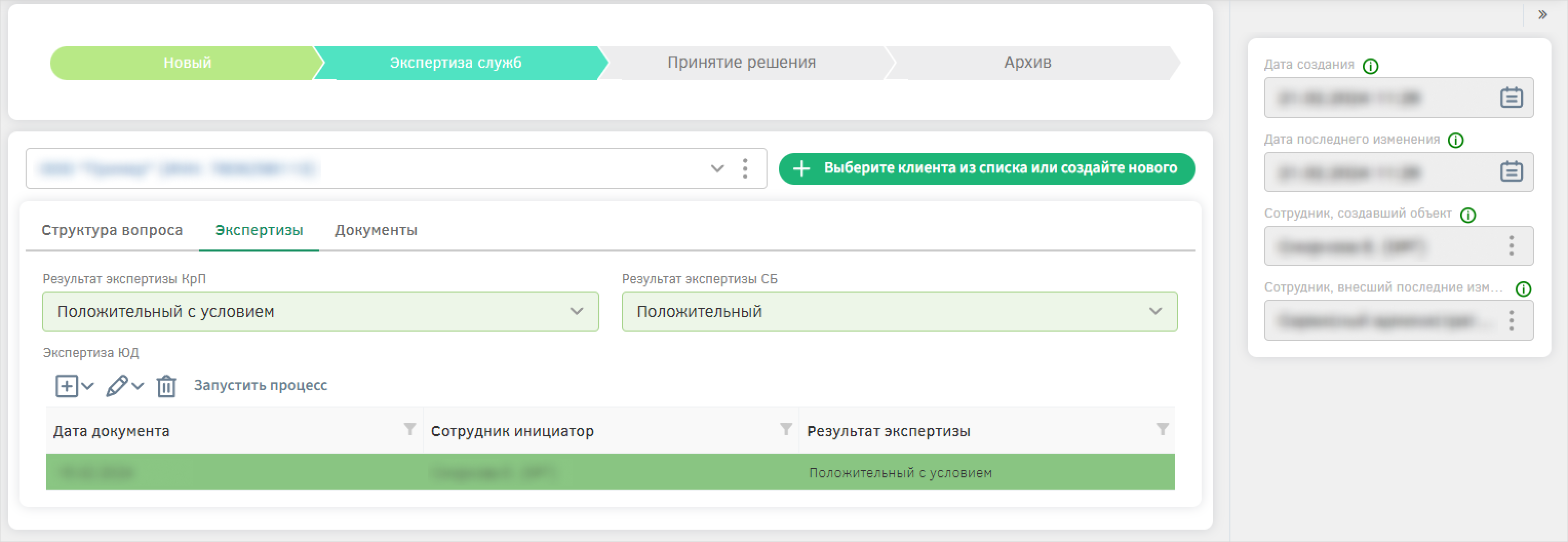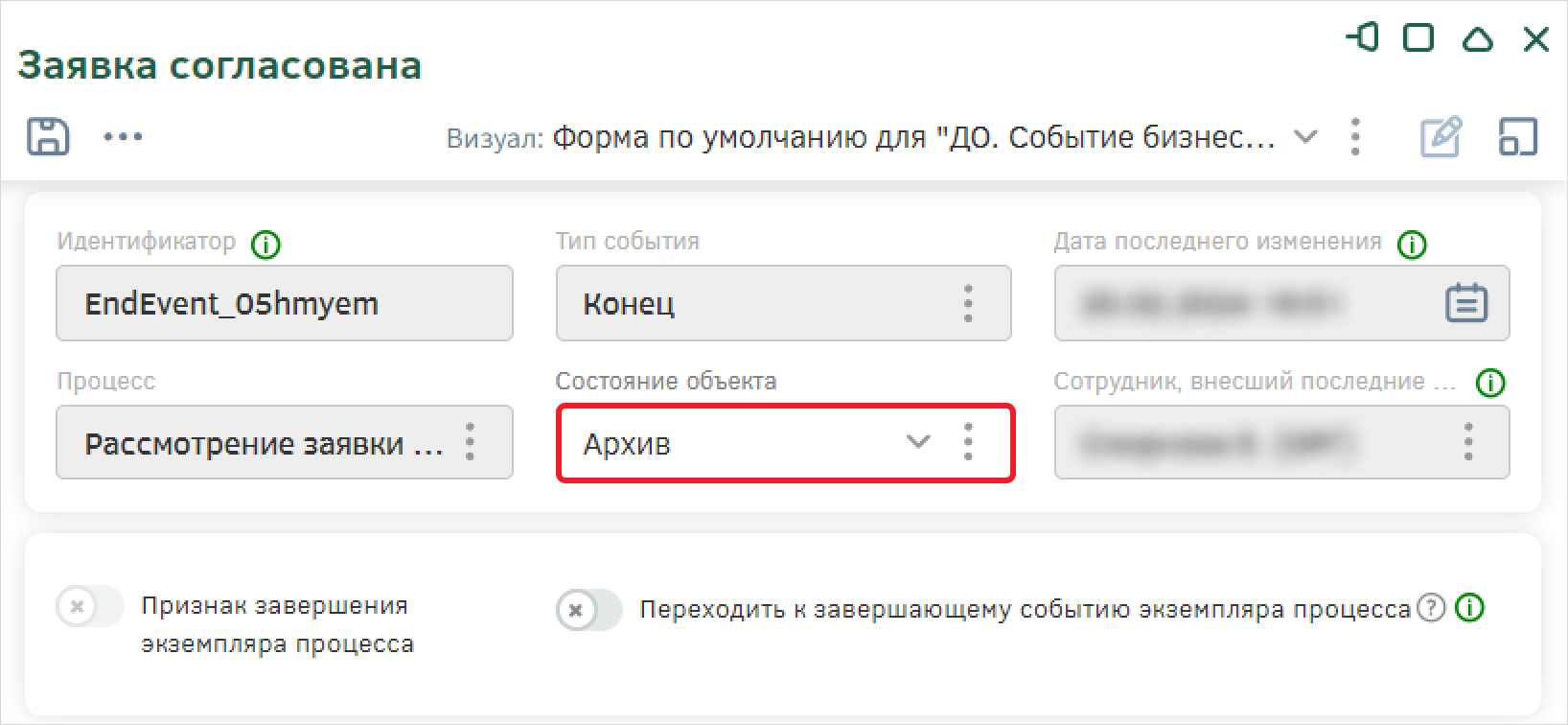Практикум. Банковская информационная система. Бизнес-процессы.
Рассмотрим задачу создания и настройки бизнес-процесс, в котором будут взаимодействовать сотрудники банковских подразделений. Целевой бизнес-процесс начинается с момента создания заявки Сотрудником КлП. После заполнения заявки она направляется на экспертизу сразу в три подразделения: кредитное, службу безопасности и юридический департамент. После завершения процесса проведения экспертиз, Сотрудник КлП подготавливает проект решения на основе полученных результатов и отдает на согласование Руководителю КлП: он может согласовать или отклонить заявку.
Для решения поставленной бизнес-задачи необходимо построить схему бизнес-процесса и настроить ее.
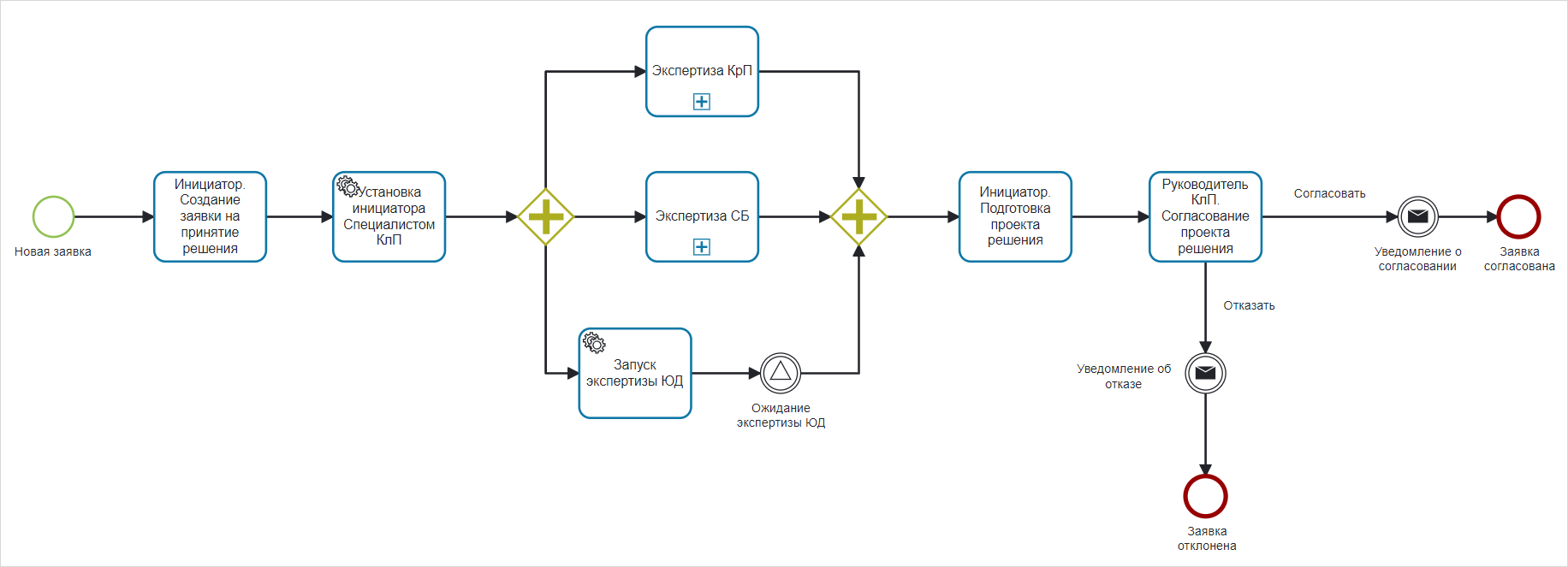
Также необходимо настроить отображение течения процесса на визуале:
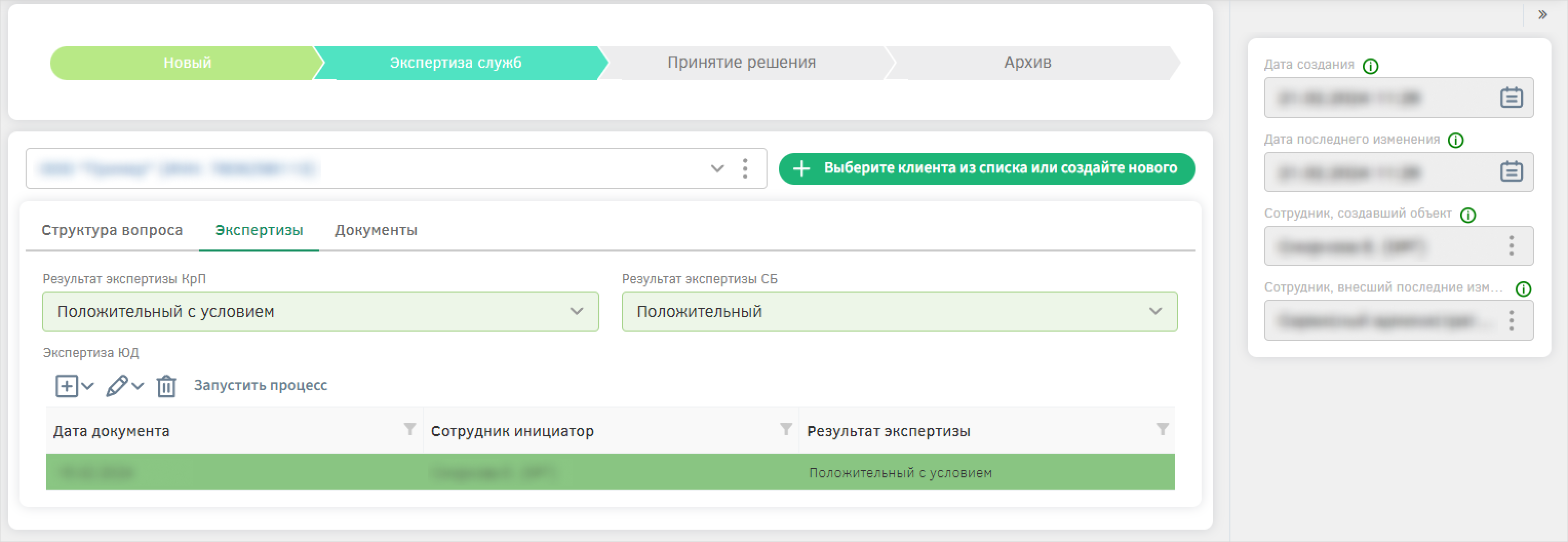
|
Перед настройкой модуля «Бизнес-процессы» необходимо предварительно реализовать настройки, описанные в главах: |
Создание карточки бизнес-процесса
Для того чтобы создать бизнес-процесс, который поможет автоматизировать работу с объектами типа «Заявка на принятие решения», создайте новый экземпляр процесса. Для этого есть варианты:
-
Перейти в реестр процессов через пункт меню «Документооборот» – «Бизнес-процессы»;
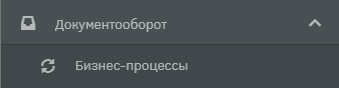
-
Перейти на стартовую страницу и в разделе «Процессы» воспользоваться кнопкой «Создать».
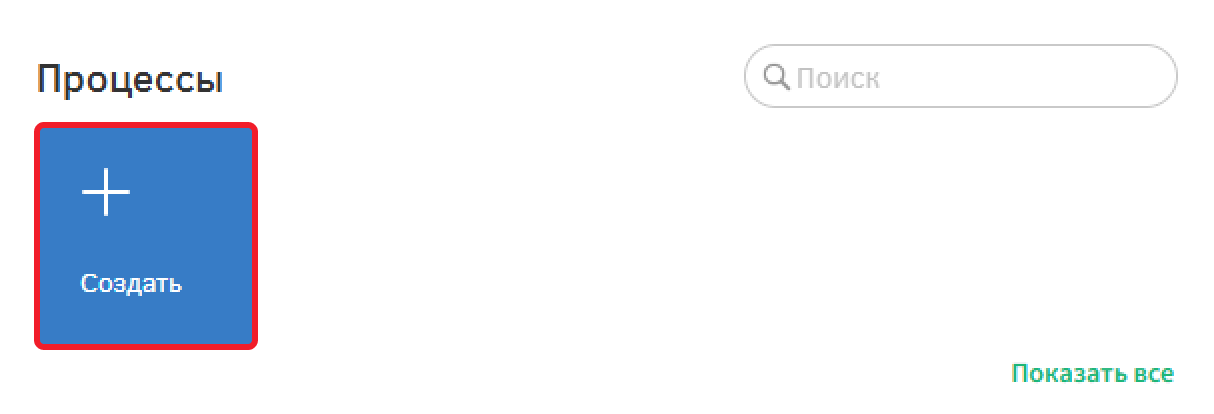
В модальном окне будет предложено выбрать шаблон процесса или создать свой. Создайте новый процесс с помощью кнопки «Создать с нуля».
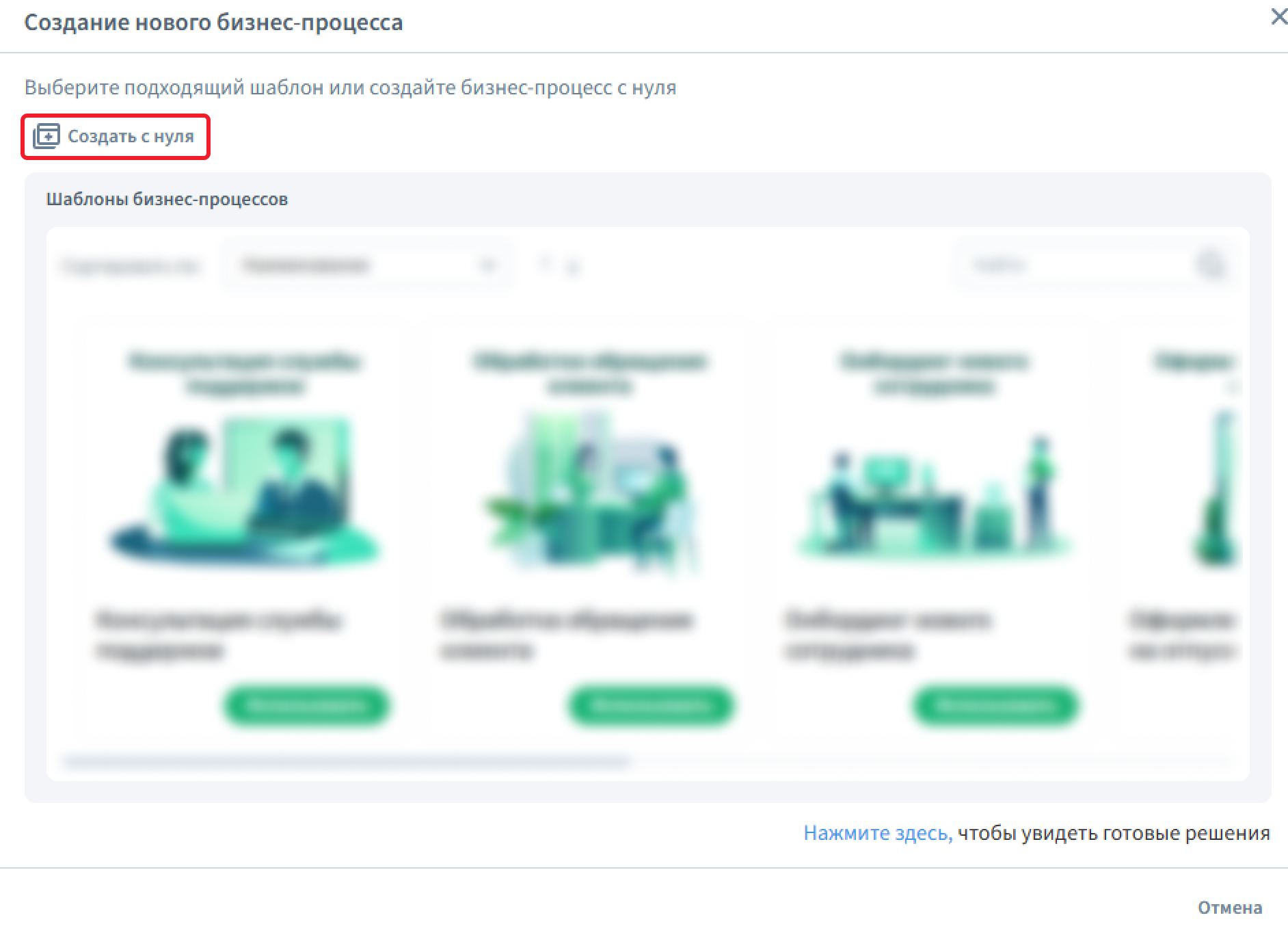
Сохраните объект схемы процесса, после чего на панели управления появится кнопка ![]() для перехода к настройке бизнес-процесса.
для перехода к настройке бизнес-процесса.
Заполните поля в разделе «Основные параметры бизнес-процесса»: «Рассмотрение заявки на принятие решения» [ACC_APPL_PROCESS]. Сохраните настройки бизнес-процесса с помощью кнопки на панели инструментов.
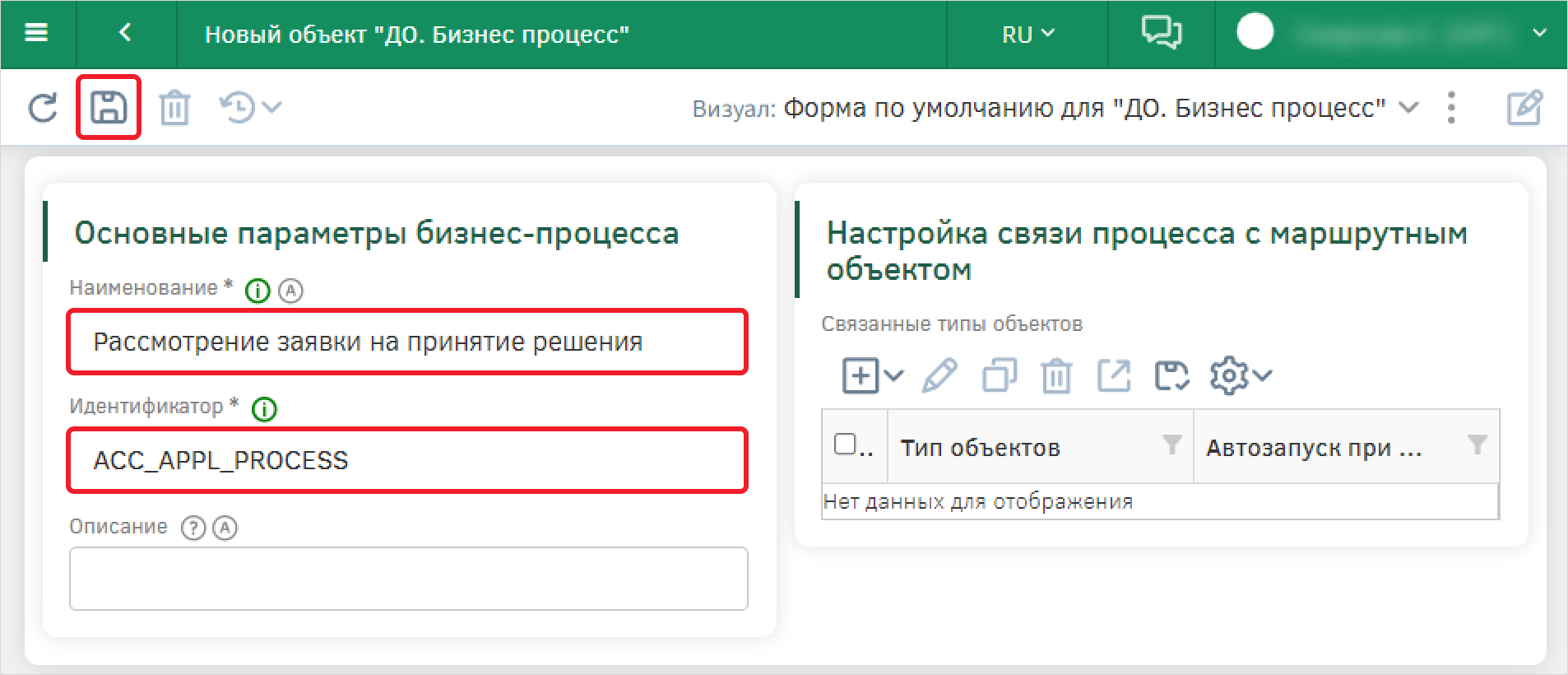
Далее необходимо связать созданный процесс с маршрутным объектом для процесса – типом объекта, для экземпляров которого бизнес-процесс будет применяться. В разделе «Настройка связи процесса с маршрутным объектом» в поле «Связанные типы объектов» нажмите кнопку «Создать». В появившемся модальном окне в поле Тип объектов выберите тип объектов «Заявка на принятие решения» и активируйте опцию «Автозапуск при создании объекта» – таким образом бизнес-процесс будет запускаться самостоятельно сразу после создания нового экземпляра типа объектов «Заявка на принятие решения». Сохраните настройки связи процесса с маршрутным объектом, нажав на кнопку «Ок» в модальном окне.
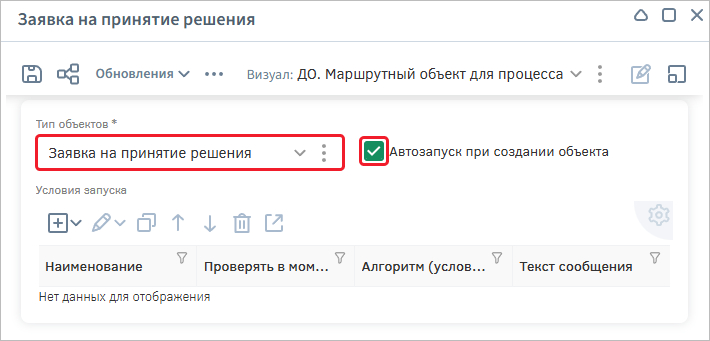
Сохраните настройки бизнес-процесса, нажав на кнопку сохранения на панели инструментов.
Настройка матриц курируемости
Матрица курируемости определяет возможность просмотра и записи объектов (маршрутных объектов) в рамках бизнес-процесса для пользователей Системы. Позволяет разграничить права на просмотр и запись объекта для подразделений и сотрудников организации.
С помощью матрицы курируемости настраивается:
-
автоматическое определение потенциальных ответственных сотрудников по задачам бизнес-процесса;
-
определение настроек подчиненности сотрудников.
Настройка курируемости может содержать одну и более матриц курируемости.
Перейдите к настройке курируемости, для этого раскройте группу «Продвинутые настройки» и нажмите на кнопку «Создать настройку курируемости».
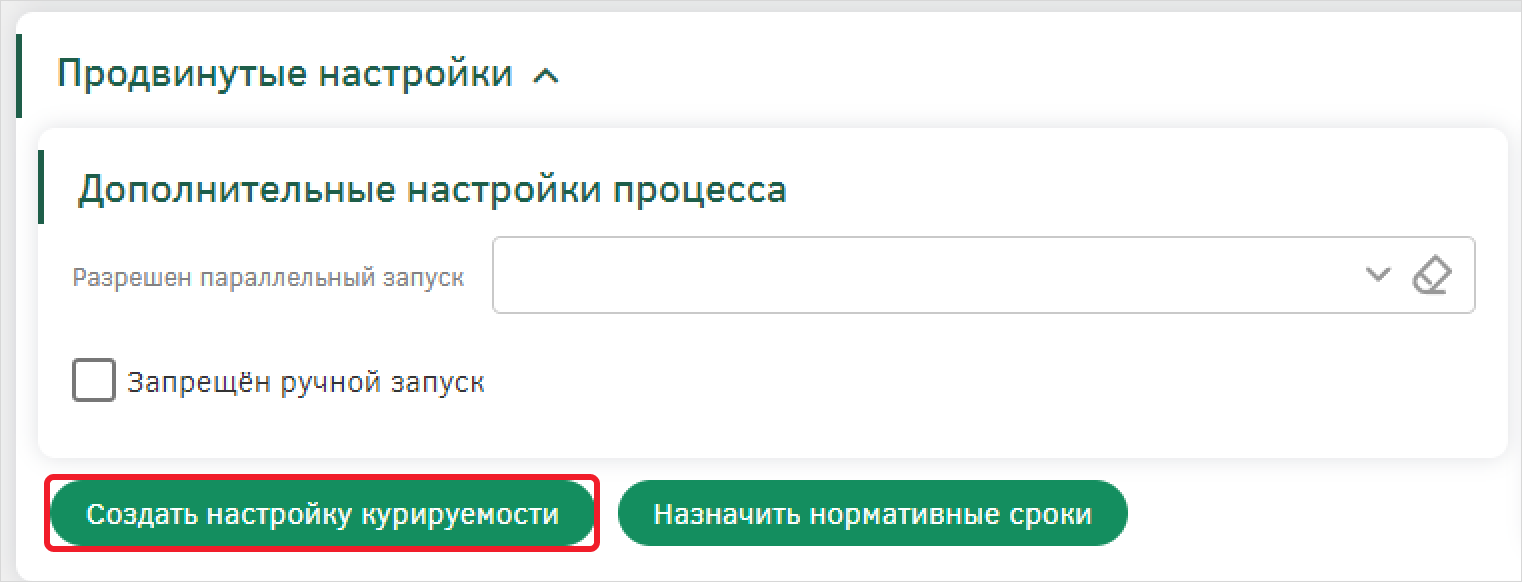
Создайте новую настройку ответственных, укажите наименование «Настройка ответственных процесса рассмотрения заявки», в качестве справочника типов объектов нужно использовать маршрутный объект бизнес-процесса, на котором настроен вид контроля прав «Контроль прав по ответственным сотрудникам», поэтому выберите «Заявка на принятие решения».
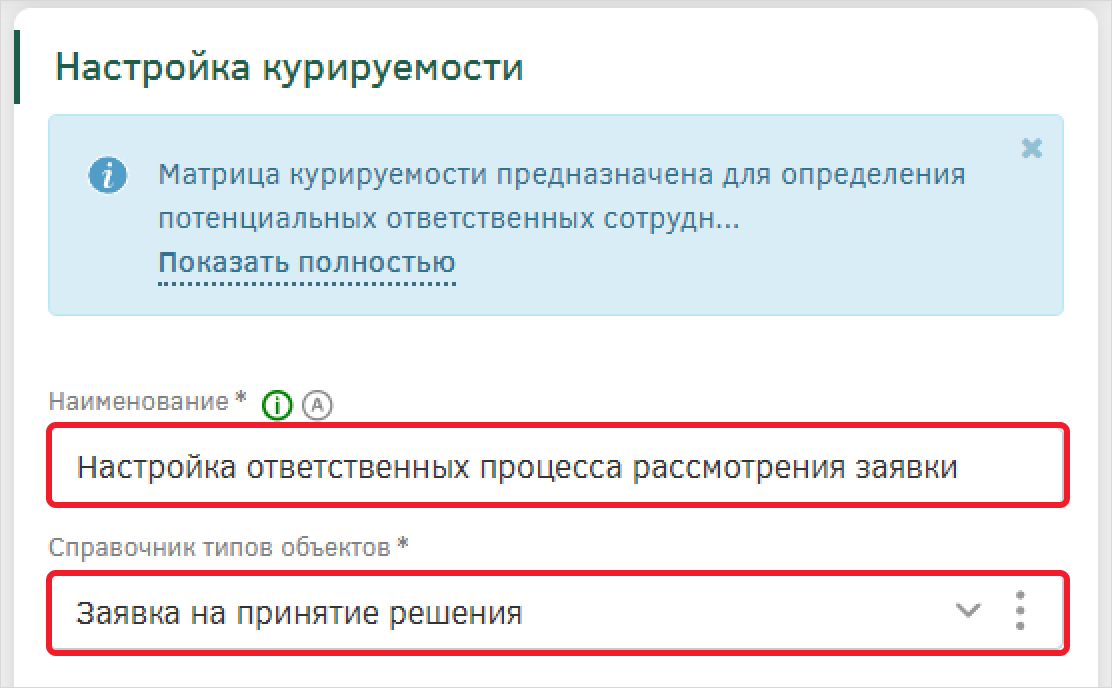
Создайте матрицу курируемости с помощью кнопки  .
.
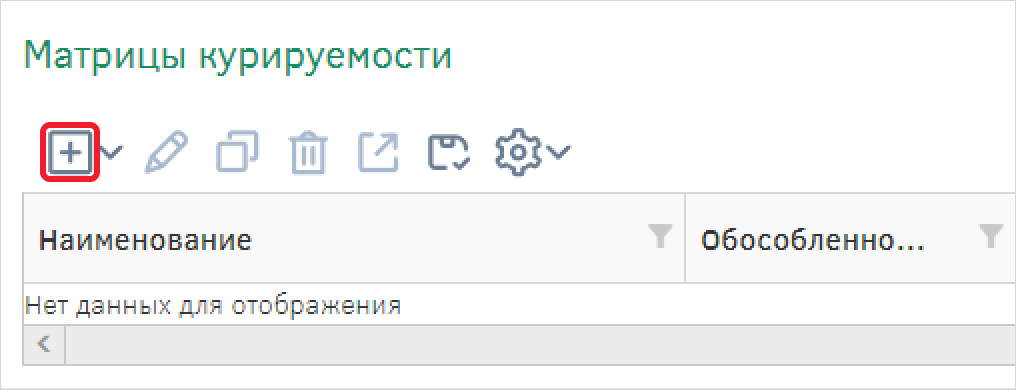
Настройте матрицу таким образом, чтобы Специалист КлП видел все заявки, по которым являются ответственными сотрудниками Руководитель КлП. Для этого Специалист КлП должен иметь курирующую роль, а Руководитель КлП – курируемую. заполните поля следующим образом:
-
Наименование – «Специалист КлП > Руководитель КлП»;
-
Курирующая роль – «Специалист КлП»;
-
Курируемая роль – «Руководитель КлП».

После определения Курируемой и Курирующей ролей, Система сформирует матрицу их связей «Курируемость подразделений». В сформированную матрицу попадают только те подразделения, в которых есть сотрудники с ролями, заданными в полях «Курирующая роль» и «Курируемая роль». При этом «Курируемые подразделения» располагаются по вертикали, «Курирующие» – по горизонтали.
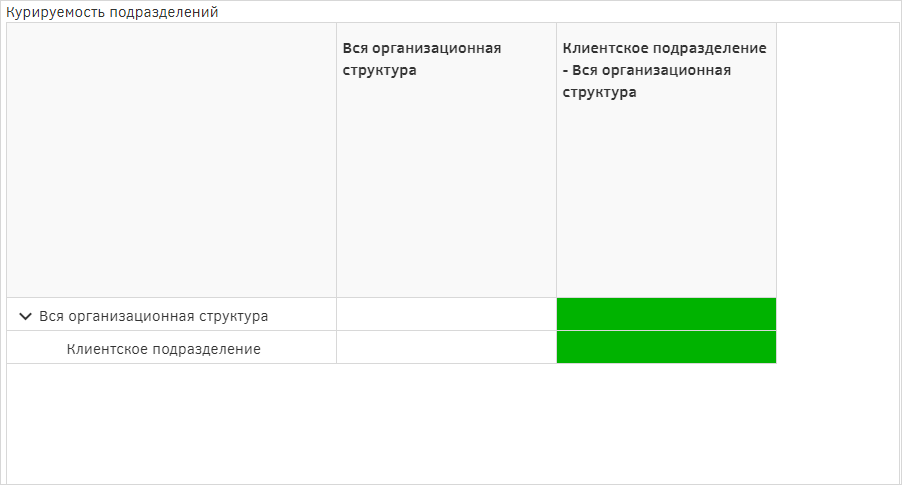
Чтобы матрица использовалась для определения ответственных сотрудников за работу с маршрутным объектом на бизнес-процессе, активируйте переключатель «Применять для назначения ответственных».
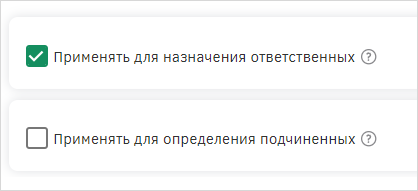
Сохраните матрицу и настройку ответственных.
Аналогично в текущей настройке добавьте матрицу «Специалист КлП > Руководитель КрП», где курирующая роль – «Специалист КлП», а курируемая – «Руководитель КрП». В матрице отметьте те же ячейки, что и ранее, чтобы пользователь группы Специалист КлП имел доступ к объектам, назначенным на пользователей группы Руководитель КрП. Также активируйте переключатель «Применять для назначения ответственных».
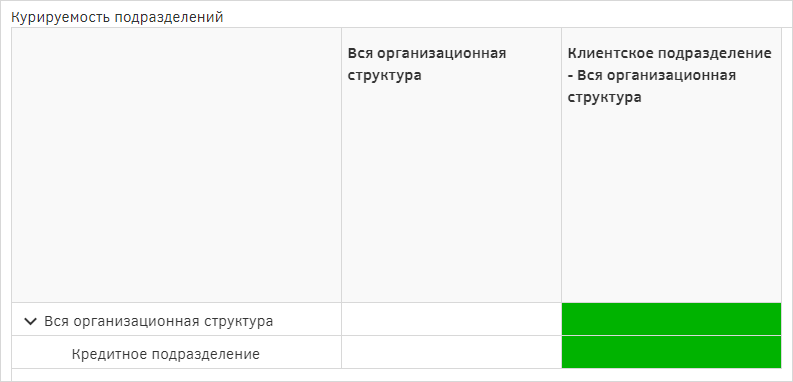
Аналогично в текущей настройке добавьте матрицу «Специалист КлП > Руководитель СБ», где курирующая роль – «Специалист КлП», а курируемая – «Руководитель СБ». В матрице отметьте те же ячейки, что и ранее, чтобы пользователь группы Специалист КлП имел доступ к объектам, назначенным на пользователей группы Руководитель СБ. Также активируйте переключатель «Применять для назначения ответственных».
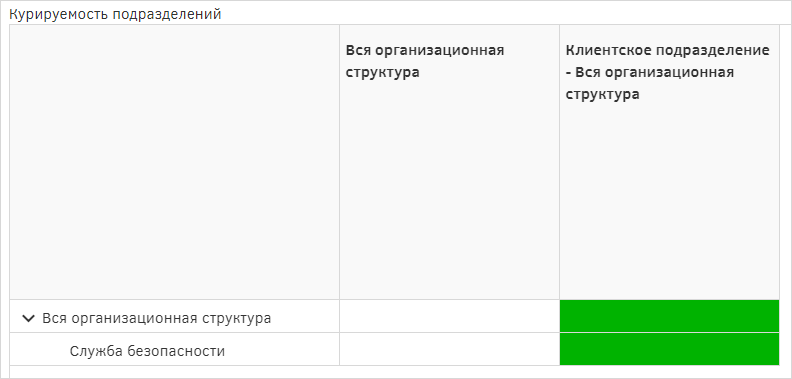
Аналогично в текущей настройке добавьте матрицу «Специалист КлП > Руководитель ЮД», где курирующая роль – «Специалист КлП», а курируемая – «Руководитель ЮД». В матрице отметьте те же ячейки, что и ранее, чтобы пользователь группы Специалист КлП имел доступ к объектам назначенным на пользователей группы Руководитель ЮД. Также активируйте переключатель «Применять для назначения ответственных».
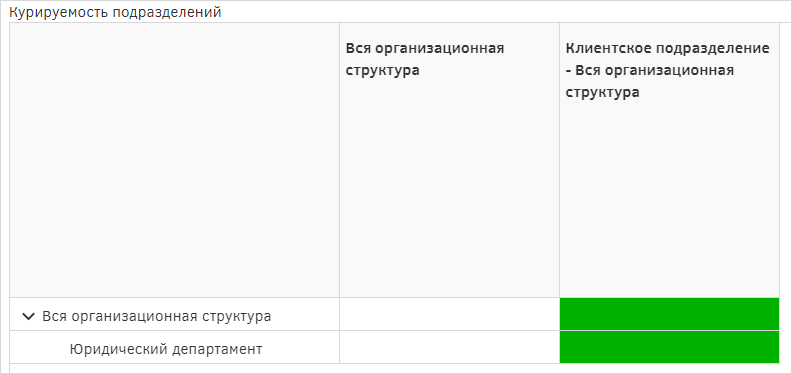
Сохраните настройки ответственных.
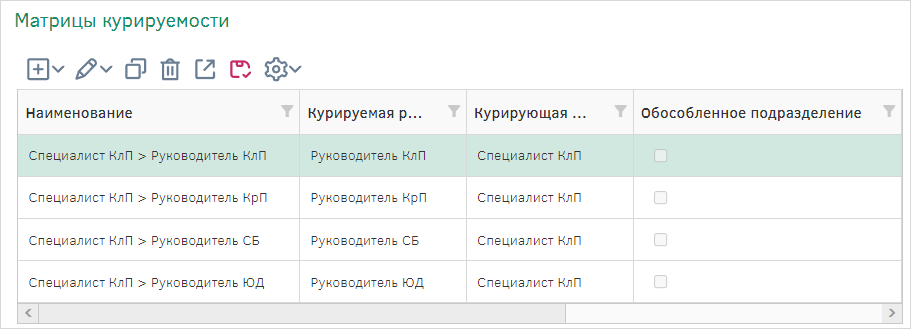
Работа с конструктором схем процесса
В настройках бизнес-процесса есть возможность создавать несколько версий схем процесса.
Первая версия бизнес-процесса формируется автоматически после создания карточки бизнес-процесса – она же становится актуальной.
Для того чтобы создать схему бизнес-процесса, перейдите к конструктору схем, выберите необходимую версию и нажмите на кнопку «Схема процесса».
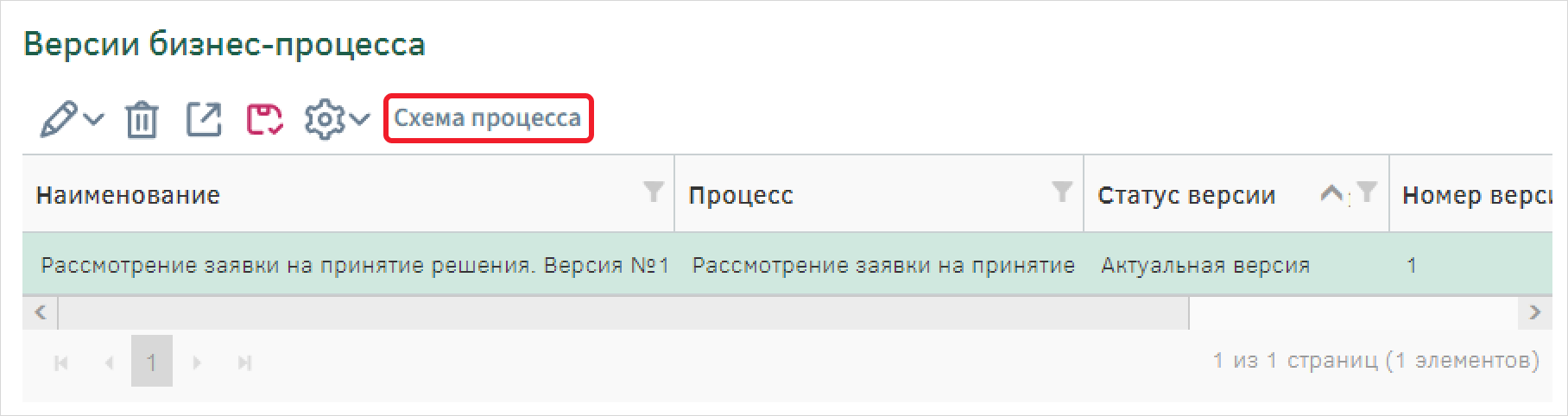
Для создания схемы бизнес-процесса в системе предусмотрены следующие элементы:
-
Стартовое событие – является точкой запуска бизнес-процесса. Следующий за ним элемент будет выполняться первым в запускаемом бизнес-процессе;
-
Шлюз – элемент подразумевает ветвление, раздвоение, слияние и соединение маршрутов объекта (ов) Системы в бизнес-процессах, используются для фиксации расхождений и схождений потока операций бизнес-процесса и определения хода маршрутного объекта;
-
Абстрактная задача – элементарное действие, включенное в состав бизнес-процесса. Пользовательская задача определяет необходимые действия исполнителя. На схеме бизнес-процесса обозначается прямоугольником;
-
Сервисная задача – действие, выполняемое Системой (чаще по заданному алгоритму);
-
Событие – элемент потока управления, который отражает состояние, влияющее на ход выполнения процесса. Событие оказывает влияние на ход бизнес-процесса и чаще всего имеет причину (триггер) или воздействие (результат);
-
Таймер – промежуточное событие, ожидание заданного настройкой события;
-
Сообщение– промежуточное событие, предназначенное для автоматической отправки сообщений;
-
Конечное событие – является точкой завершения бизнес-процесса.
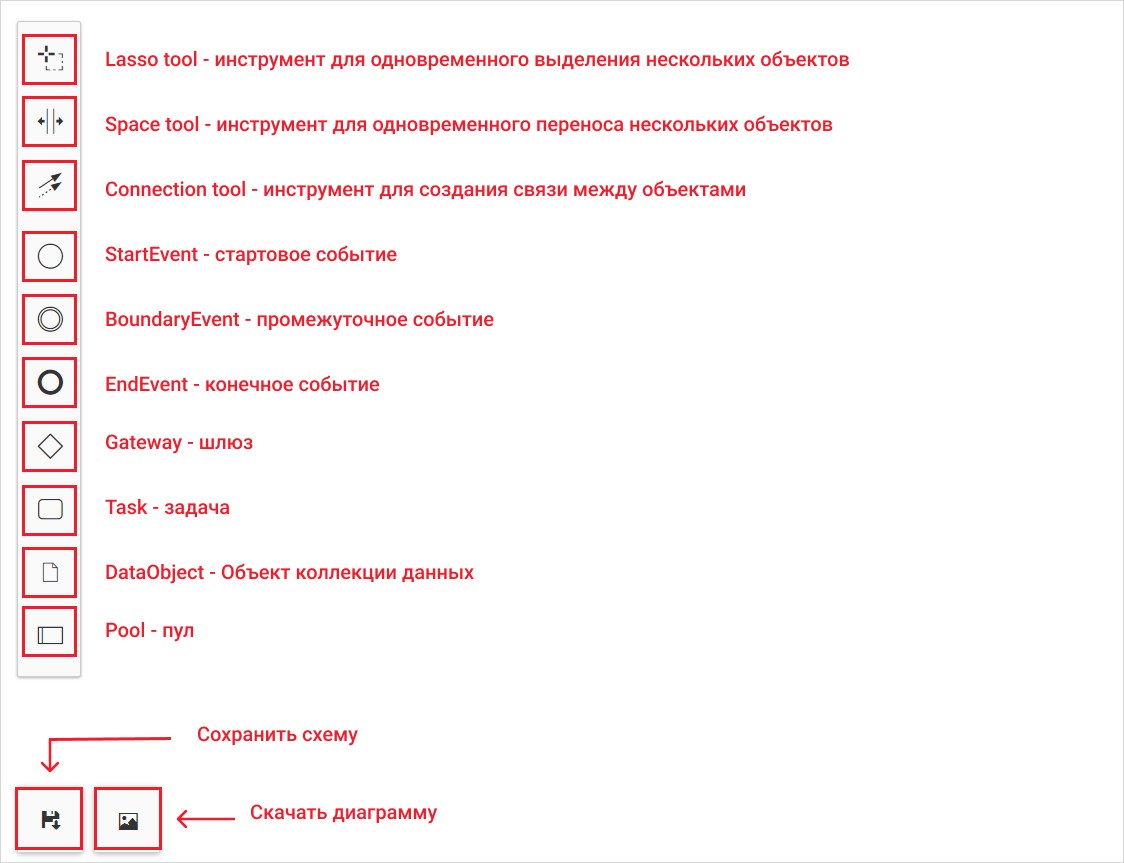
Для создания нового элемента на схеме бизнес-процесса необходимо перетащить его с панели элементов.
Для связи элементов на схеме следует выделить исходный элемент и протянуть стрелку до элемента-назначения или в выпадающей панели элементов выбрать следующий элемент и разместить его на рабочей области, в этом случае связь создастся автоматически.
Для того чтобы разместить промежуточное событие на задаче, перетащите из панели элементов событие и разместите в углу задачи – такой вариант расположения необходим, чтобы бизнес-процесс пошел по ветке, исходящей из промежуточного события при соблюдении определенных условий на нем.
Создайте схему, используя элементы стартовое событие, шлюз, задача, промежуточное событие, конечное событие, потоки. Сохраните созданную схему.
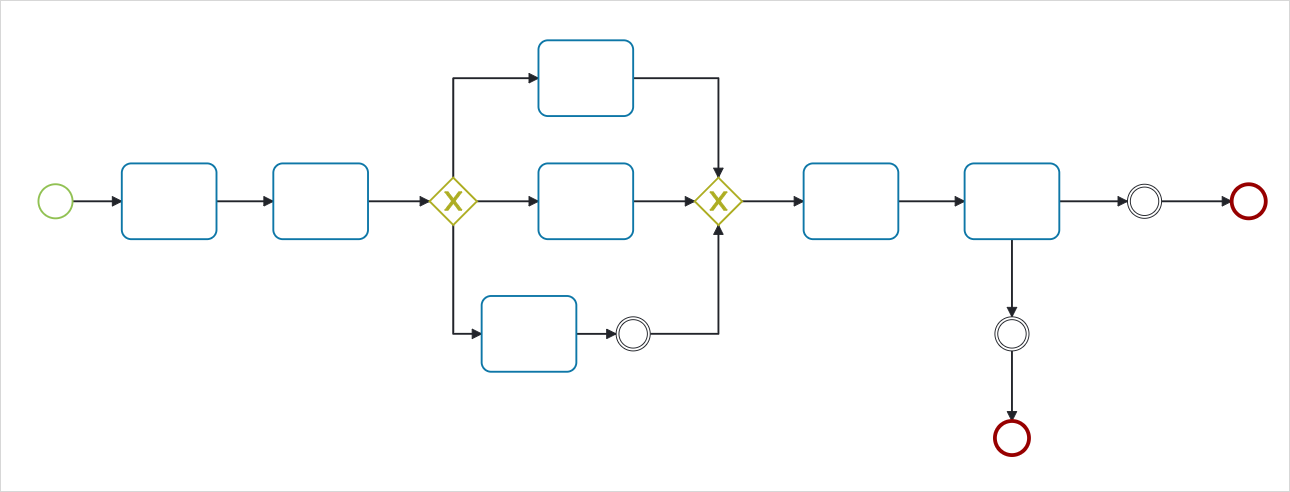
Заполните наименования для элементов схемы.
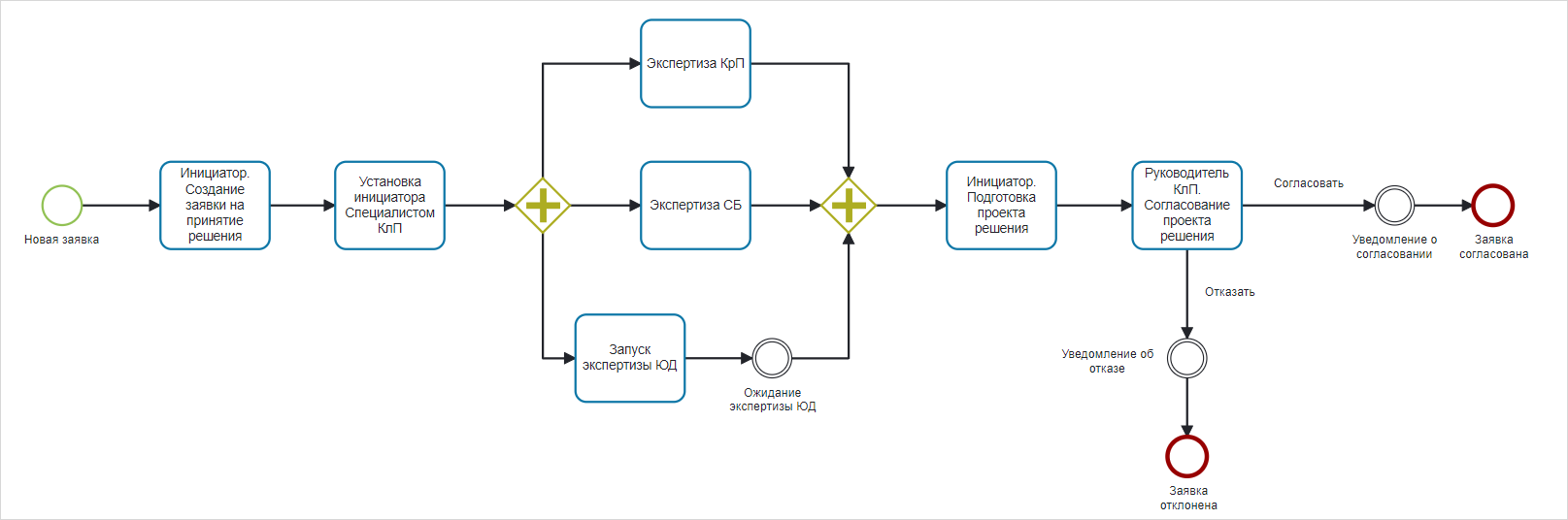
Чтобы задать наименование для элементов схемы, их можно давать событиям, шлюзам, задачам и связям для того, чтобы в дальнейшем у исполнителя была возможность выбора результата. Для того чтобы заполнить наименование для каждого элемента, нажмите дважды на фигуру элемента, в появившемся поле ввода заполните наименование, нажмите «Enter», чтобы применить изменения.
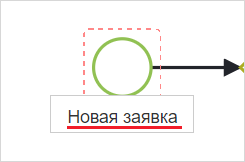
Настройте типы элементов и потоков.
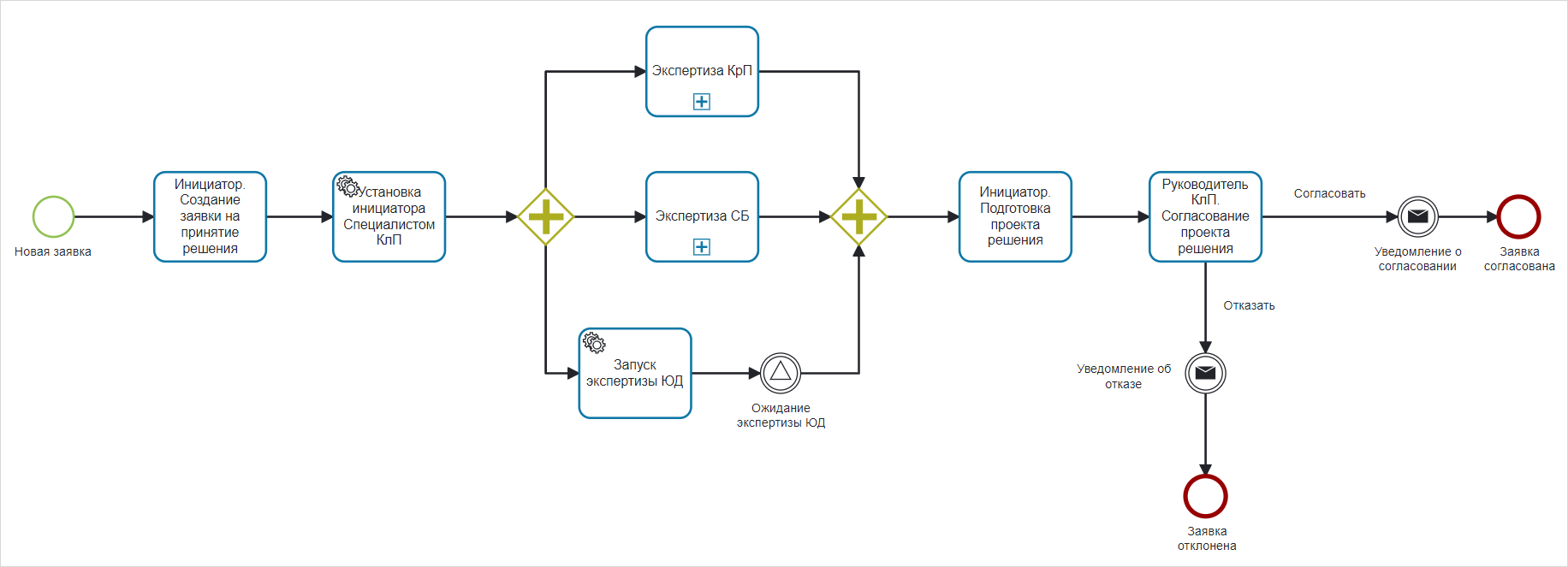
Чтобы настроить тип элемента на схеме процесса, нажмите на элемент и на панели инструментов на кнопку настройки типа и из раскрывшегося списка выберите необходимый:
-
«Установка инициатора Специалистом КлП», «Запуск экспертизы ЮД» – Service Task;
-
«Экспертиза КрП», «Экспертиза СБ» – Sub Process;
-
«Ожидание экспертизы ЮД» – Signal Intermediate Catch Event;
-
«Уведомление об отказе», «Уведомление о согласовании» – Message Intermediate Throw Event;
-
Шлюзы – Parallel Gateway.
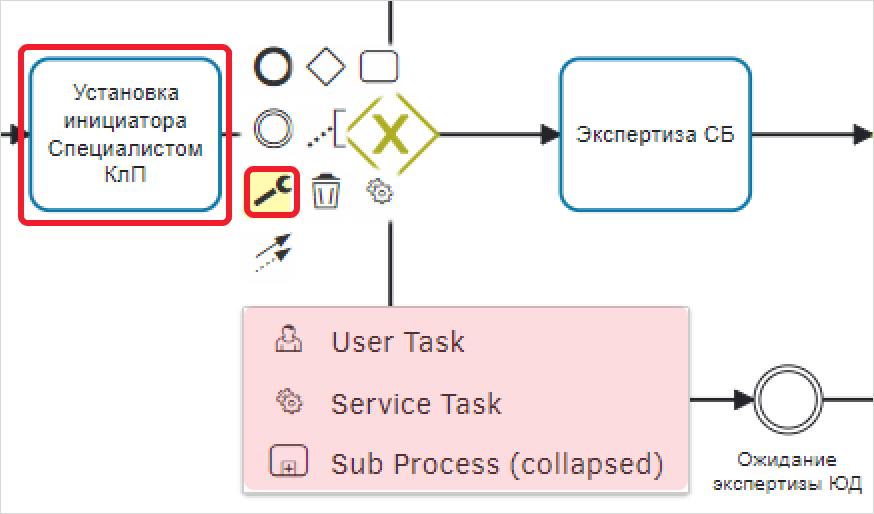
После изменения типа всех промежуточных событий сохраните схему бизнес-процесса.
После настройки схемы сохраните ее с помощью кнопки сохранения.
Настройка схемы бизнес-процесса
Для каждого элемента на схеме бизнес-процессов доступна настройка. Чтобы перейти к настройке элемента необходимо нажать на элемент на схеме, затем на появившемся панели инструментов выбрать кнопку перехода к настройкам этапа.
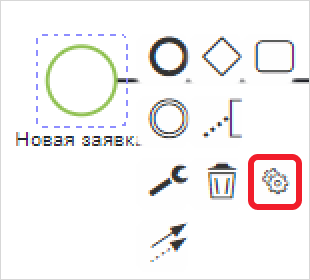
Настройка стартового события
Для того чтобы отслеживать состояние заявки на бизнес-процессе, необходимо настроить состояние объекта в настройках каждого элемента на схеме.
Перейдите к настройкам стартового события: в поле «Состояние объекта» из раскрывающегося списка выберите «Новый» – это значение, которое будет присваиваться атрибуту «Состояние» объекта типа «Заявка на принятие решения» после запуска бизнес-процесса.
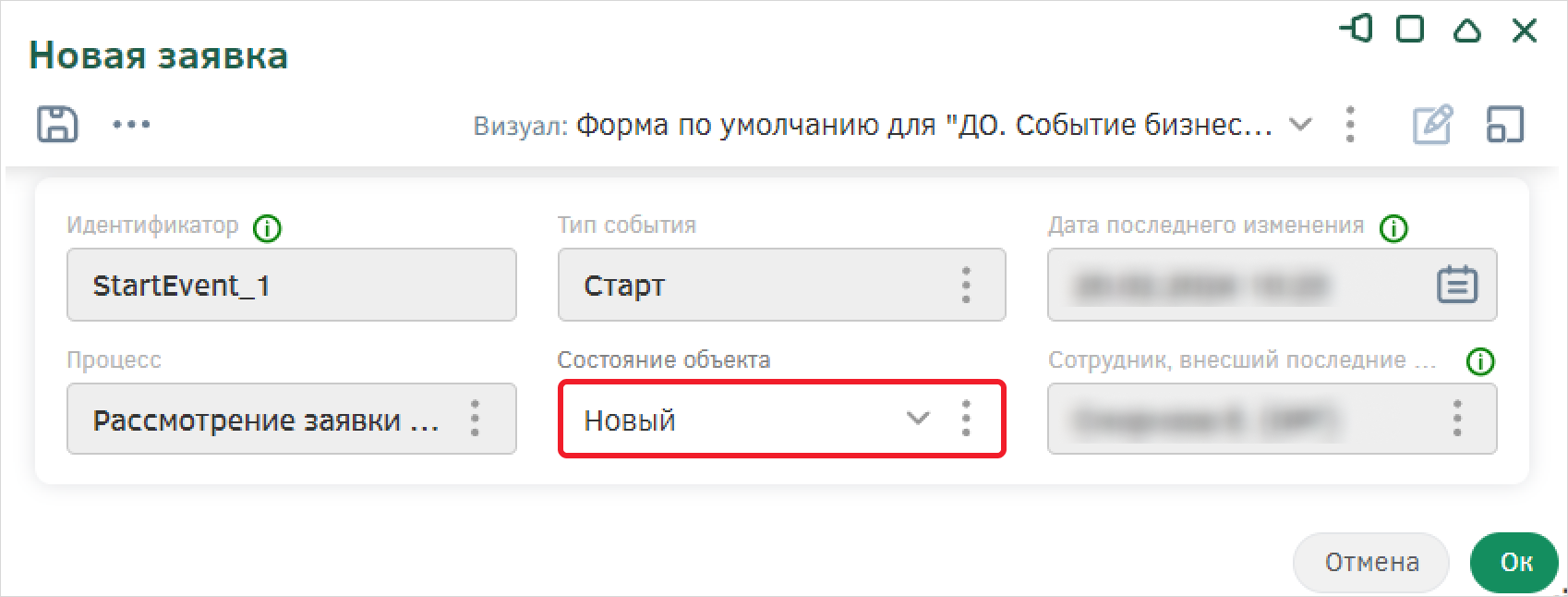
Сохраните настройки стартового события, нажав на кнопку «Ок» в текущем модальном окне.
Настройка пользовательской задачи «Создание заявки на принятие решения»
Перейдите к настройкам этапа «Инициатор. Создание заявки на принятие решения» бизнес-процесса.
На вкладке «Основные настройки» установите настройки:
-
Состояние объекта – «Новый»;
-
Роль исполнителя задачи – «Инициатор»;
-
Способ определения списка сотрудников для выбора ответственного – «По матрице. Назначаемые ответственные – подчиненные сотрудники»;
-
Шаблон описания задачи – «Создайте заявку, заполните информацию по продуктам.»
В настройках исполнителя задачи также активируйте переключатель «Искать ответственных от инициатора процесса».
Сохраните изменения с помощью кнопки на панели управления.
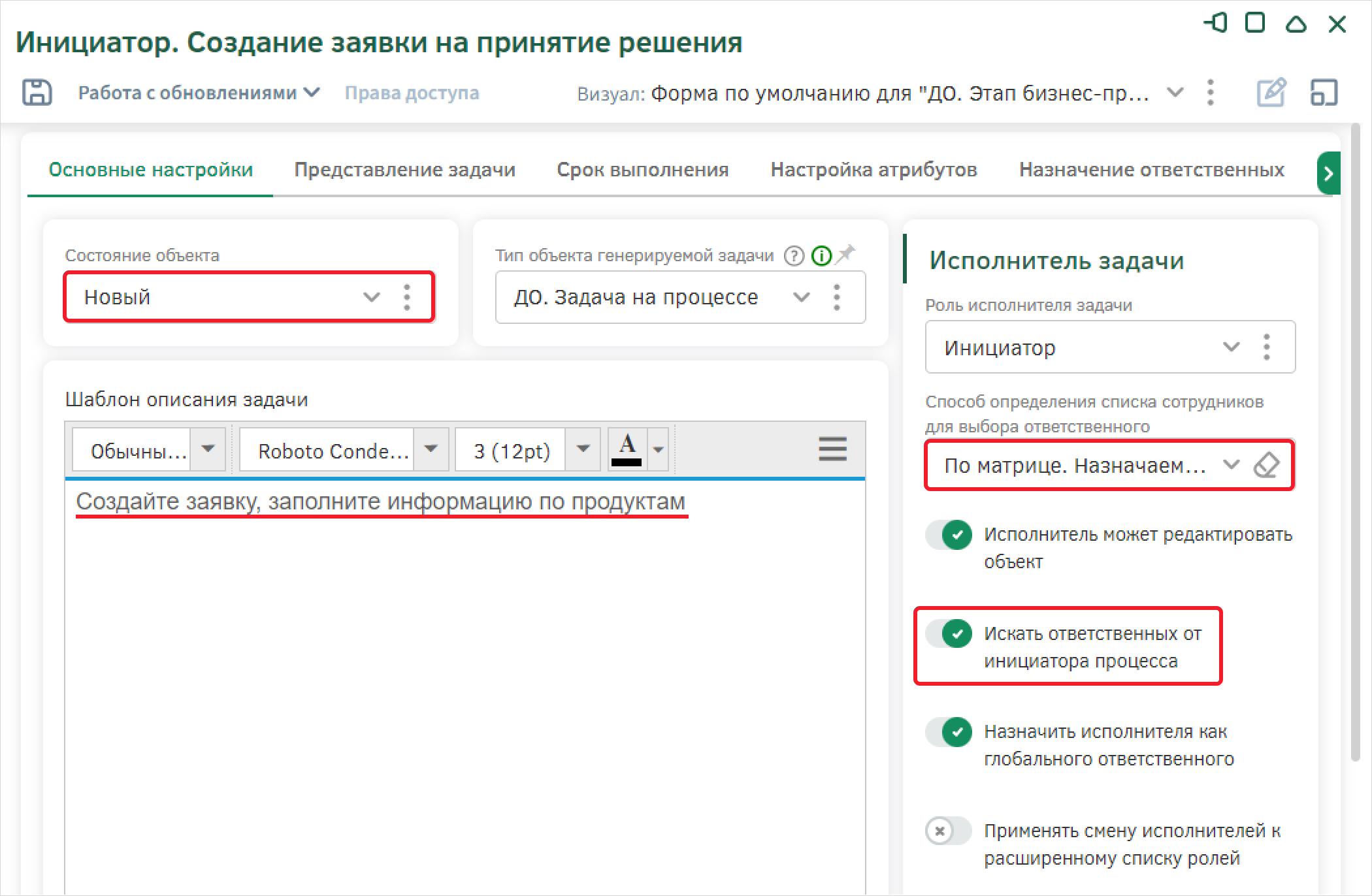
Сохраните настройки этапа с помощью кнопки сохранения на панели управления и вернитесь к схеме бизнес-процесса. После этого сохраните схему бизнес-процесса.
Перейдите к настройке этапа «Инициатор. Подготовка проекта решения».
Настройте этап следующим образом:
-
Создайте новое состояние объекта - «Принятие решения» и выберите его;
-
В шаблоне описания задачи введите «Проверьте результаты проверки кредитного специалиста и службы безопасности и подготовьте проект решения»;
-
Способ определения списка сотрудников для выбора ответственного – «По матрице. Назначаемые ответственные – подчиненные сотрудники».
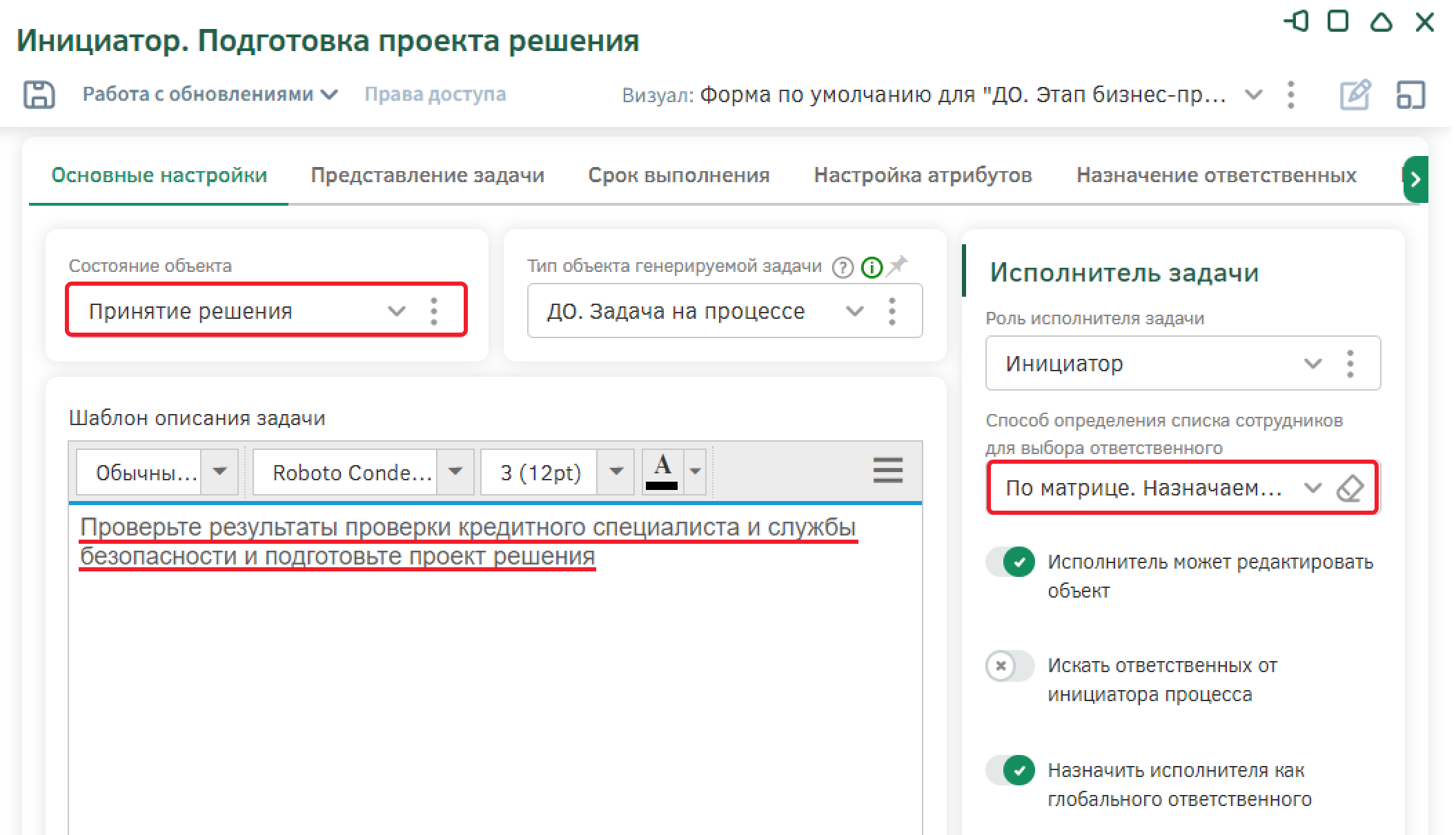
Перейдите на вкладку «Управление документами» и создайте новую настройку исходящих документов, которые будут переходить к следующему этапу.
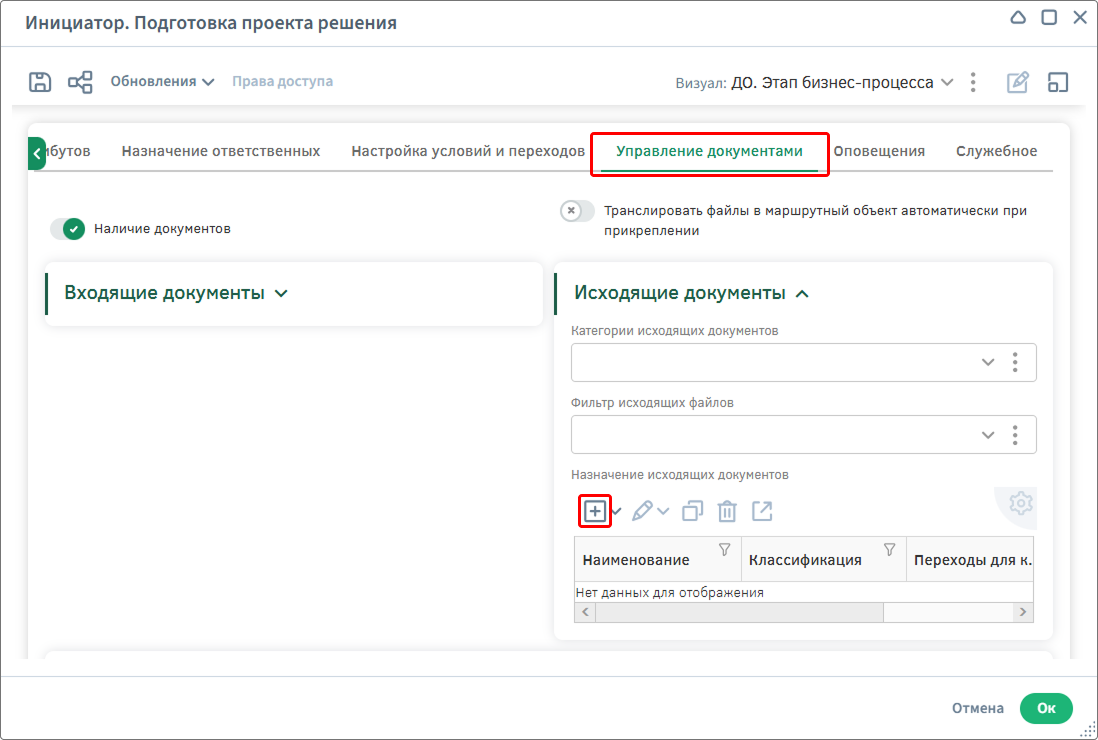
В модальном окне добавьте новую классификацию файла в поле «Классификация»: заполните наименование – «Проект решения», остальные поля будут заполнены после сохранения. Сохраните объект с помощью кнопки «Ок»
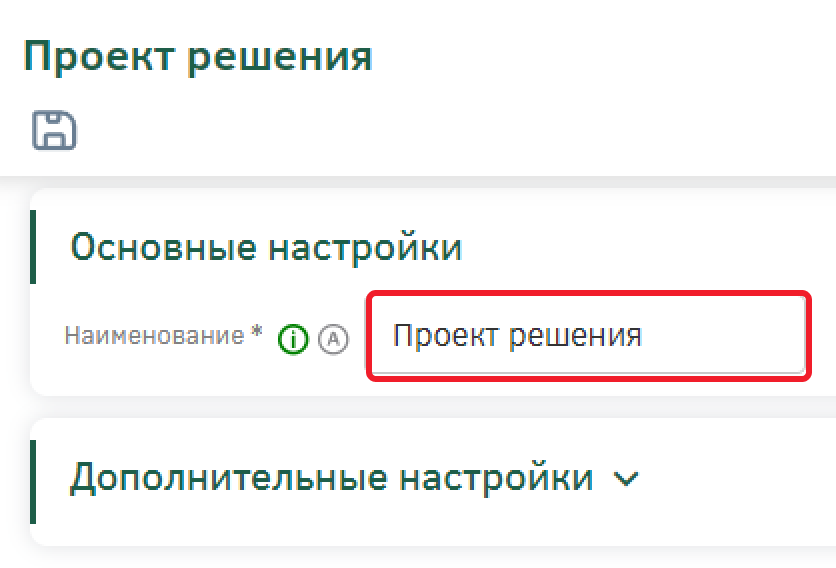
В настройках исходящего файла укажите наименование «Проект решения», в поле «Классификация» выберите только созданную – «Проект решения». Также активируйте переключатель «Только новый файл», чтобы можно было загружать новые файлы, но не использовать существующие в системе.
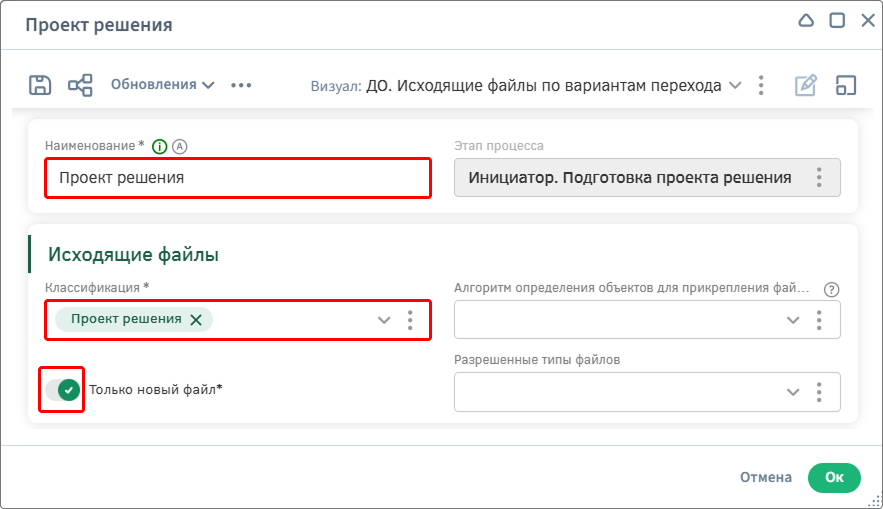
Сохраните настройки этапа с помощью кнопки сохранения на панели управления и вернитесь к схеме бизнес-процесса. После этого сохраните схему бизнес-процесса.
Перейдите к настройкам этапа «Руководитель КлП. Создание заявки на принятие решения» бизнес-процесса.
На вкладке «Основные настройки» установите настройки:
-
Роль исполнителя задачи – «Руководитель КлП»;
-
Способ определения списка сотрудников для выбора ответственного – «По роли»;
-
Шаблон описания задачи – «Примите решение о предоставлении продукта».

Сохраните настройки этапа с помощью кнопки сохранения на панели управления и вернитесь к схеме бизнес-процесса. После этого сохраните схему бизнес-процесса.
Настройка пользовательской задачи «Подготовка проекта решения»
Перейдите к настройке этапа «Инициатор.Подготовка проекта решения».
Настройте этап следующим образом:
-
Создайте новое состояние объекта - «Принятие решения» и выберите его;
-
В шаблоне описания задачи введите «Проверьте результаты проверки кредитного специалиста и службы безопасности и подготовьте проект решения»;
-
Способ определения списка сотрудников для выбора ответственного – «По матрице. Назначаемые ответственные – подчиненные сотрудники».
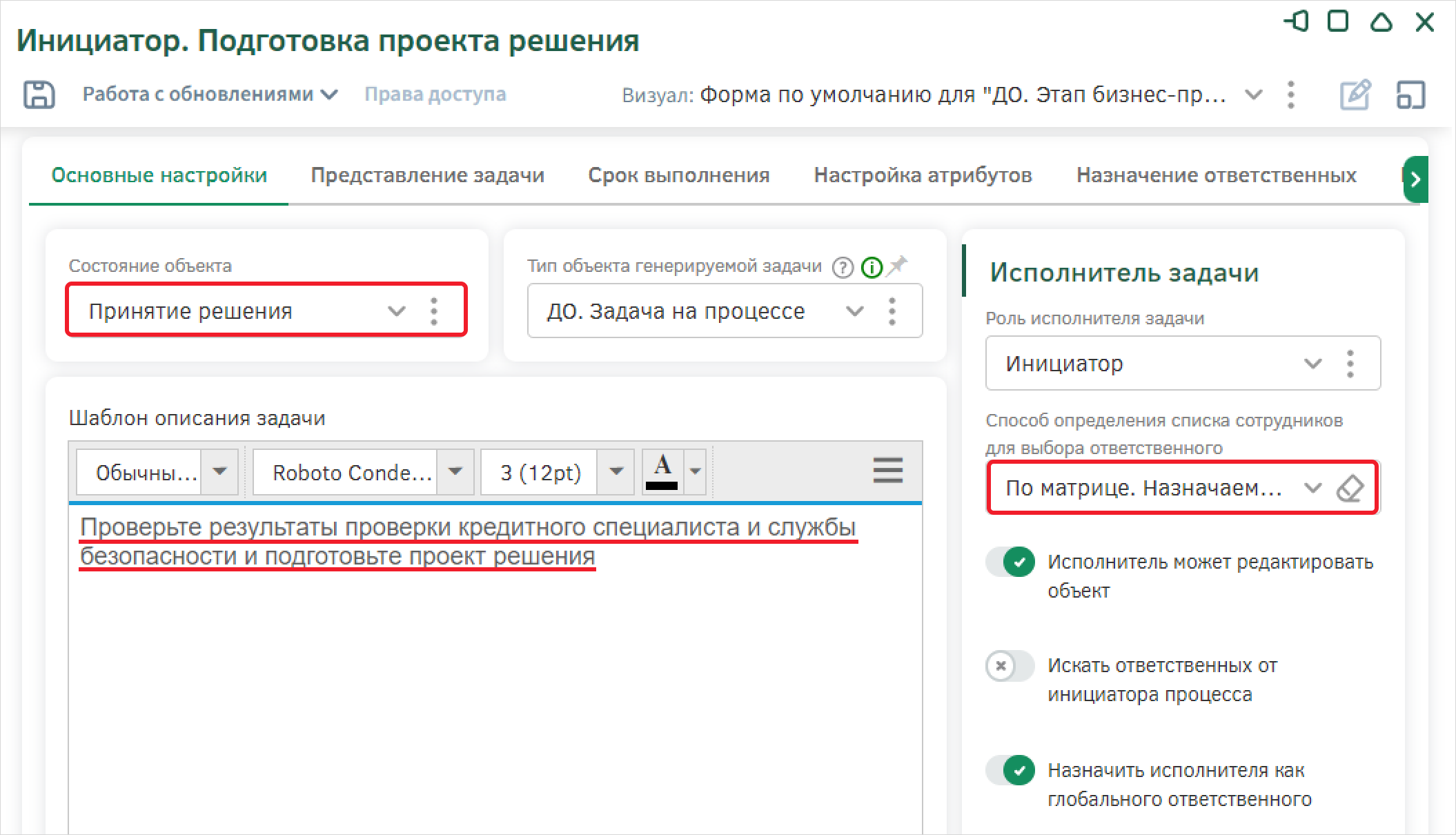
Перейдите на вкладку «Управление документами» и создайте новую настройку исходящих файлов, которые будут переходить к следующему этапу.
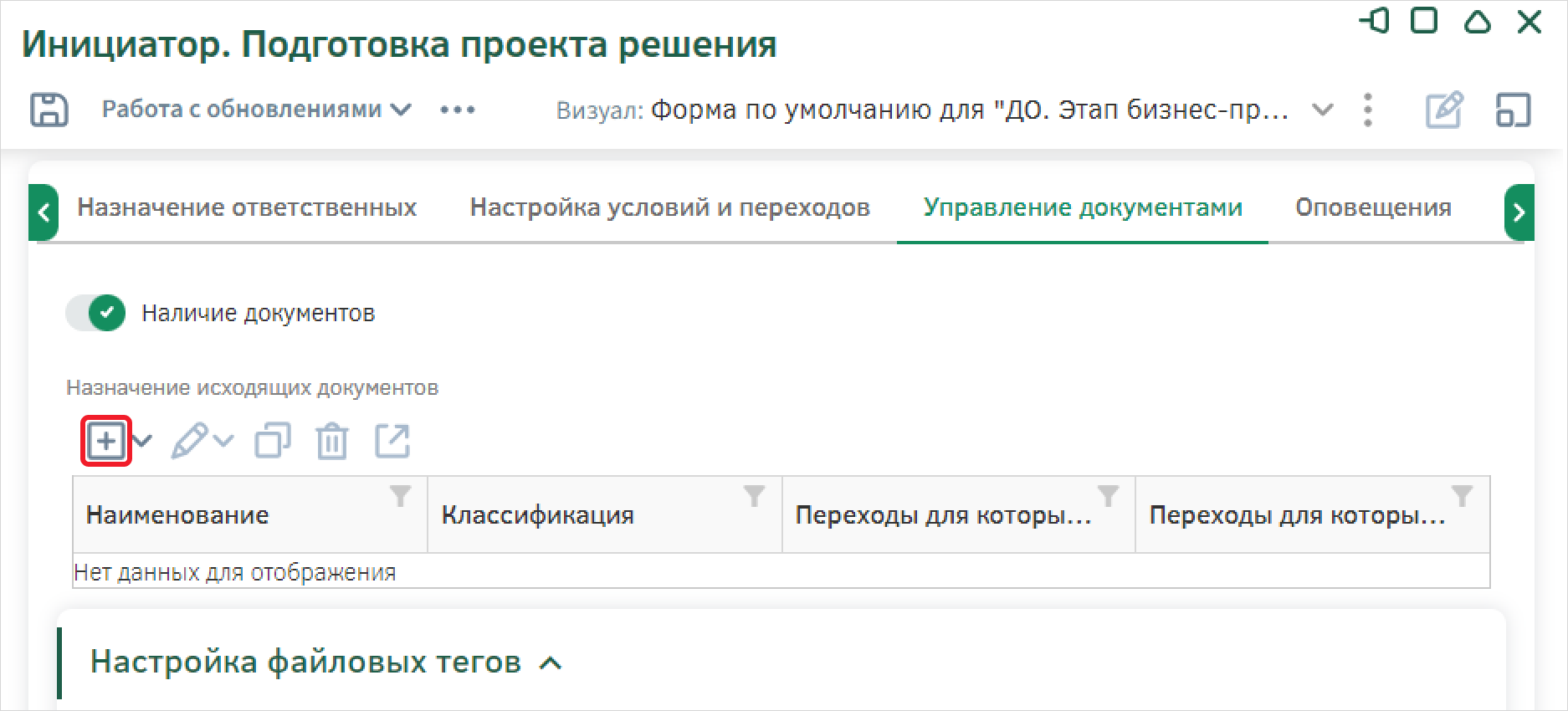
В модальном окне добавьте новую классификацию файла в поле «Классификация»: заполните наименование – «Проект решения», остальные поля будут заполнены после сохранения. Сохраните объект с помощью кнопки «Ок»
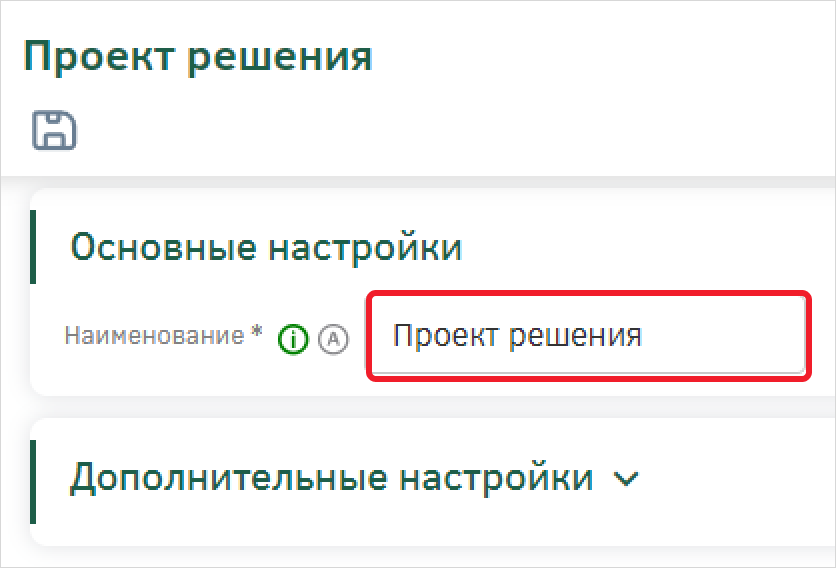
В настройках исходящего файла укажите наименование «Проект решения», в поле «Классификация» выберите только созданную – «Проект решения». Также активируйте переключатель «Только новый файл», чтобы можно было загружать новые файлы, но не использовать существующие в системе.
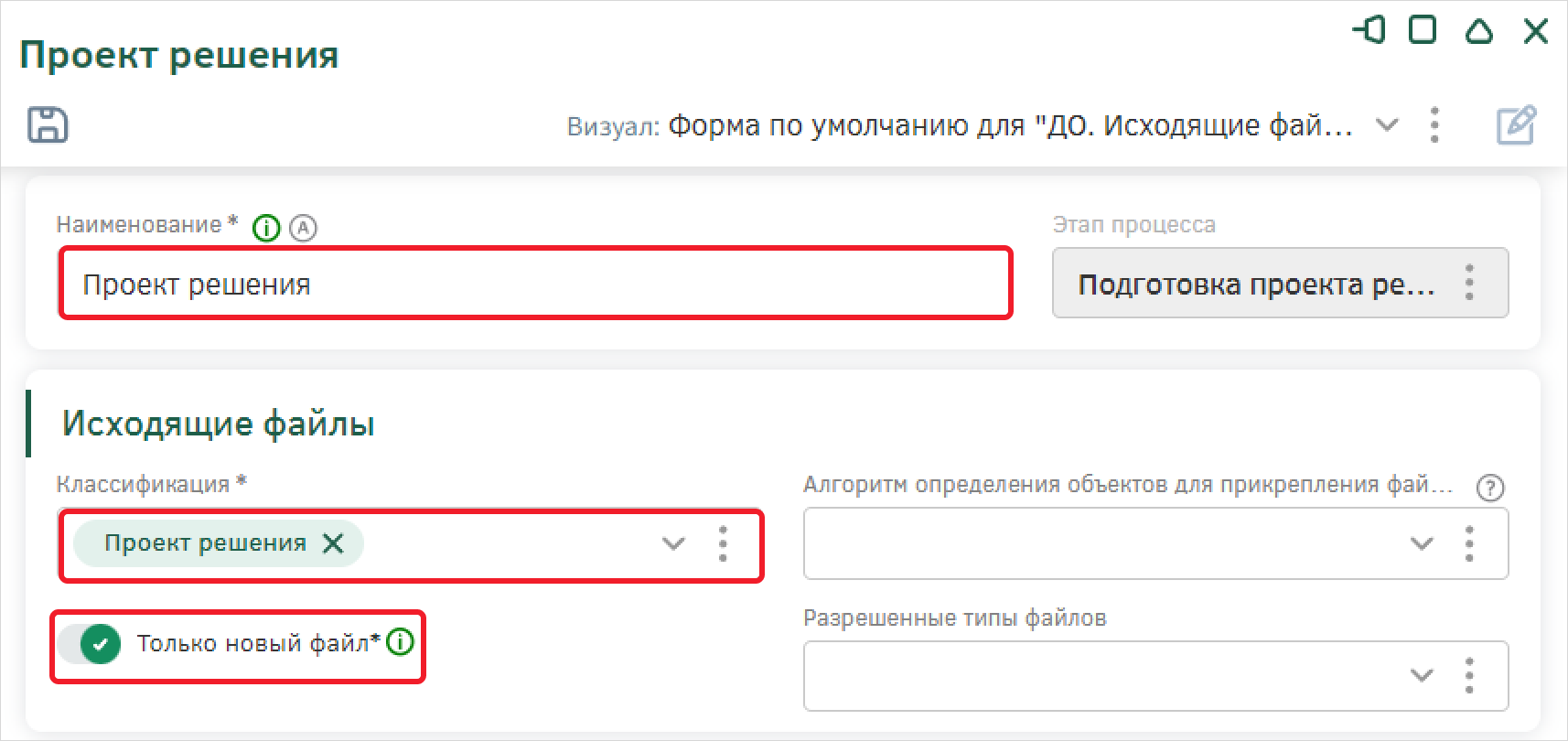
Сохраните настройки этапа с помощью кнопки сохранения на панели управления и вернитесь к схеме бизнес-процесса. После этого сохраните схему бизнес-процесса.
Настройка задачи «Руководитель КлП.Создание заявки на принятие решения»
Перейдите к настройкам этапа «Руководитель КлП.Создание заявки на принятие решения» бизнес-процесса.
На вкладке «Основные настройки» установите настройки:
-
Роль исполнителя задачи – «Руководитель КлП»;
-
Способ определения списка сотрудников для выбора ответственного – «По роли»;
-
Шаблон описания задачи – «Примите решение о предоставлении продукта».
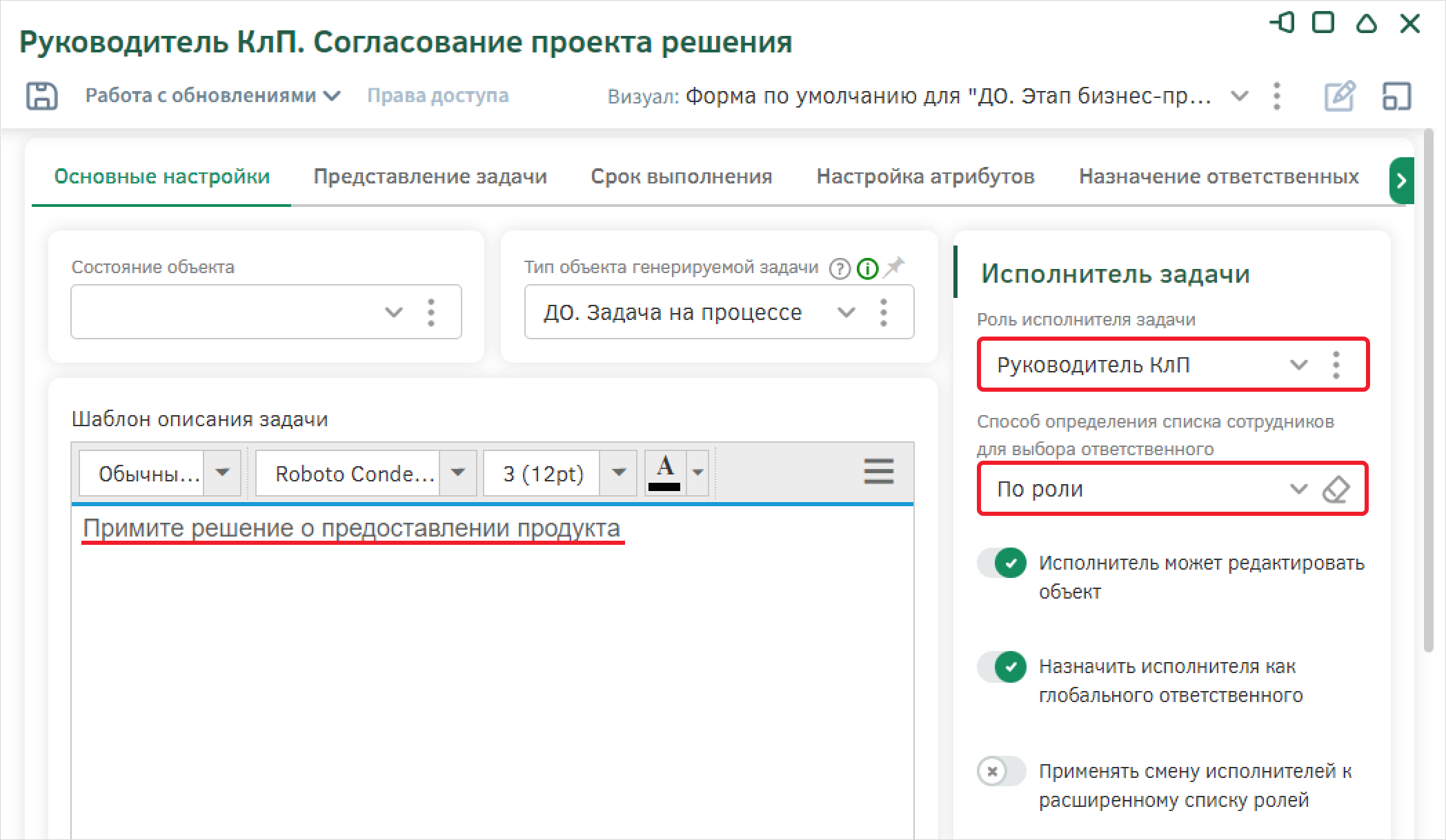
Сохраните настройки этапа с помощью кнопки сохранения на панели управления и вернитесь к схеме бизнес-процесса. После этого сохраните схему бизнес-процесса.
Настройка задачи с сервисным действием по установке ответственного сотрудника
Перейдите к настройкам этапа «Установка инициатора Специалистом КлП» бизнес-процесса.
У сервисных задач необходимо выбрать расширение, которое определяет характер действия задачи. Выберите «ДО. Сервис. Установить ответственного сотрудника», чтобы реализовать выбор ответственного сотрудника (роли сотрудника) для обработки маршрутного объекта (выполнения задачи бизнес-процесса) без настройки матрицы курируемости.

После этого в модальном окне в поле «Роль» выберите «Специалист КлП» — это группа доступа для которой определяется ответственный сотрудник. Для определения роли сотрудника, назначаемого ответственным за выполнение задачи в поле «Сотрудник, являющийся ответственным с ролью» выберите «Инициатор». Также активируйте переключатель «Назначить исполнителя как глобального ответственного», чтобы выбранный сотрудник назначался на остальные задачи по текущему процессу, если будет отсутствовать ответственный по задаче.
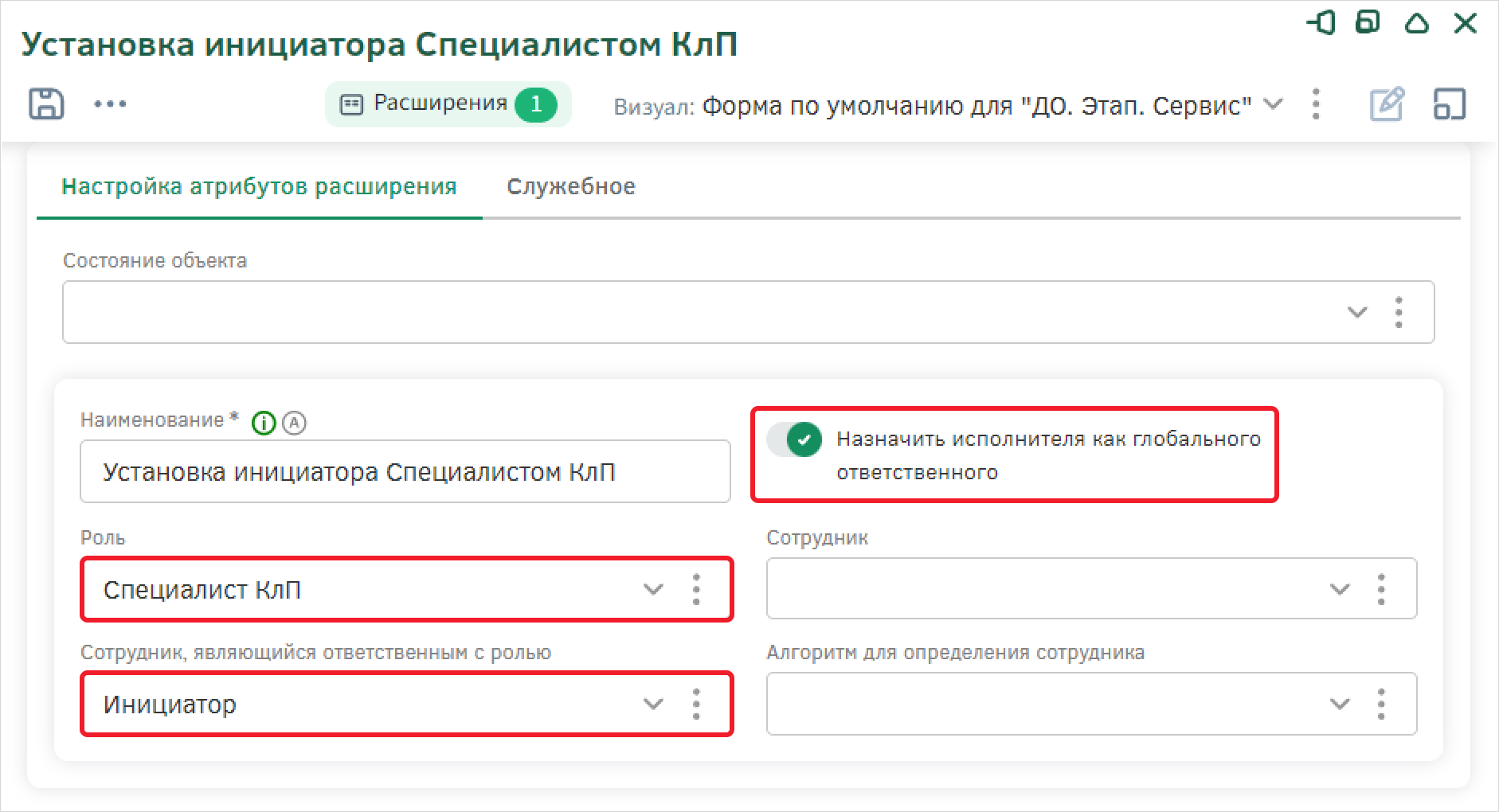
Сохраните настройки этапа с помощью кнопки сохранения на панели управления и вернитесь к схеме бизнес-процесса. После этого сохраните схему бизнес-процесса.
Настройка задачи с вызовом подпроцесса
Перейдите к настройке этапа «Экспертиза КрП».
Подпроцесс – действие Системы, представляющее собой запуск и выполнение отдельного бизнес-процесса.
Для того, чтобы настроить подпроцесс по экспертизе КрП, необходимо сначала создать его: в поле «Подпроцесс» раскройте панель дополнительных действий и выберите команду «Добавить».
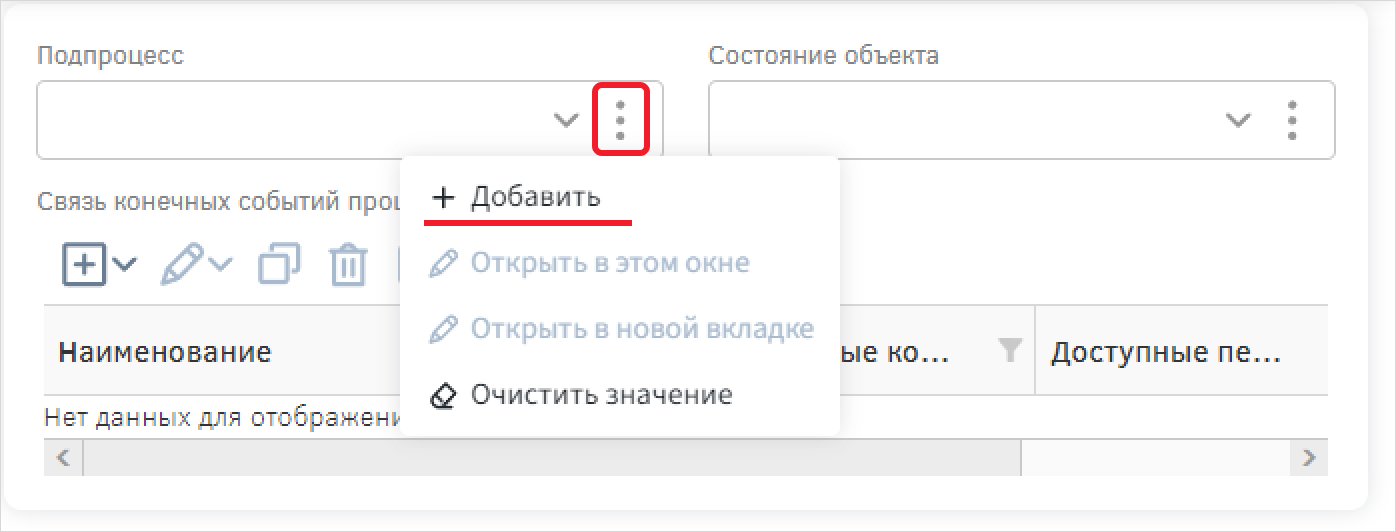
В появившемся модальном окне создайте процесс «Экспертиза КрП» [CD_EXAM]. Сохраните его с помощью кнопки «Ок». Настройка созданного процесса будет рассмотрена позже.
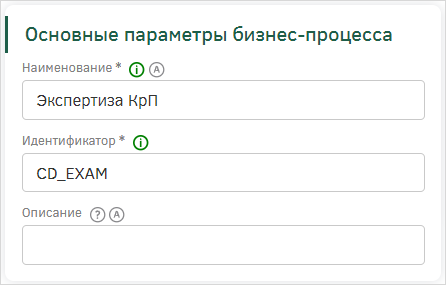
После этого в настройках этапа поле «Подпроцесс» будет заполнено.
После того, как по заявке начинает проходить экспертиза, должно меняться состояние этой заявки. Добавьте новое состояние, обозначающее, что заявка находится на рассмотрении экспертами: в поле «Состояние объекта» раскройте панель дополнительных действий и выберите команду «Добавить».
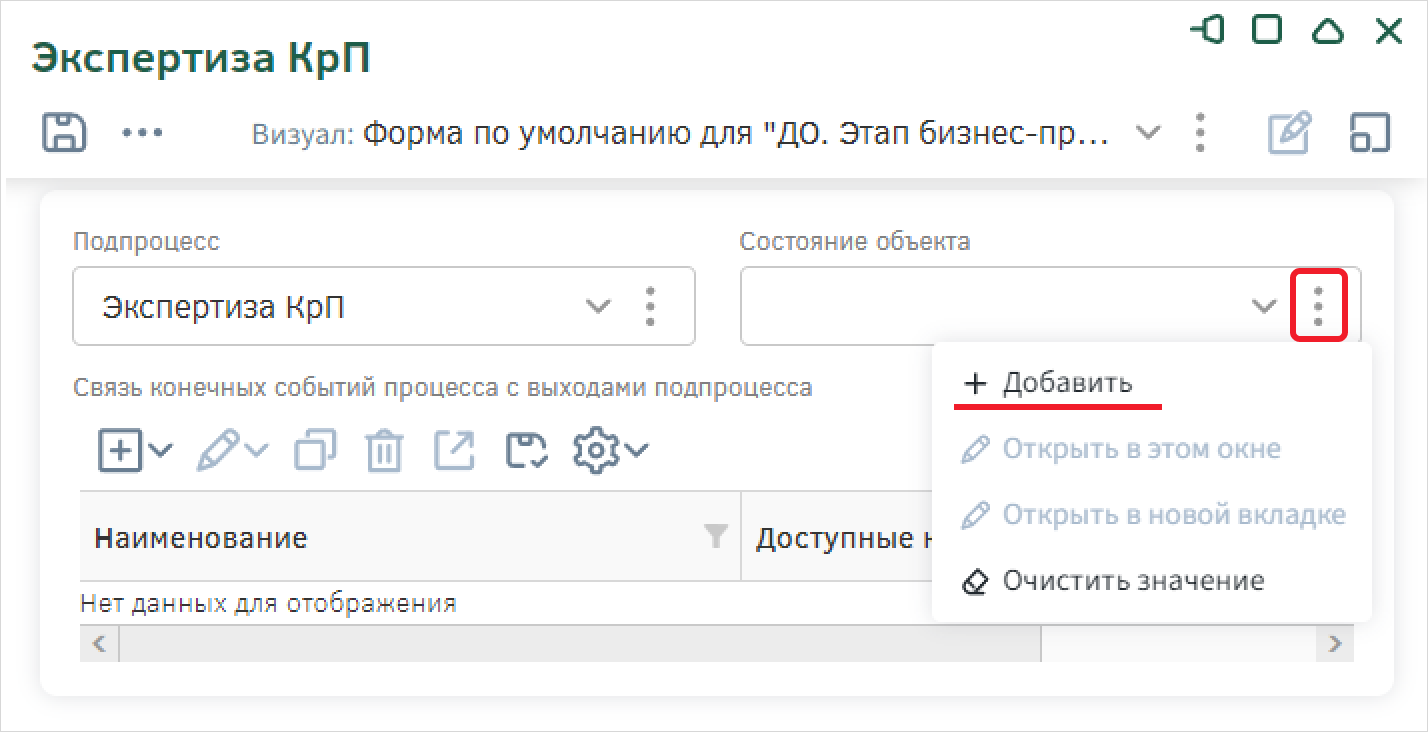
В модальном окне заполните наименование «Экспертиза служб», остальные поля будут заполнены автоматически после сохранения. Сохраните новое состояние с помощью кнопки «Ок».
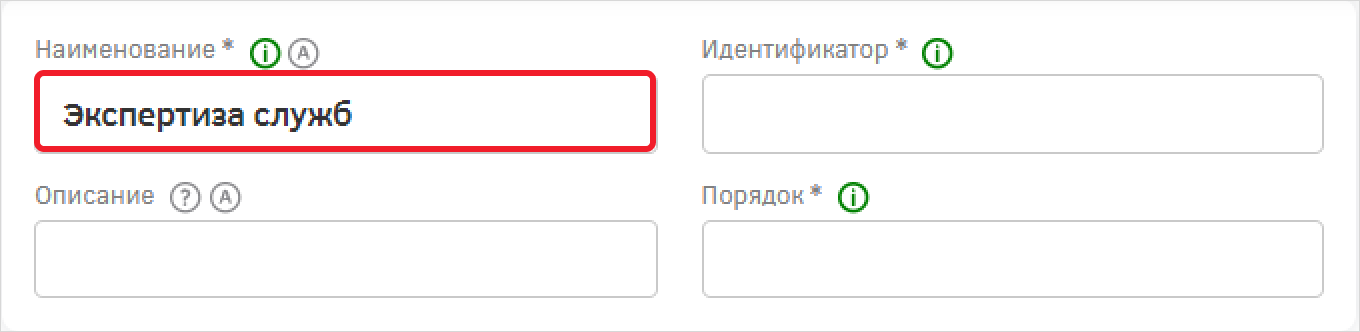
Сохраните настройки этапа с помощью кнопки сохранения на панели управления и вернитесь к схеме бизнес-процесса. После этого сохраните схему бизнес-процесса.
Перейдите к настройке этапа «Экспертиза СБ».
Аналогично этапу «Экспертиза КрП» создайте новый подпроцесс «Экспертиза СБ» [SB_EXAM]. Настройка созданного процесса будет рассмотрена позже. Также установите состояние объекта «Экспертиза служб».
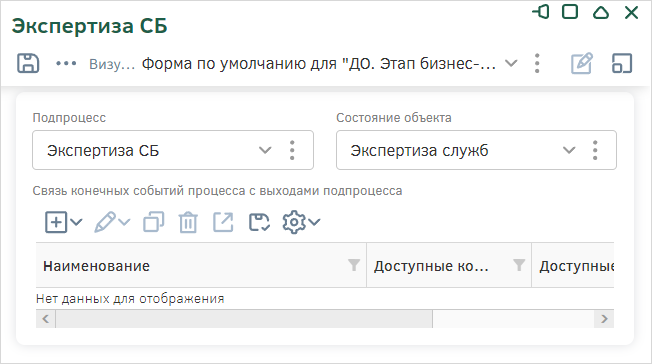
Сохраните настройки этапа с помощью кнопки сохранения на панели управления и вернитесь к схеме бизнес-процесса. После этого сохраните схему бизнес-процесса.
Настройка задачи с сервисным действием по запуску алгоритма
Перейдите к настройке этапа «Запуск экспертизы ЮД».
Экспертиза Юридического департамента может происходить несколько раз, поэтому необходимо использовать сервисную задачу, которая будет запускать бизнес-процесс для реализации экспертизы ЮД. Для этого выберите расширение «ДО. Сервис. Запустить алгоритм».
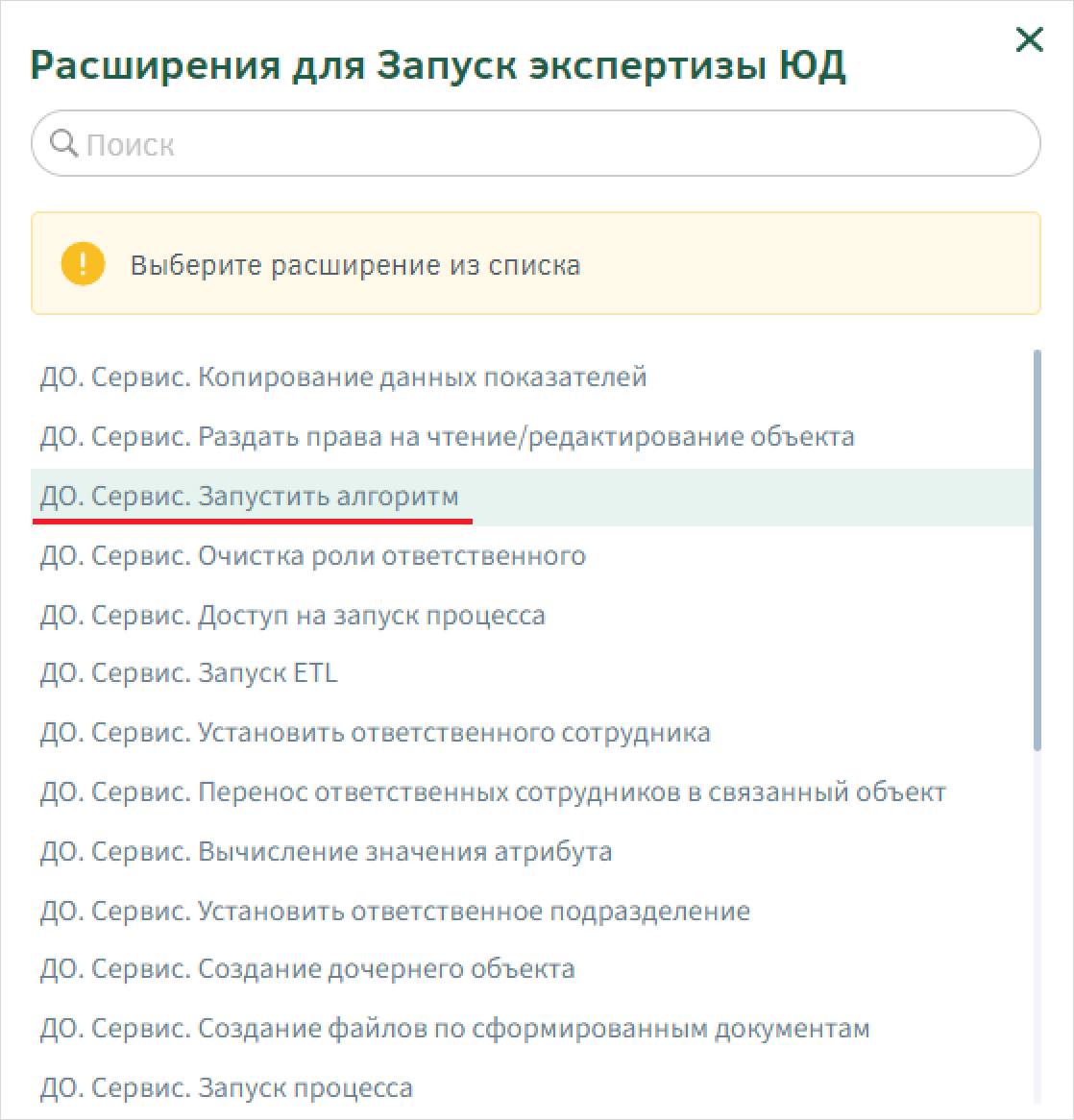
Необходимо указать алгоритм, который будет запускаться, для этого добавьте новый алгоритм в поле «Алгоритм, который необходимо запустить».
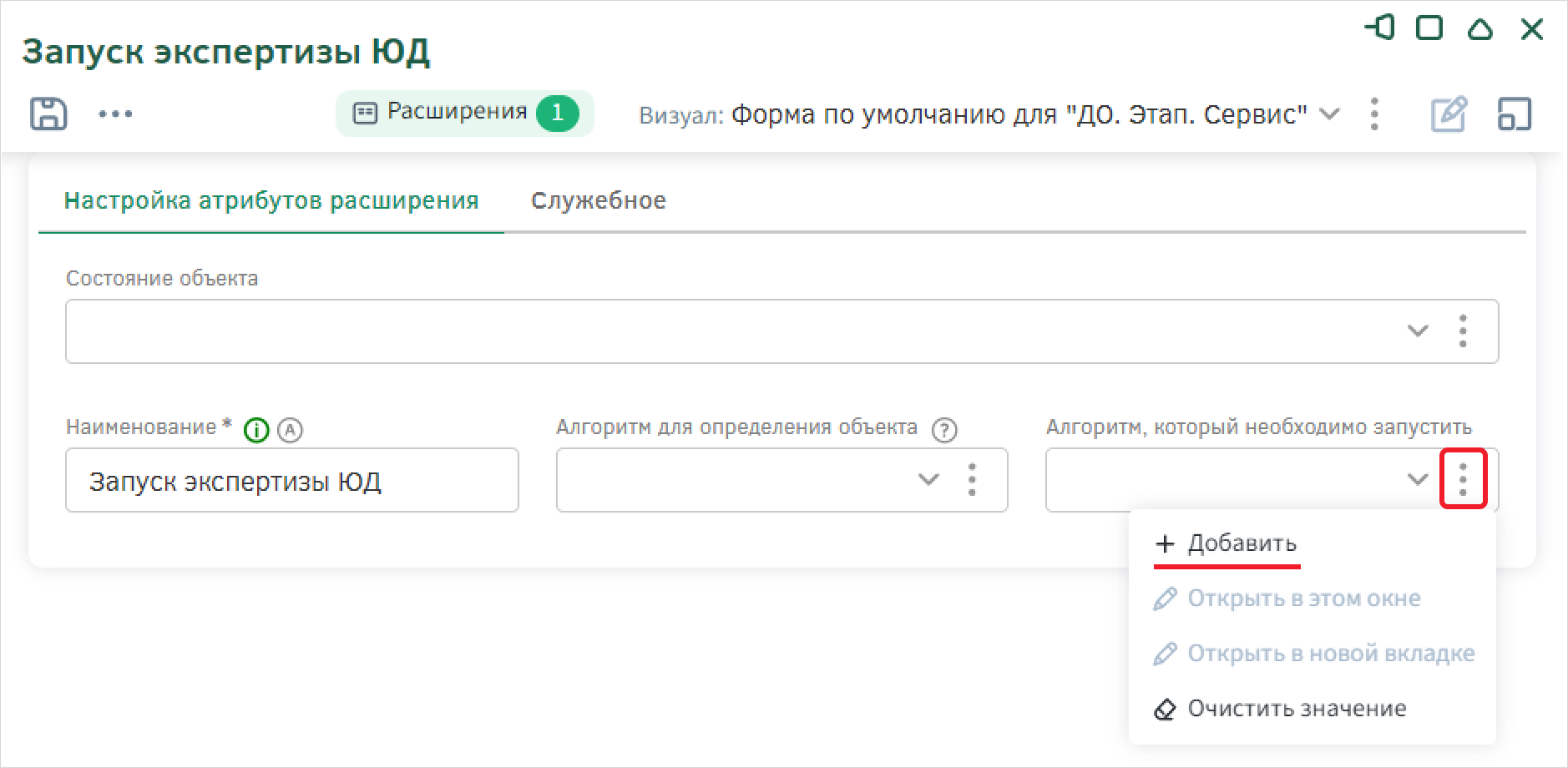
Создайте алгоритм «Создание и запуск экспертизы ЮД», в качестве базового типа объектов выберите «Заявка на принятие решения». Алгоритм будет создавать экспертизу ЮД, а также запускать дочерний процесс по созданному объекту.
Заполните поле формулы алгоритма:
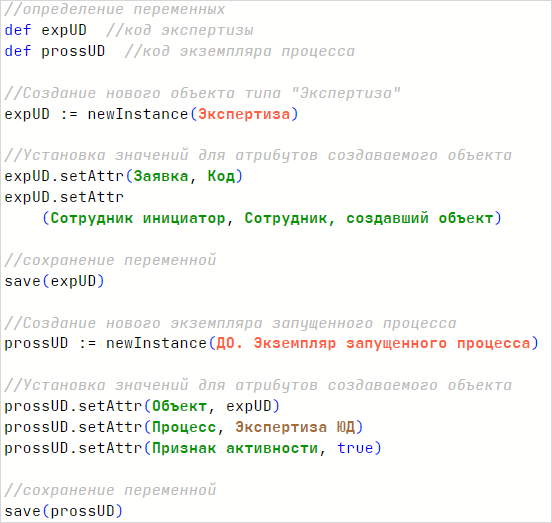
Воспользуйтесь следующими функциями:
Повторите алгоритм, выполнив следующую последовательность действий:
-
Создайте переменную для хранения кода объекта экспертизы. В разделе «Алгоритмы» вызовите функцию var: в модальном окне создания переменной заполните поле наименования «expUD» и нажмите на кнопку «Создать». После этого она появится в поле формулы алгоритма – с помощью клавиатуры уберите знак присваивания переменной значения (:=);
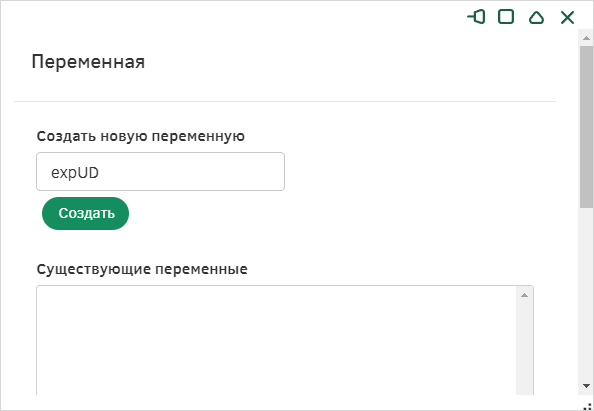
-
Создайте переменную для хранения кода экземпляра запущенного процесса. Аналогично шагу 1 создайте переменную «prossUD» и уберите знак присваивания;
-
Присвойте переменной expUD код нового объекта типа «Экспертиза». Вызовите функцию var и выберите переменную из списка существующих. После этого в поле формулы алгоритма введите знак присваивания с помощью клавиатуры. Чтобы обозначить создание нового объекта типа в разделе «Объект» выберите функцию newInstance: в модальном окне выберите тип объектов «Экспертиза», объект которого будет создаваться;
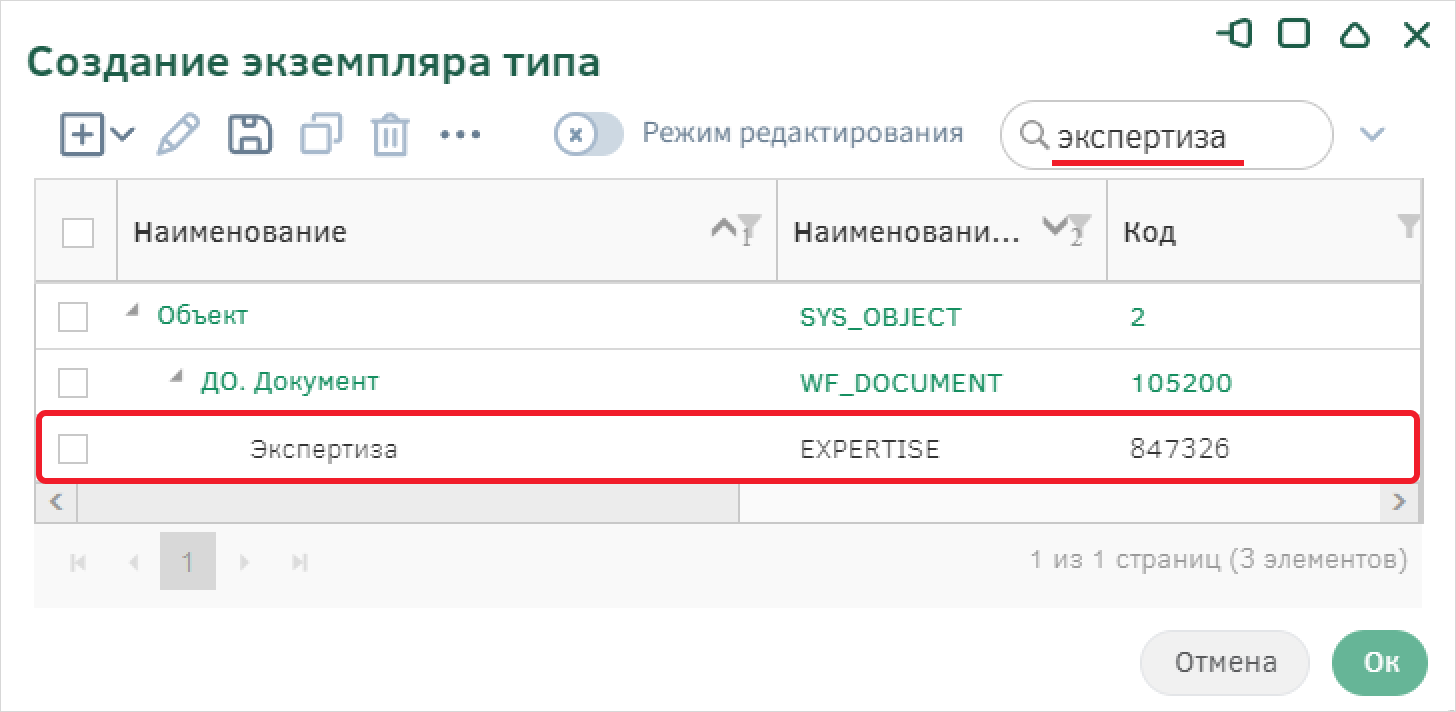
-
Установите значения для атрибутов создаваемого объекта. В разделе «Алгоритмы» выберите функцию attrByVar: в модальном окне выберите переменную expUD, активируйте чек-бокс «Установить значение» и выберите атрибут «Заявка», который хранит в себе код заявки;
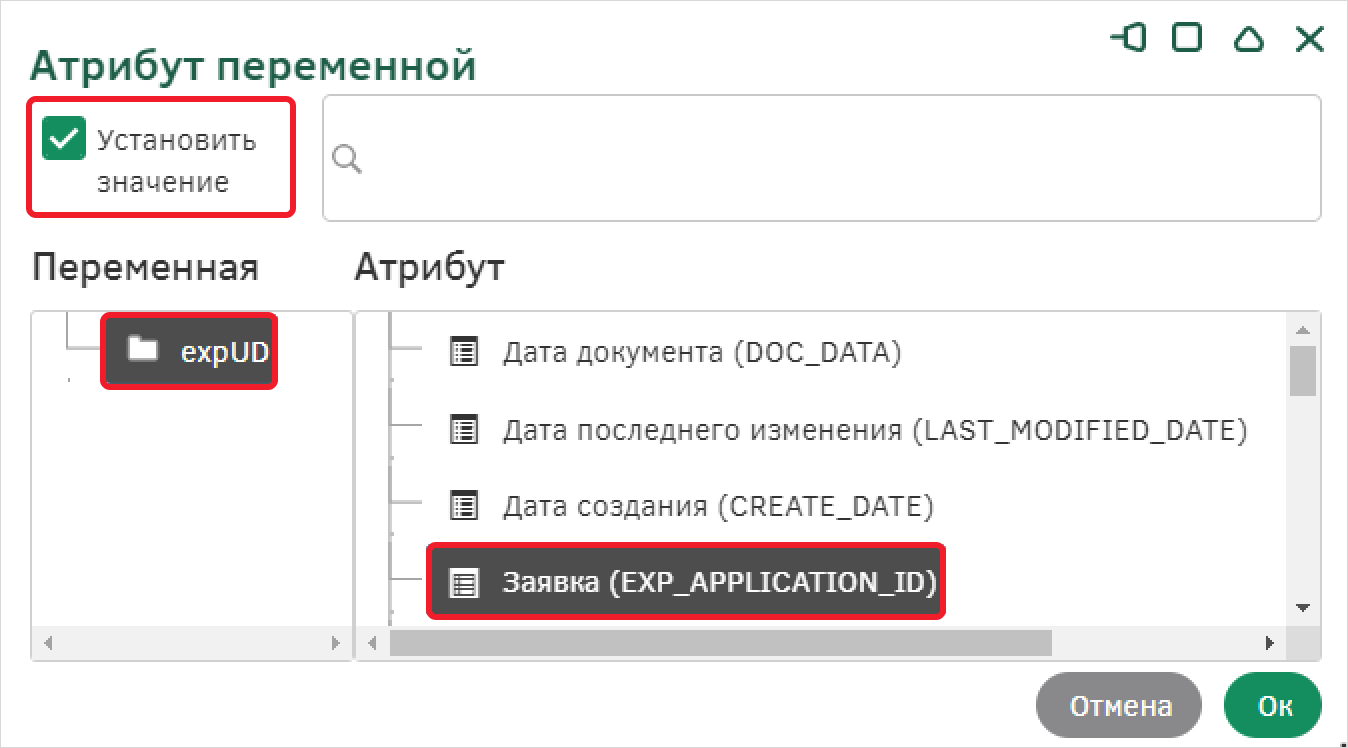
-
В поле формулы алгоритма у функции attrByVar удалите с помощью клавиатуры второй аргумент, который будет устанавливаться в атрибут переменной, и укажите атрибут текущего объекта. Для этого в разделе «Источник» выберите функцию attr: в списке атрибутов базового типа объектов выберите «Код»;
-
Аналогично шагам 4-5 установите значение для атрибута переменной «Сотрудник-инициатор» с помощью функции attrByVar. В качестве второго аргумента установите атрибут «Сотрудник, создавший объект» с помощью функции attr;
-
В разделе «Объект» выберите функцию save, для сохранения объекта. В скобках функции вставьте переменную expUD, выбрав ее в списке существующих после вызова функции var;
-
Аналогично шагу 3 присвойте переменной prossUD код нового экземпляра процесса. Вызовите функцию var и выберите переменную из списка существующих. После этого в поле формулы алгоритма введите знак присваивания с помощью клавиатуры. Чтобы обозначить создание нового объекта типа в разделе «Объект» выберите функцию newInstance: в модальном окне выберите тип объектов «ДО. Экземпляр запущенного процесса», объект которого будет создаваться;
-
Аналогично шагу 4 установите значение для атрибута нового объекта. В разделе «Алгоритмы» выберите функцию attrByVar: в модальном окне выберите переменную prossUD, активируйте чек-бокс «Установить значение» и выберите атрибут «Объект», который хранит в себе код маршрутного объекта;
-
Аналогично шагу 5 замените второй аргумент и укажите переменную expUD, которая хранит в себе код созданного объекта экспертизы;
-
Аналогично шагe 4 установите значение для атрибута переменной «Процесс» с помощью функции attrByVar. В качестве второго аргумента необходимо указать процесс, для этого воспользуетесь функцией dict в разделе «Источники». В модальном окне выберите тип «ДО. Бизнес процесс» и в модальном окне создайте новый процесс;
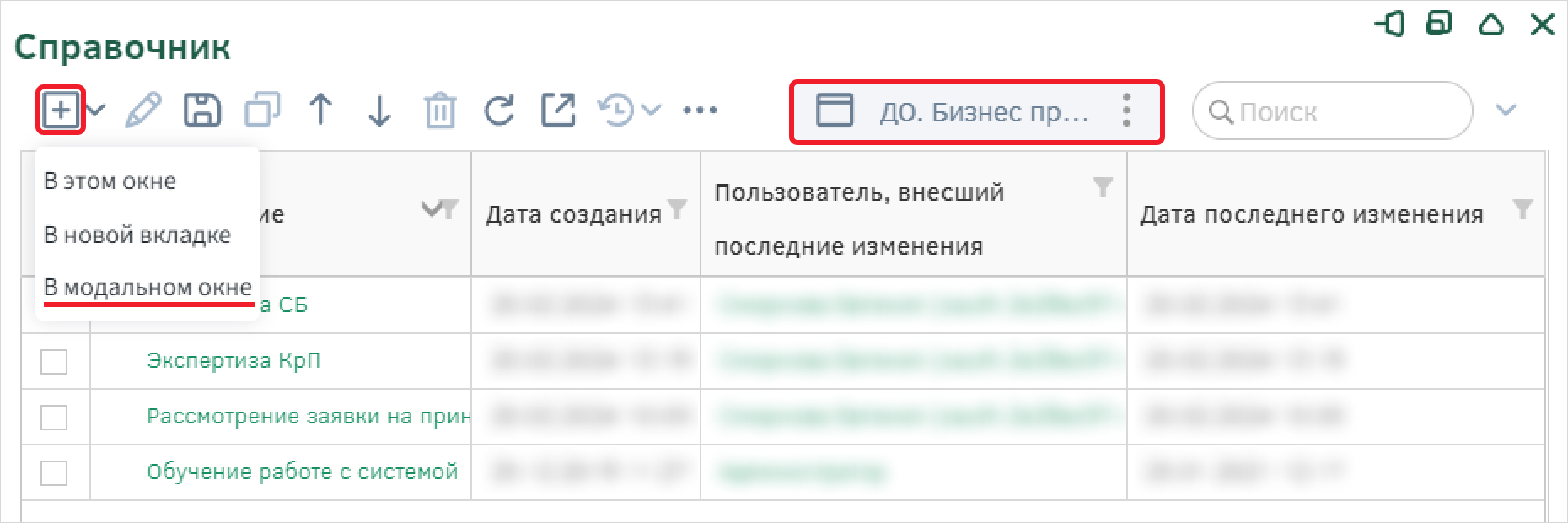
-
Создайте новый бизнес-процесс «Экспертиза ЮД» [LD_EXAM], добавьте и настройте связь с типом «Экспертиза», установите автозапуск при создании объекта. Настройка процесса будет рассмотрена позже.
-
Сохраните настройки с помощью кнопки «Ок» и вернитесь к выбору объекта типа – выберите его в списке и добавьте по кнопке «Ок»;
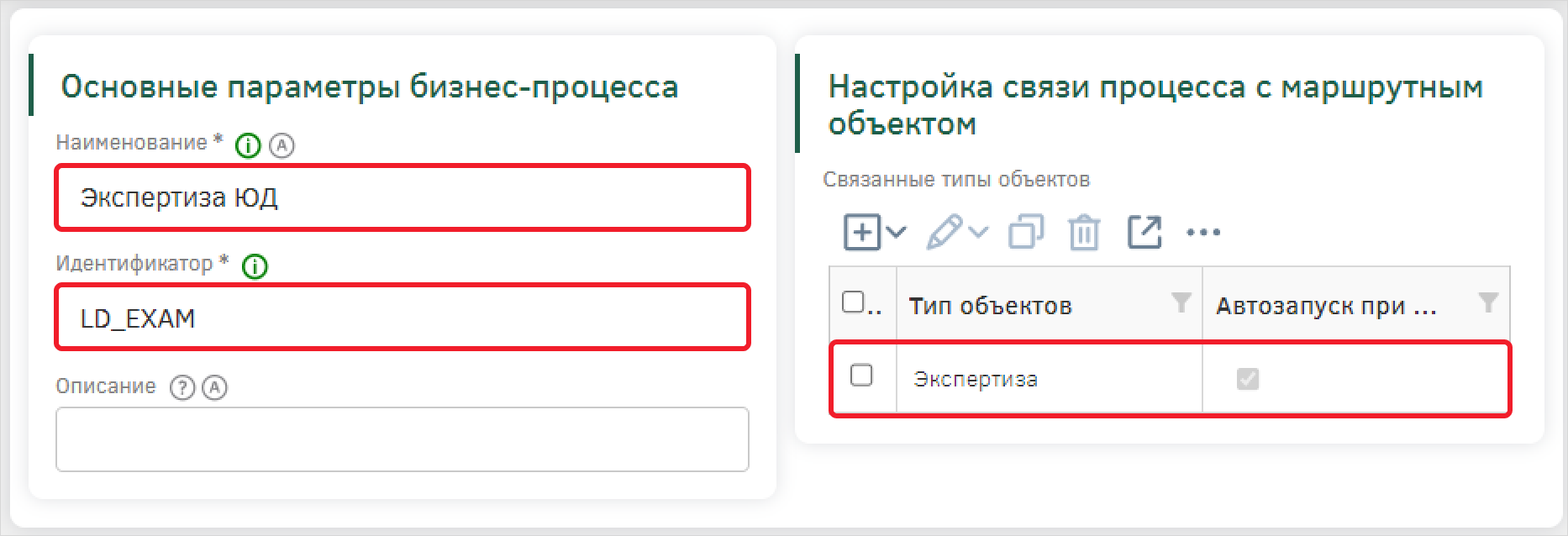
-
Чтобы бизнес-процесс запустился, аналогично шагам 4-5 установите для атрибута «Признак активности» переменной prossUD с помощью функции attrByVar значение true, которое необходимо ввести вручную с помощь клавиатуры;
-
Аналогично шагу 7 выберите функцию save, для сохранения объекта: в скобках функции вставьте переменную prossUD, выбрав ее в списке существующих после вызова функции var.
Сохраните алгоритм с помощью кнопки «Ок».
Сохраните настройки этапа с помощью кнопки сохранения на панели управления и вернитесь к схеме бизнес-процесса. После этого сохраните схему бизнес-процесса.
Настройка сигнала
Перейдите к настройке этапа «Ожидание экспертизы ЮД».
В поле сигнал создайте новый объект «Сигнал окончания экспертизы ЮД». Этот же сигнал будет использован на бизнес-процессе «Экспертиза ЮД», для реализации связи процессов.
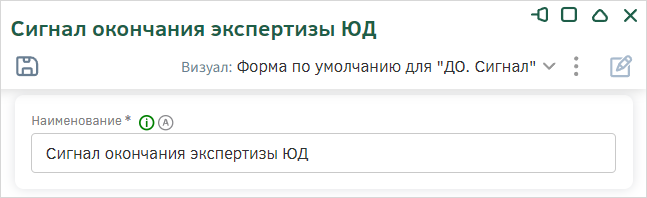
Добавьте новый алгоритм в поле «Алгоритм для определения объекта».
Создайте алгоритм «Ожидание сигнала завершения экспертизы ЮД», базовый тип объектов укажите «Заявка на принятие решения». Алгоритм будет возвращать код экспертизы, после ее завершения.
Заполните поле формулы алгоритма:

Воспользуйтесь функцией attr (раздел «Источники») и в списке атрибутов выберите цепочечный атрибут «Экспертиза ЮД. Код».
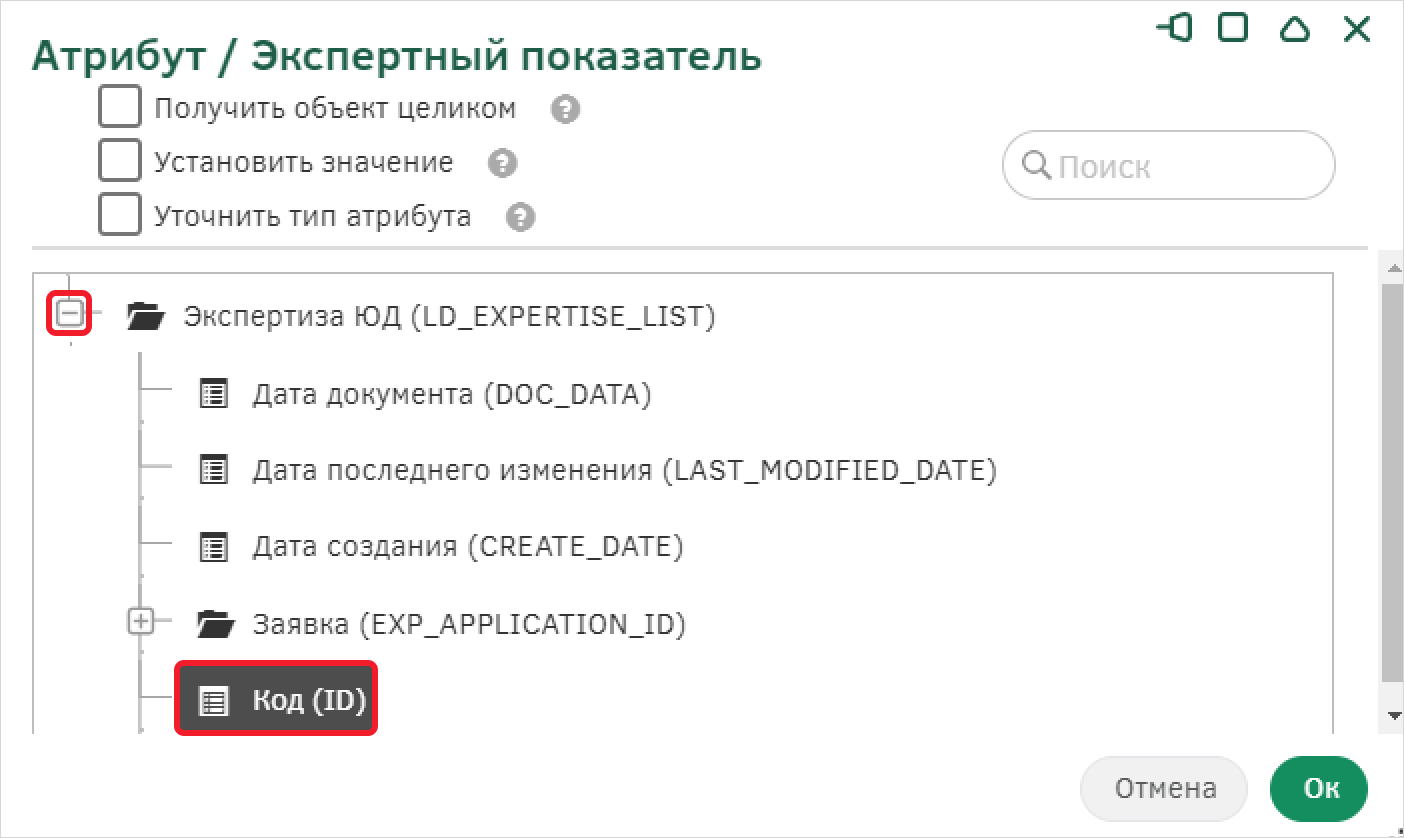
Сохраните алгоритм с помощью кнопки «Ок».
В окне настройки события активируйте переключатель «Распространяется на параллельно запущенные БП по другим маршрутным объектам», чтобы ожидание сигнала распространялось на все объекты экспертизы ЮД в текущем маршрутном объекте типа «Заявка на принятие решения».
Также активируйте переключатель «Ожидать обработку всех сигналов», чтобы для выхода с события необходимо получить сигнал о завершении всех запущенных процессов «Экспертиза ЮД».
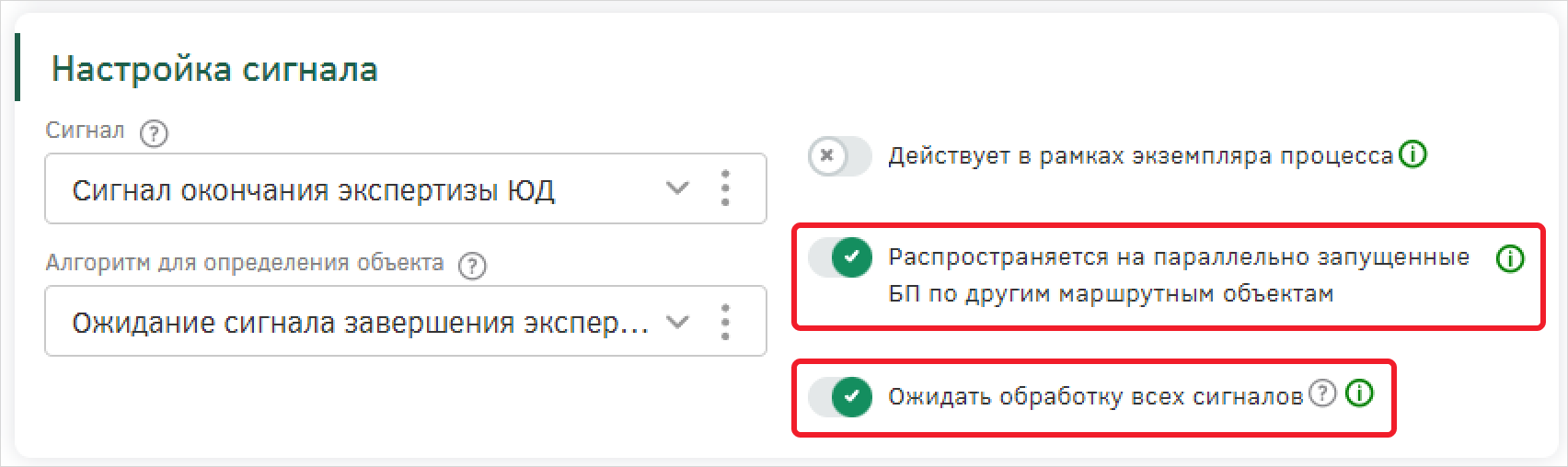
Сохраните настройки события с помощью кнопки сохранения на панели управления и вернитесь к схеме бизнес-процесса. После этого сохраните схему бизнес-процесса.
Настройка уведомлений
Перейдите к настройке события «Уведомление о согласовании».
Если руководитель согласовывает заявку, то процесс переходит к событию «Уведомление о согласовании», таким образом, установите состояние объекта – «Утверждено».
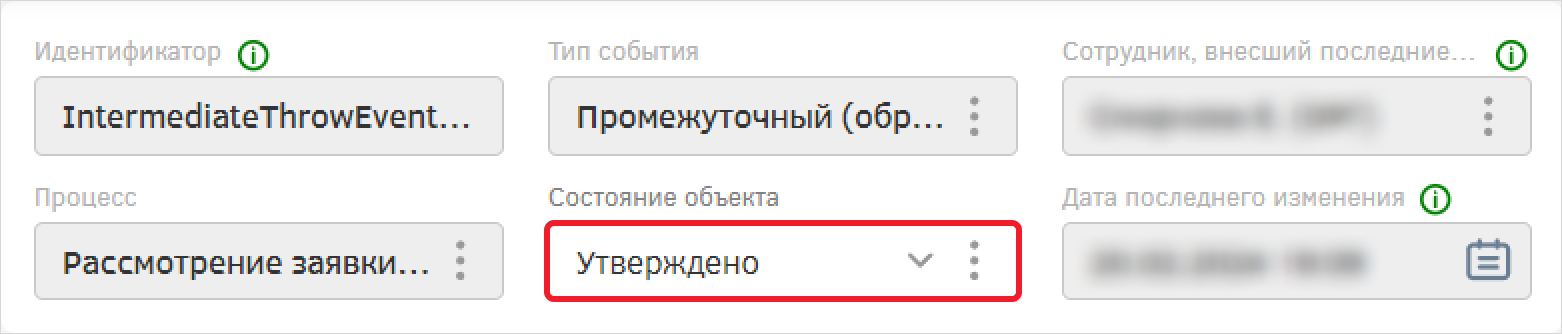
Создайте оповещение, которое будет получать Специалист КлП. Выберите тип оповещения «ДО. Оповещение стандартное».
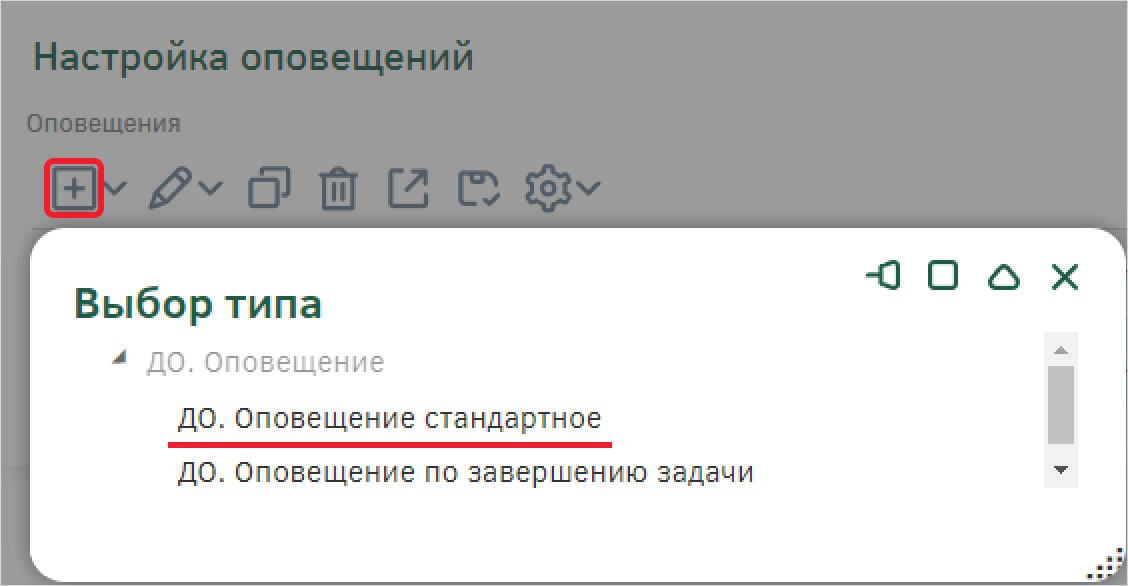
В модальном окне заполните следующие параметры:
-
Наименование - «Заявка согласована»;
-
Шаблон заголовка – «Заявка согласована»;
-
Шаблон сообщения – «Заявка была согласована. Пожалуйста, свяжитесь с клиентом».
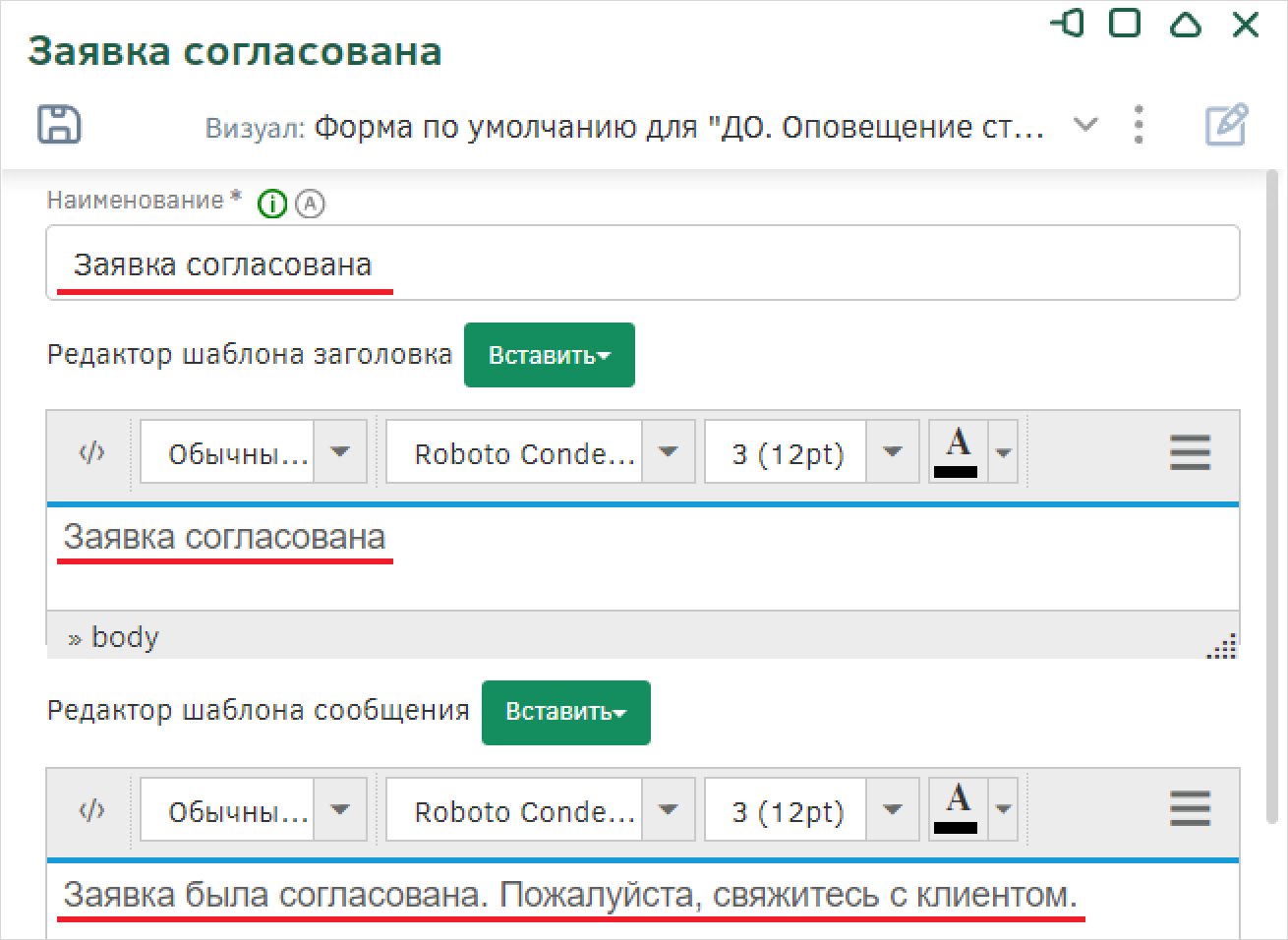
В редакторе уведомлений предусмотрена вставка значения атрибута или результата расчета алгоритма. После слова «Заявка» добавьте атрибут, для этого поставьте курсор после слова и нажмите «Вставить» – «Атрибут объекта».
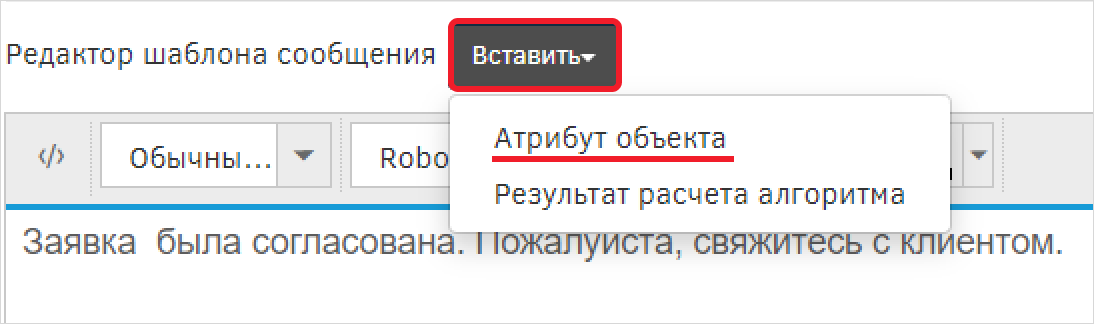
В модальном окне выберите атрибут «Наименование» типа объектов «Заявка на принятие решения» и нажмите на кнопку «Добавить атрибут».
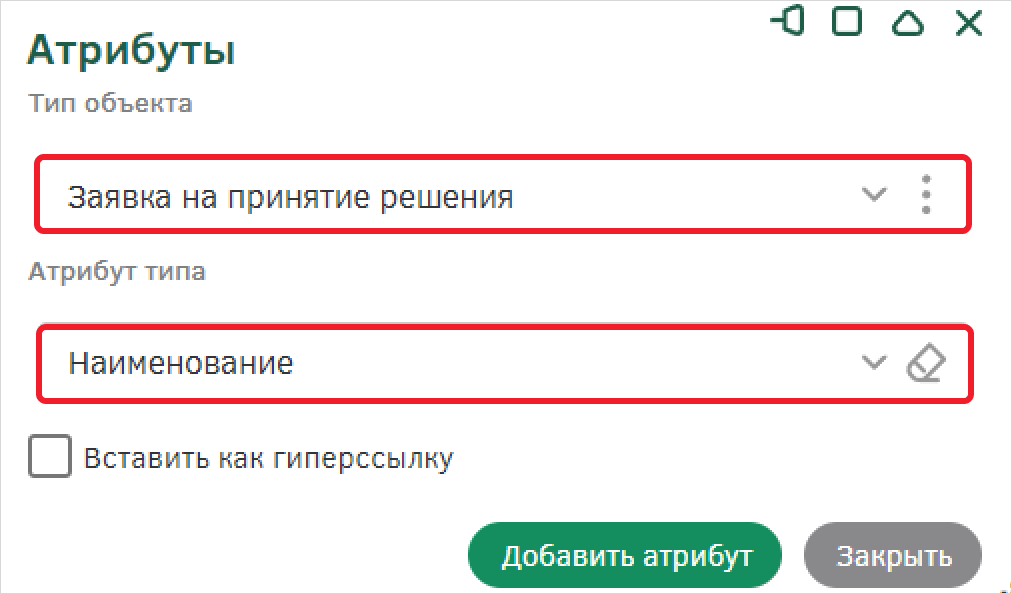
После этого наименование атрибута появится в шаблоне сообщения.
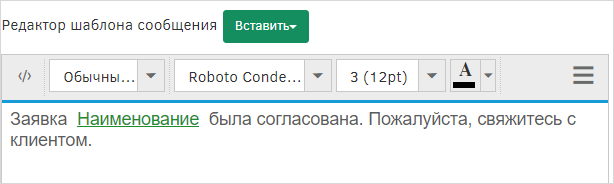
В настройках получателей оповещения добавьте группу «Специалист КлП».
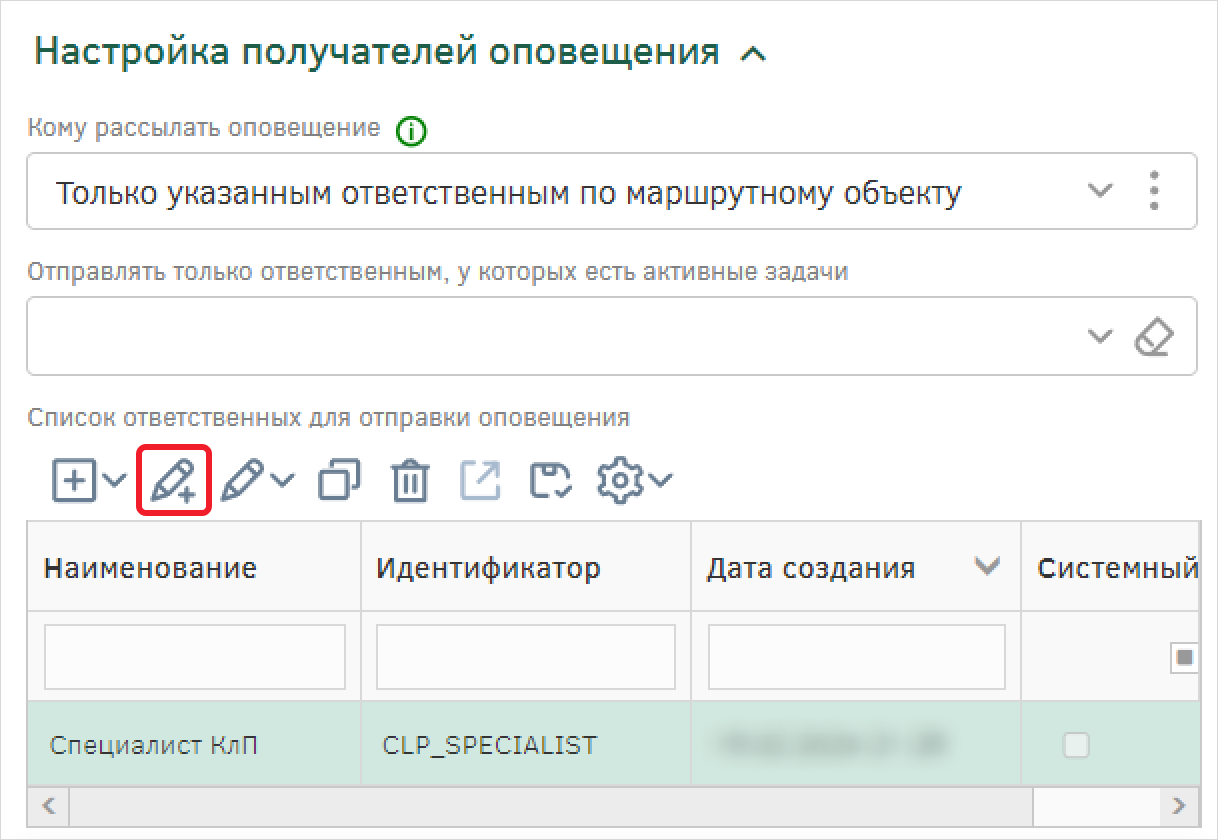
Сохраните настройки события с помощью кнопки сохранения на панели управления и вернитесь к схеме бизнес-процесса. После этого сохраните схему бизнес-процесса.
Перейдите к настройке события «Уведомление об отказе».
Если руководитель отклоняет заявку, то процесс переходит к событию «Уведомление об отказе» таким образом, установите состояние объекта – «Отказано».
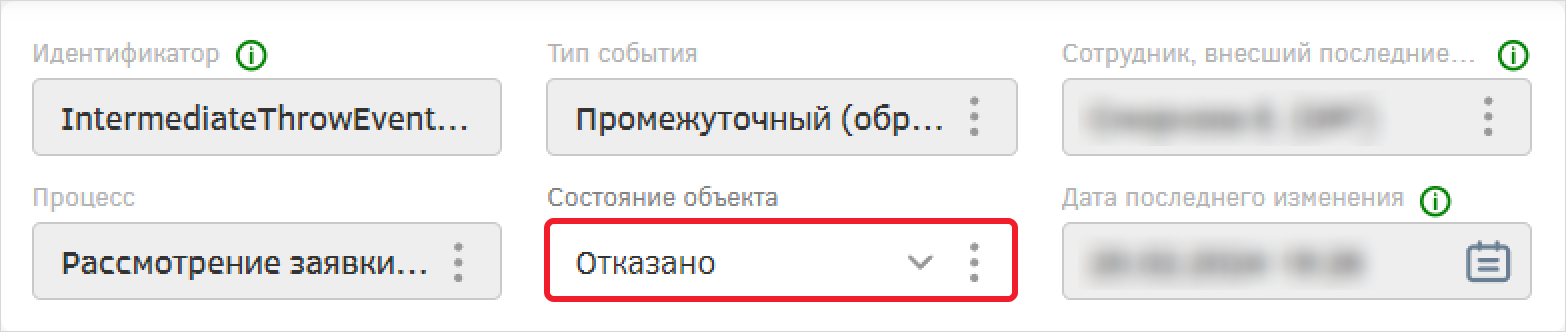
Создайте оповещение, которое будет получать Специалист КлП. Выберите тип оповещения «ДО. Оповещение стандартное».
В модальном окне заполните следующие параметры:
-
Наименование - «Заявка была отклонена»;
-
Шаблон заголовка – «Заявка была отклонена»;
-
Шаблон сообщения – «Заявка была отклонена. Пожалуйста, свяжитесь с клиентом».
После слова «Заявка» добавьте атрибут, для этого поставьте курсор после слова и нажмите «Вставить» – «Атрибут объекта». В модальном окне выберите атрибут «Наименование» типа объектов «Заявка на принятие решения» и нажмите на кнопку «Добавить атрибут».
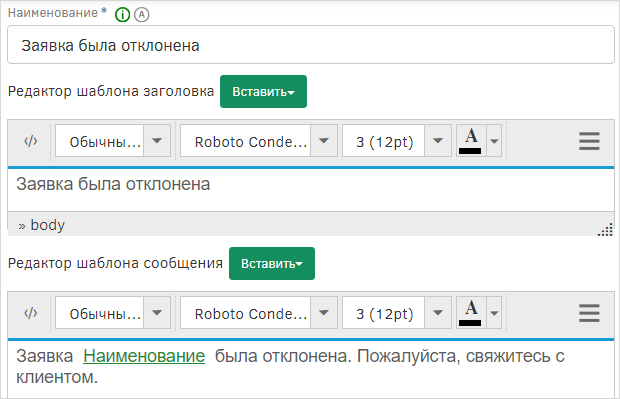
В настройках получателей оповещения добавьте группу «Специалист КлП».
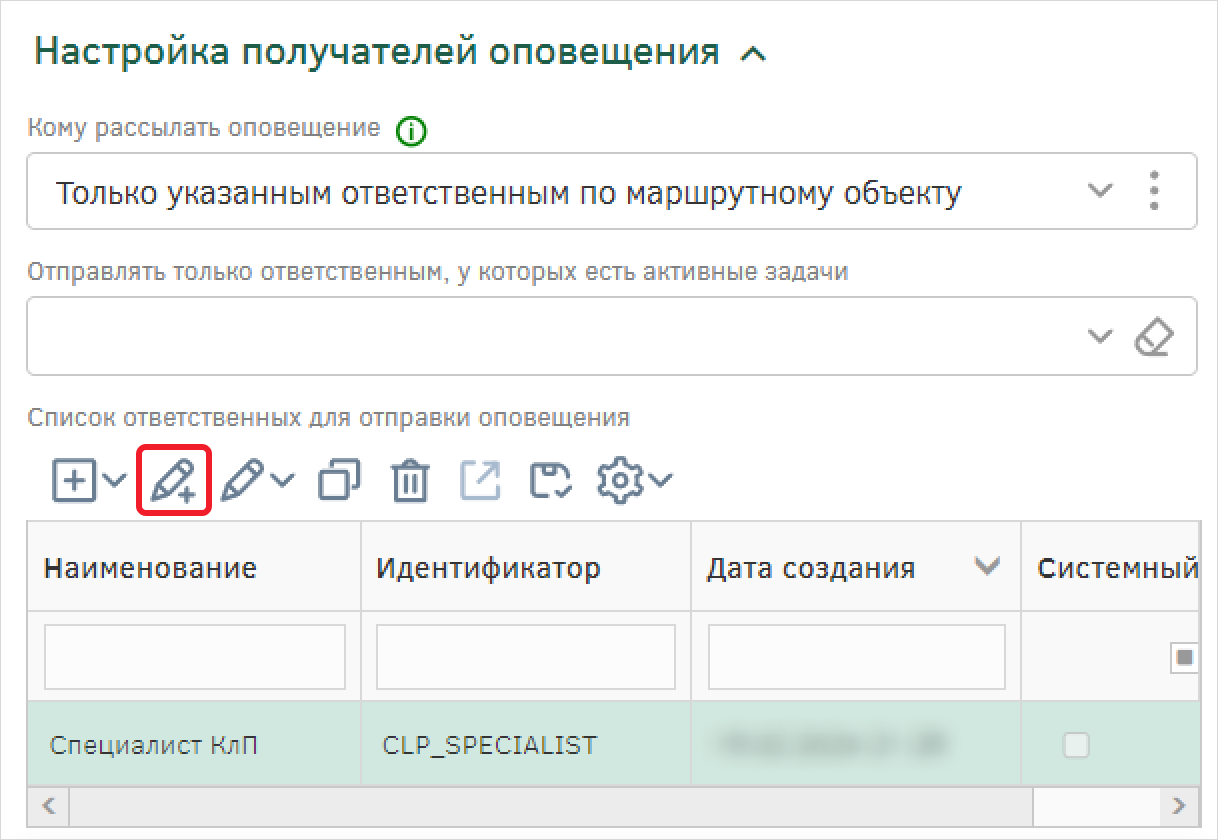
Сохраните настройки события с помощью кнопки сохранения на панели управления и вернитесь к схеме бизнес-процесса. После этого сохраните схему бизнес-процесса.
Настройка связанных бизнес-процессов
Настройте бизнес-процессы, созданные в процессе настройки основного процесса. Откройте реестр бизнес-процессов, для этого на стартовой странице на виджете «Процессы» нажмите на кнопку «Показать все».
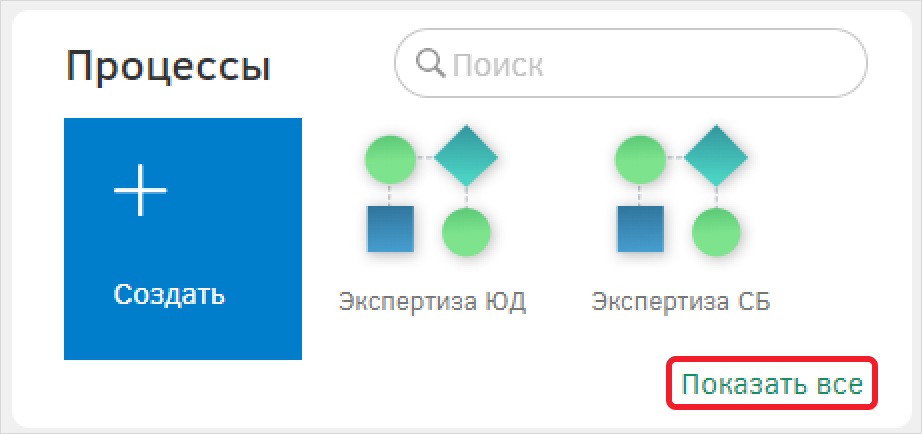
Настройка бизнес-процессов «Экспертиза КрП» и «Экспертиза СБ»
Создание схемы процесса «Экспертиза КрП»
Перейдите к настройке бизнес-процесса «Экспертиза КрП».
Создайте схему, используя элементы стартовое событие, задача, конечное событие и установите для них наименования.
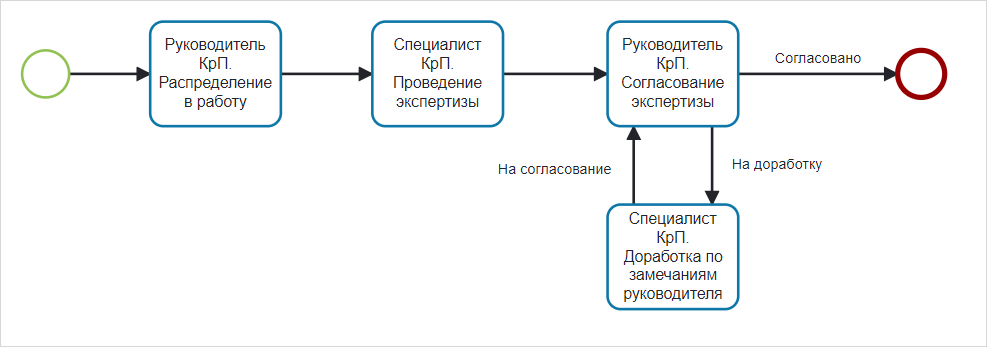
Настройка задачи «Руководитель КрП. Распределение в работу»
Перейдите к настройке этапа «Руководитель КрП. Распределение в работу».
На вкладке «Основные настройки» установите настройки:
-
Роль исполнителя задачи – «Руководитель КрП»;
-
Способ определения списка сотрудников для выбора ответственного – «По матрице. Назначаемые ответственные – подчиненные сотрудники»;
-
Шаблон описания задачи – «Назначьте ответственного за кредитную экспертизу».
Также активируйте переключатель «Искать ответственных от инициатора процесса».
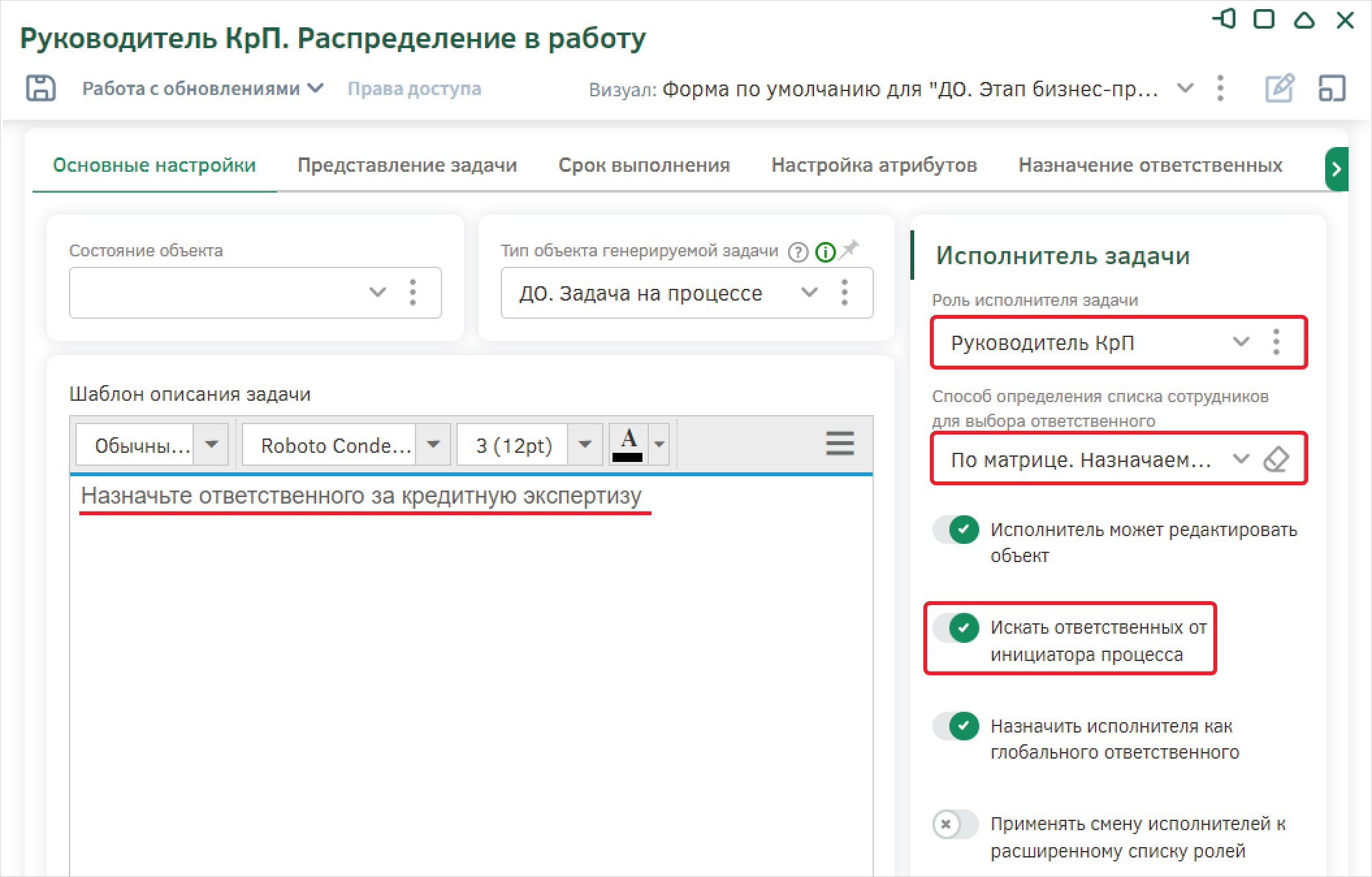
Перейдите на вкладку «Назначение ответственных» и добавьте настройку ответственных на этапе с помощью кнопки  .
.
В модальном окне заполните поля:
-
Вид назначения ответственных – «Назначение ответственного сотрудника»;
-
Способ определения списка сотрудников для выбора ответственного - «По матрице. Назначаемые ответственные – подчиненные сотрудники»;
-
Роль для назначения ответственного – «Специалист КрП».
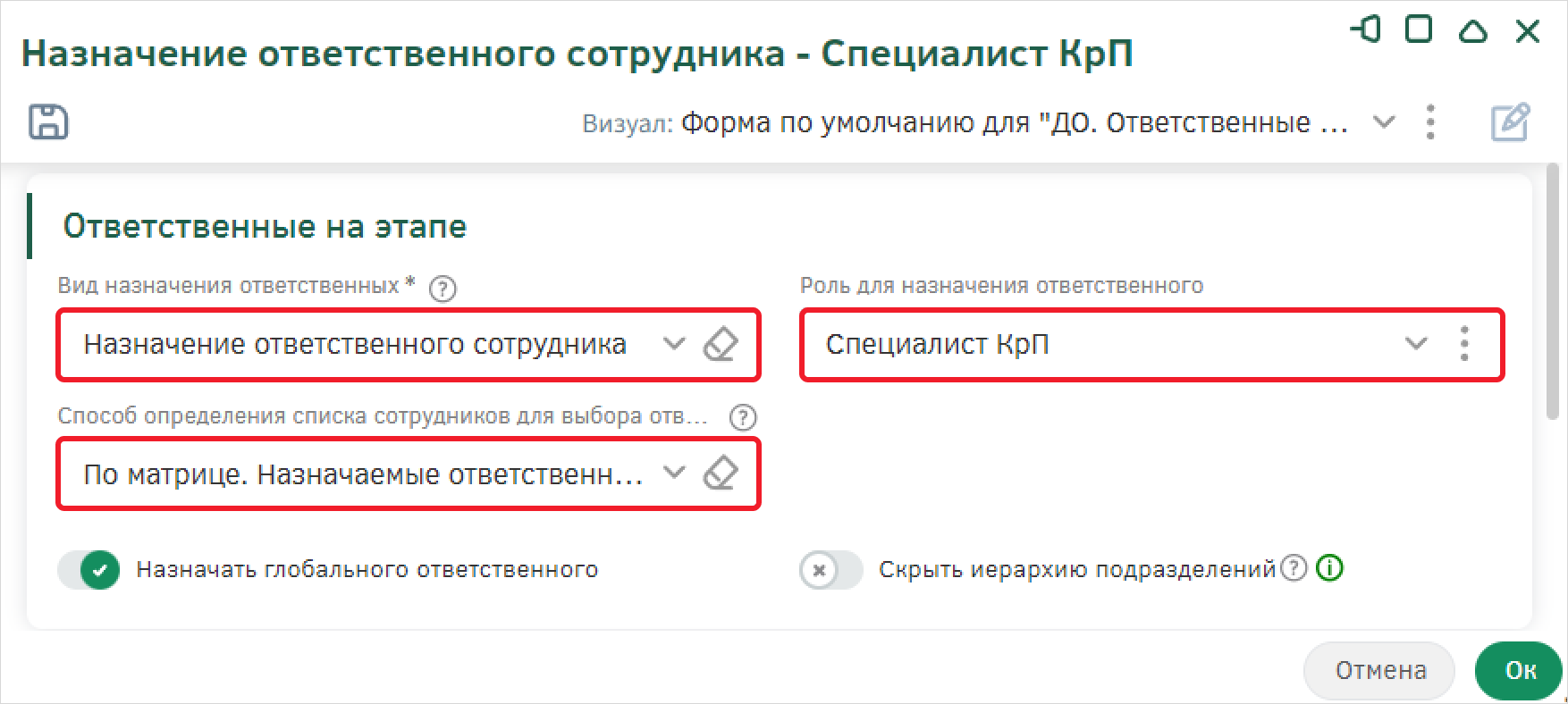
Сохраните настройки этапа с помощью кнопки сохранения на панели управления и вернитесь к схеме бизнес-процесса. После этого сохраните схему бизнес-процесса.
Настройка задачи «Специалист КрП. Проведение экспертизы»
Перейдите к настройке этапа «Проведение экспертизы».
На вкладке «Основные настройки» установите настройки:
-
Роль исполнителя задачи – «Специалист КрП»;
-
Способ определения списка сотрудников для выбора ответственного – «По матрице. Назначаемые ответственные – подчиненные сотрудники»;
-
Шаблон описания задачи – «Проведите кредитную экспертизу».
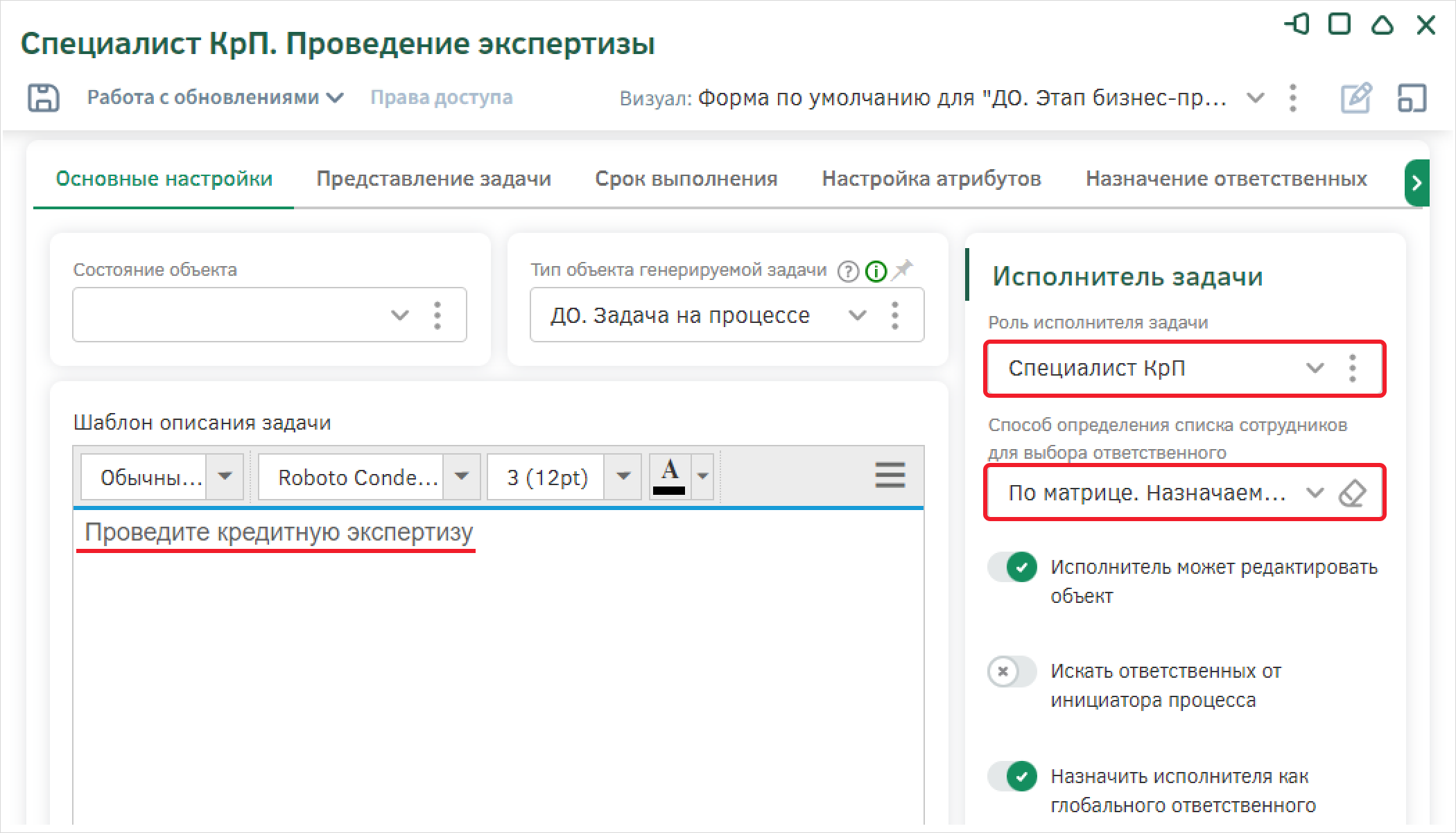
Сохраните настройки этапа с помощью кнопки сохранения на панели управления.
Перейдите на вкладку «Настройка атрибутов» и добавьте настройку атрибутов на этапе с помощью кнопки  .
.
В модальном окне настройки укажите тип объекта «ДО. Задача на процессе», атрибут – «Объект».
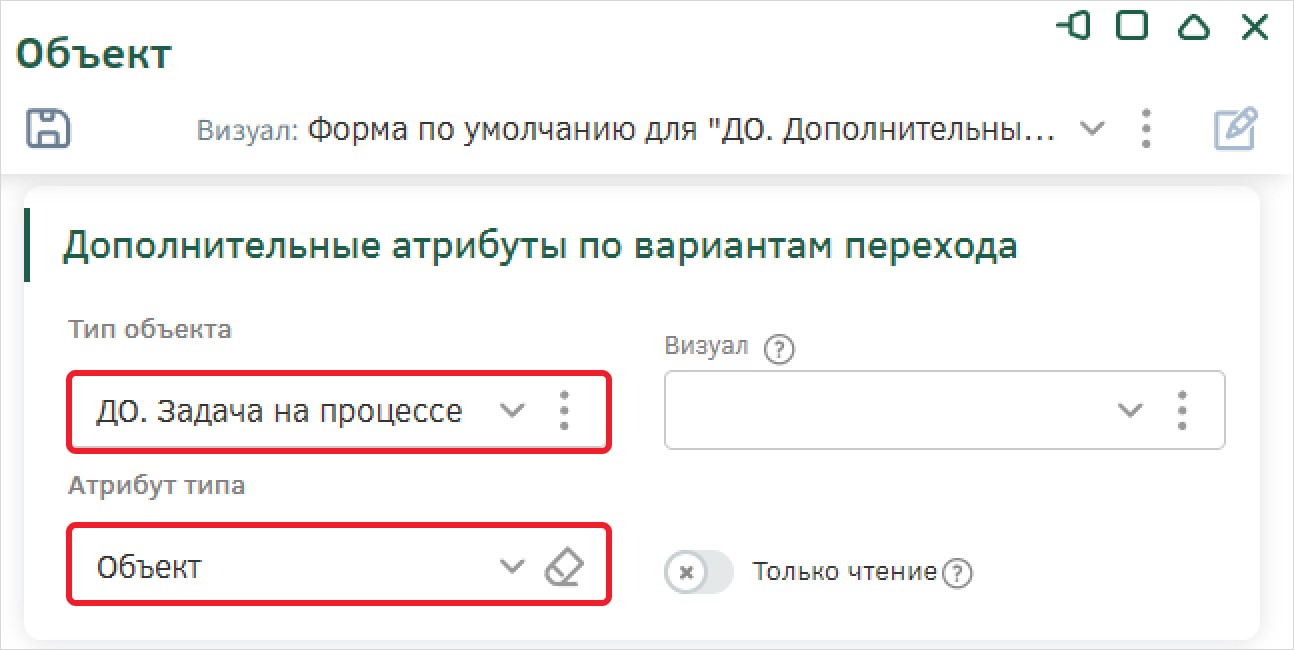
В поле «Визуал» добавьте новый «Результат проверки КрП», в качестве типа объекта должен быть выбран маршрутный тип объекта, по которому запускается бизнес-процесс – для этого выберите тип «Заявка на принятие решения». Сохраните настройки визуала (настройка будет рассмотрена позже, см. Настройка визуала для этапа).
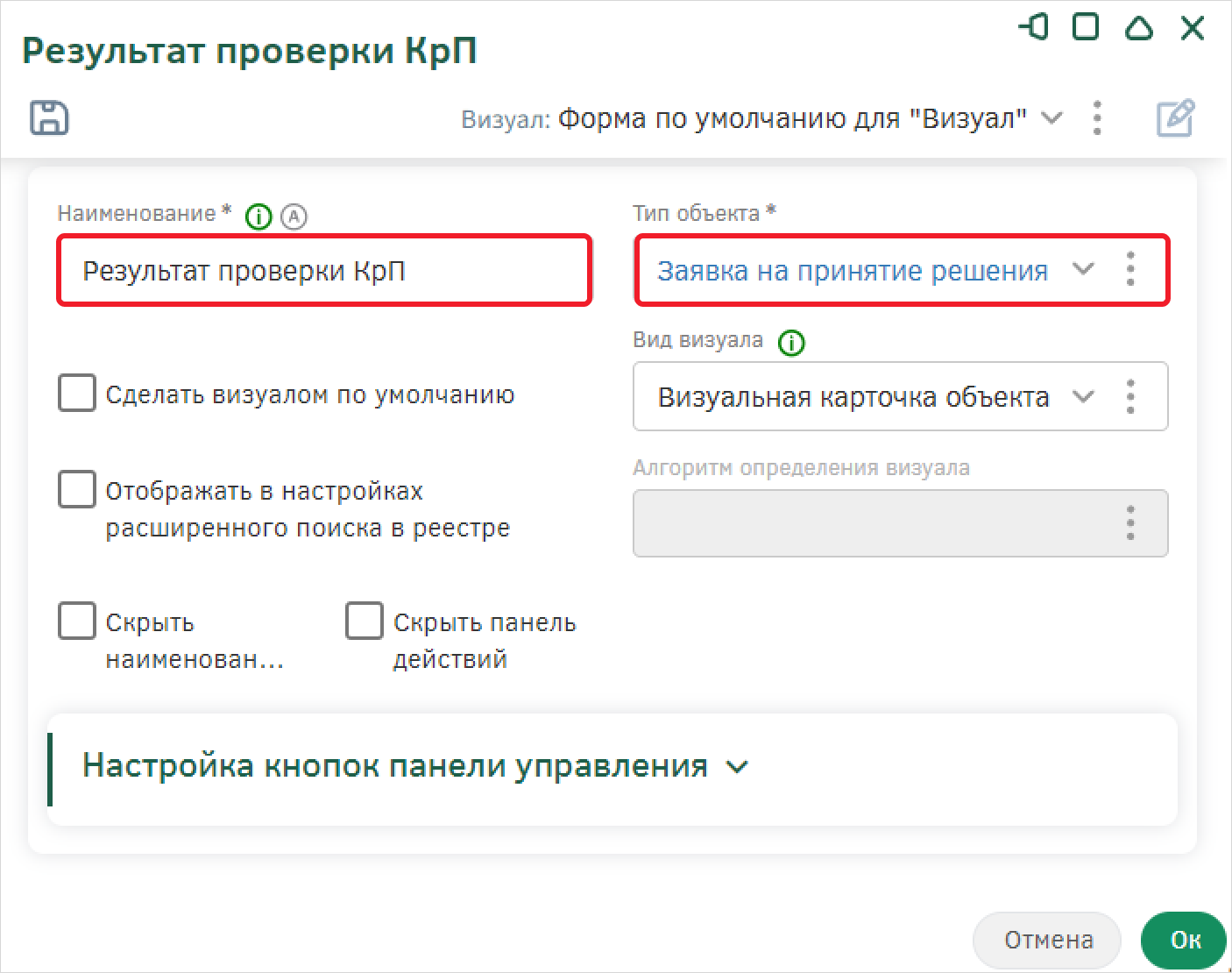
Сохраните настройки этапа с помощью кнопки сохранения на панели управления.
Перейдите на вкладку «Управление документами» и добавьте настройку ответственных на этапе с помощью кнопки  .
.
Создайте новую настройку исходящих файлов, которые будут переходить к следующему этапу.
В модальном окне добавьте новую классификацию файла в поле «Классификация»: заполните наименование – «Заключение КрП», остальные поля будут заполнены после сохранения. Сохраните объект с помощью кнопки «Ок»
В настройках исходящего файла укажите наименование «Заключение КрП», в поле «Классификация» выберите только созданную – «Заключение КрП». Также активируйте переключатель «Только новый файл», чтобы можно было загружать новые файлы, но не использовать существующие в системе.
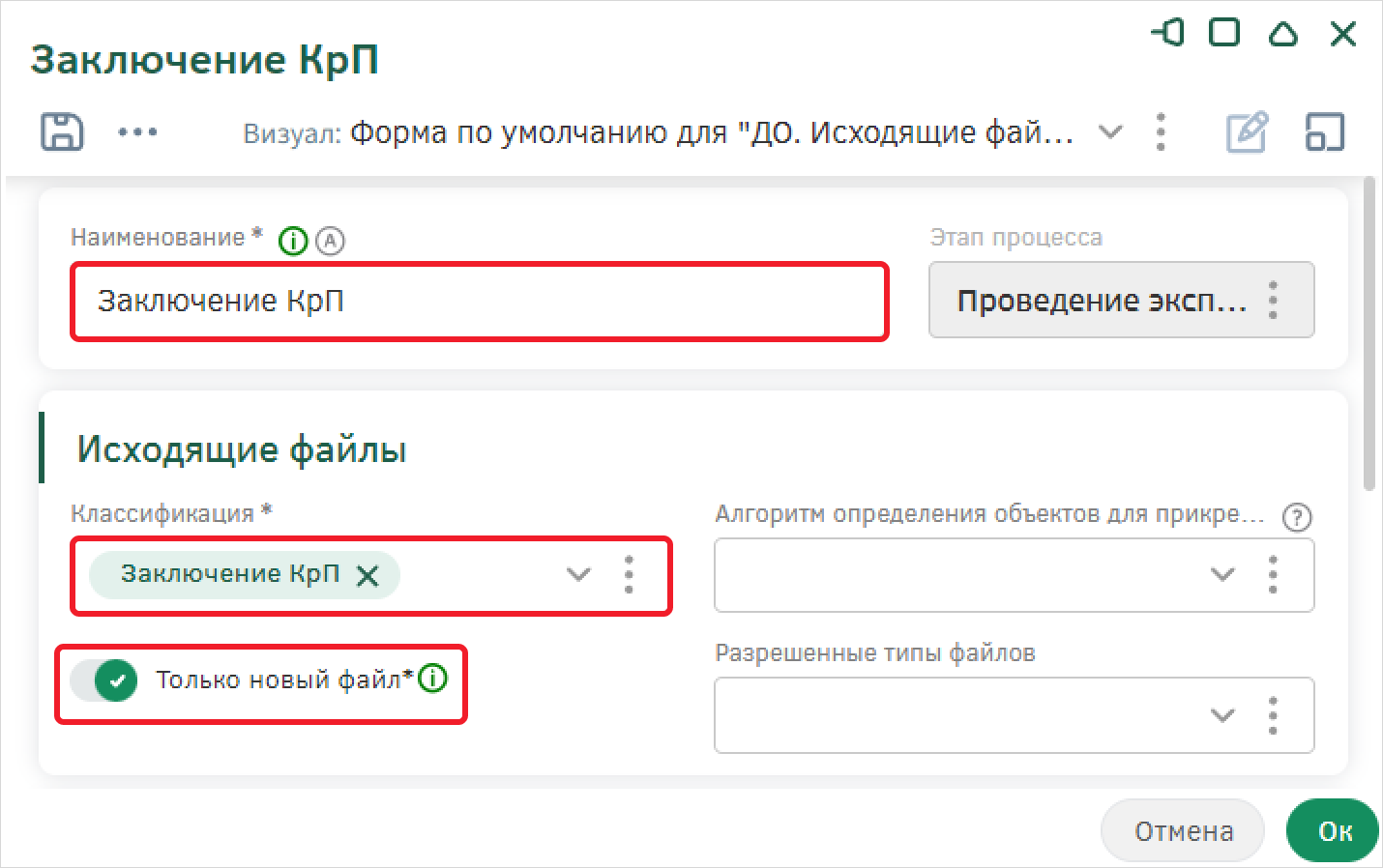
Сохраните настройки этапа с помощью кнопки сохранения на панели управления и вернитесь к схеме бизнес-процесса. После этого сохраните схему бизнес-процесса.
Настройка задачи «Руководитель КрП. Согласование экспертизы»
Перейдите к настройке этапа «Руководитель КрП. Согласование экспертизы».
На вкладке «Основные настройки» установите настройки:
-
Роль исполнителя задачи – «Руководитель КрП»;
-
Способ определения списка сотрудников для выбора ответственного – «По матрице. Назначаемые ответственные – подчиненные сотрудники»;
-
Шаблон описания задачи – «Проверьте результаты экспертизы».
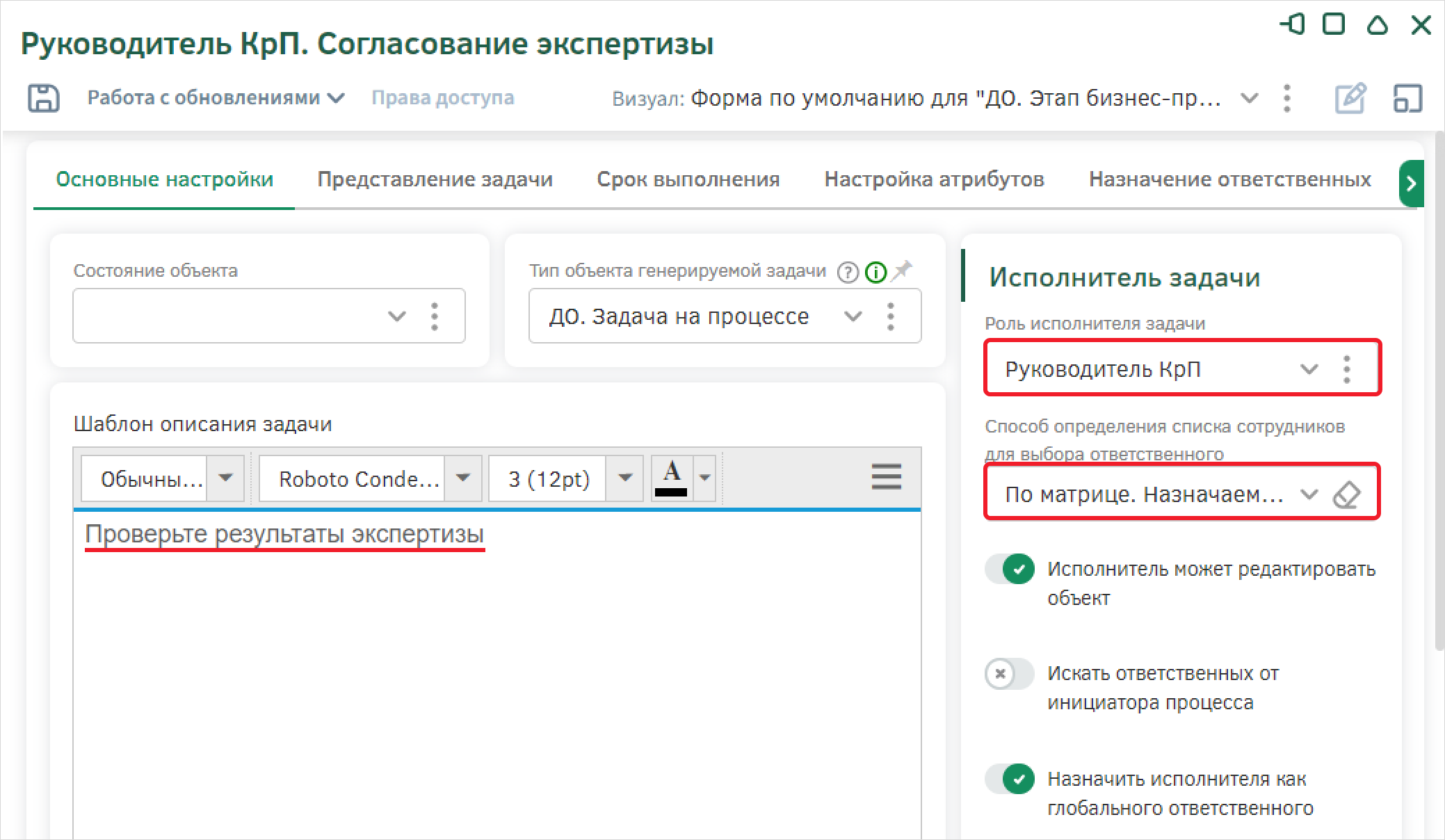
Сохраните настройки этапа с помощью кнопки сохранения на панели управления и вернитесь к схеме бизнес-процесса. После этого сохраните схему бизнес-процесса.
Настройка задачи «Специалист КрП. Доработка по замечаниям руководителя»
Перейдите к настройке этапа «Специалист КрП. Доработка по замечаниям руководителя».
На вкладке «Основные настройки» установите настройки:
-
Роль исполнителя задачи – «Специалист КрП»;
-
Способ определения списка сотрудников для выбора ответственного – «По матрице. Назначаемые ответственные – подчиненные сотрудники»;
-
Шаблон описания задачи – «Доработайте заключение по замечаниям руководителя».
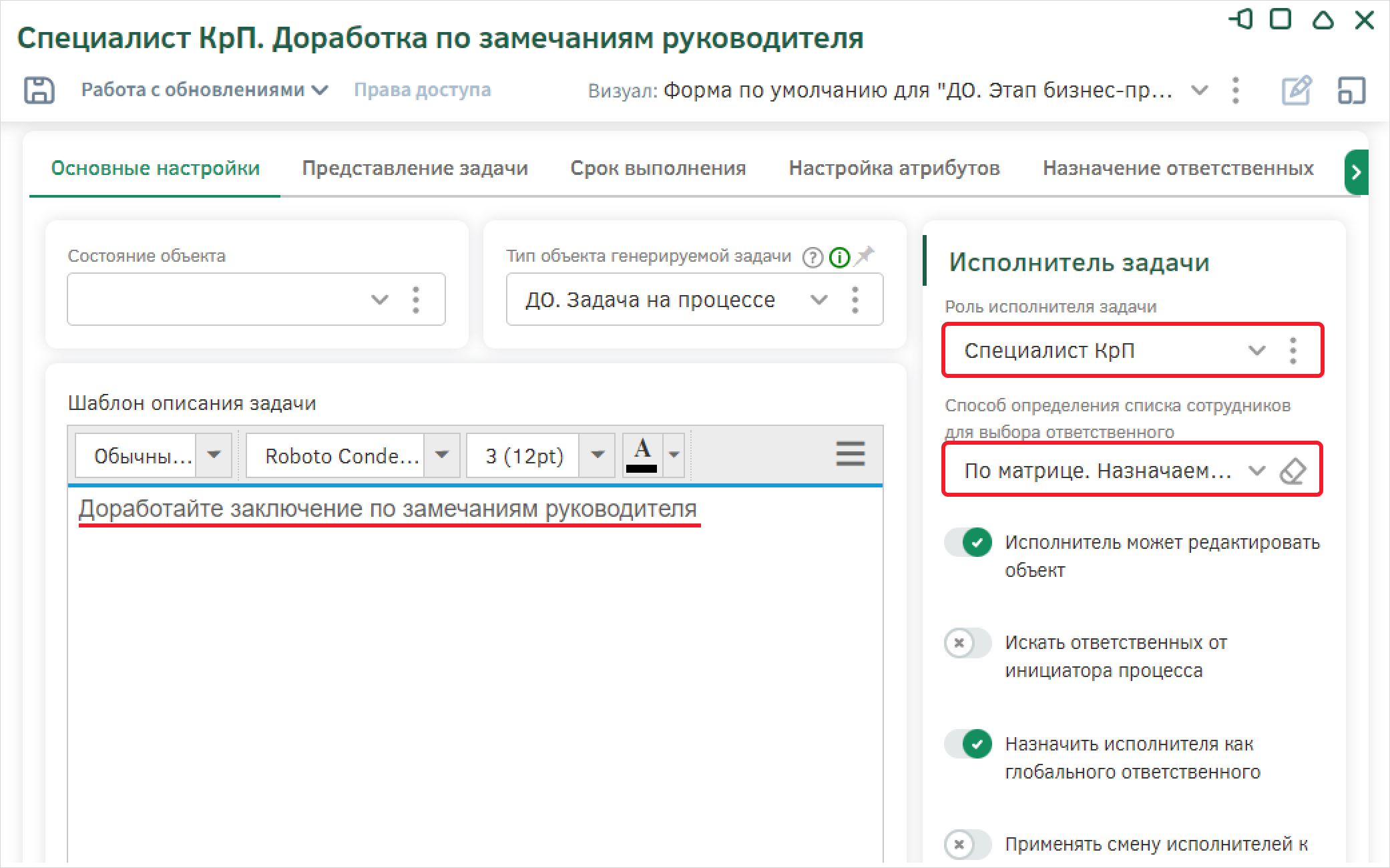
Перейдите на вкладку «Настройка атрибутов» и добавьте настройку атрибутов на этапе с помощью кнопки  .
.
В модальном окне настройки укажите тип объекта «ДО. Задача на процессе», атрибут – «Объект», в поле «Визуал» выберите «Результат проверки КрП».
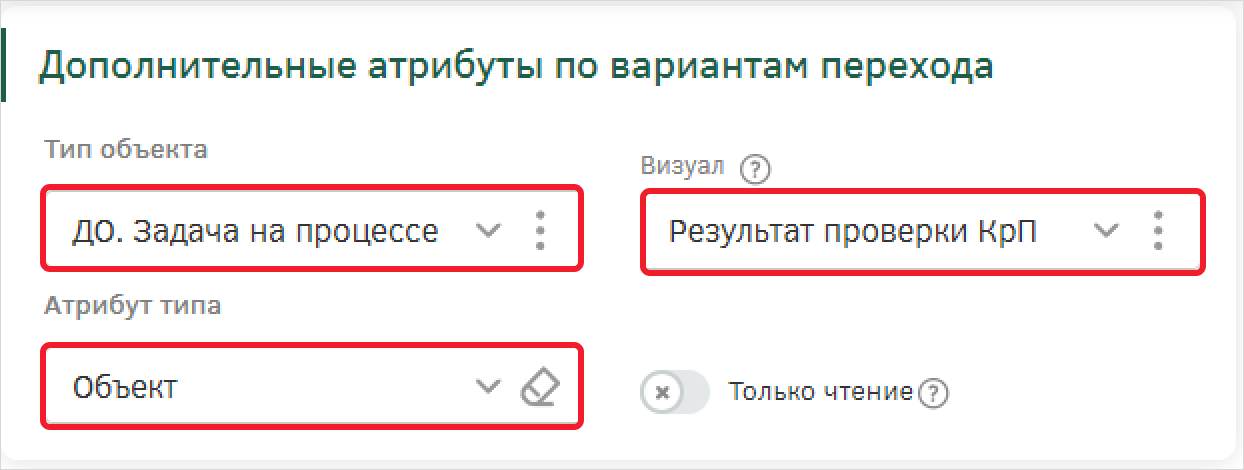
Сохраните настройки этапа с помощью кнопки сохранения на панели управления.
Перейдите на вкладку «Управление документами» и добавьте настройку ответственных на этапе с помощью кнопки  .
.
Создайте новую настройку исходящих файлов, которые будут переходить к следующему этапу.
В настройках исходящего файла укажите наименование «Заключение КрП», в поле «Классификация» выберите только созданную – «Заключение КрП».
Сохраните настройки этапа с помощью кнопки сохранения на панели управления и вернитесь к схеме бизнес-процесса. После этого сохраните схему бизнес-процесса.
Настройка визуала для этапа
Настройте визуал, на котором Специалист КрП будет отмечать решение по заявке.
Вернитесь на стартовую страницу и перейдите к предметной области: на ней перейдите к редактированию визуала типа «Заявка на принятие решения»: в модальном окне выберите «Результат проверки Крп».
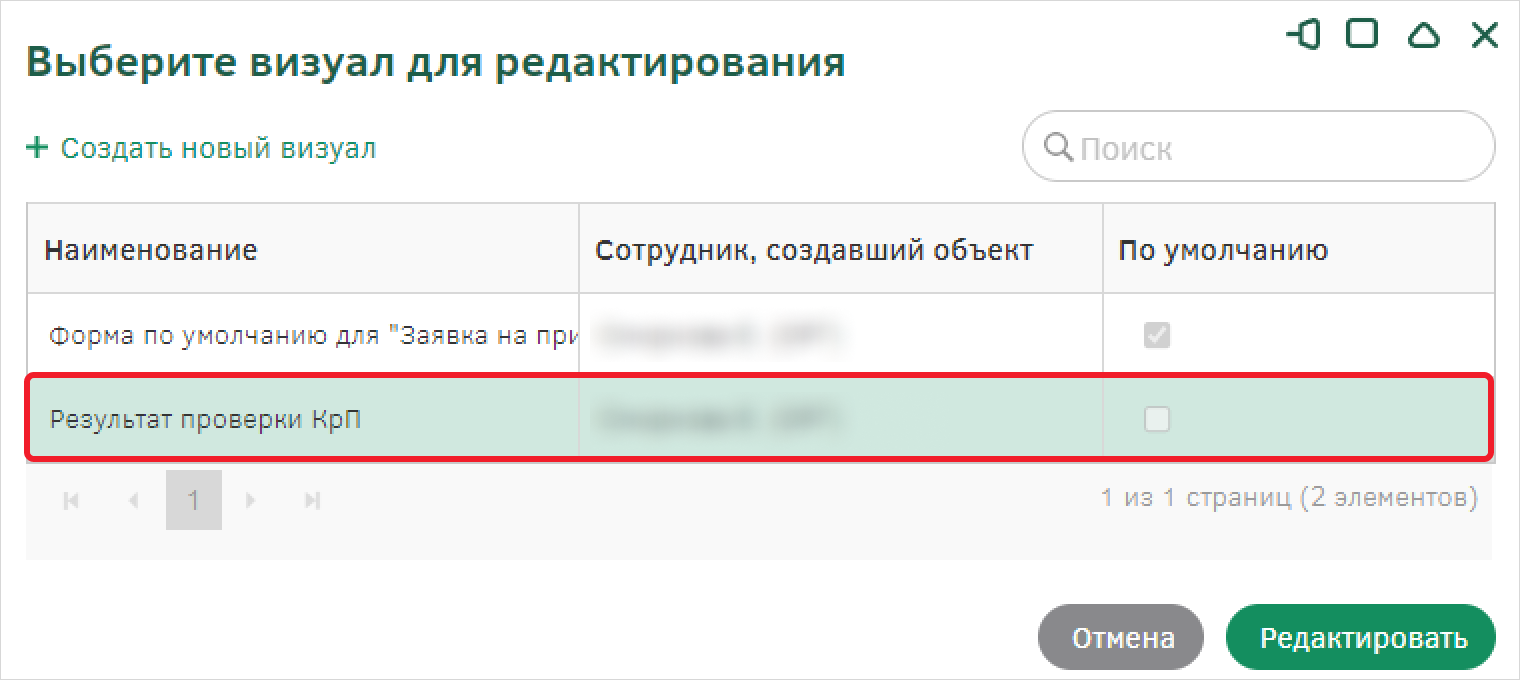
На визуале удалите группу атрибутов, в ряду разместите атрибут «Результат экспертизы КрП» [CU_EXAM_RESULT_ID], в настройках атрибута отключите функции для редактирования, очистки поля и перехода к объекту.
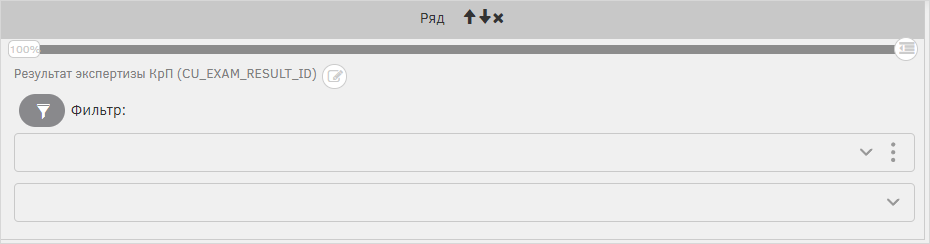
Сохраните настройки визуала с помощью кнопки «Ок».
Настройка бизнес-процесса «Экспертиза СБ»
Аналогично бизнес-процессу «Экспертиза КрП» настройте бизнес-процесс «Экспертиза СБ»:
-
Настройте аналогичную схему;
-
В настройках этапа используйте аналогичных ответственных относительно Службы Безопасности (СБ);
-
При настройке атрибутов, создайте новый визуал «Результат экспертизы СБ»: на самом визуале вынесите атрибут «Результат экспертизы СБ»;
-
При настройке управления документами, создайте новую классификацию «Заключение СБ».
Настройка бизнес-процесса «Экспертиза ЮД»
Перейдите к настройке бизнес-процесса «Экспертиза ЮД».
Создайте схему, используя элементы стартовое событие, задача, промежуточное событие, конечное событие и установите для них наименования.
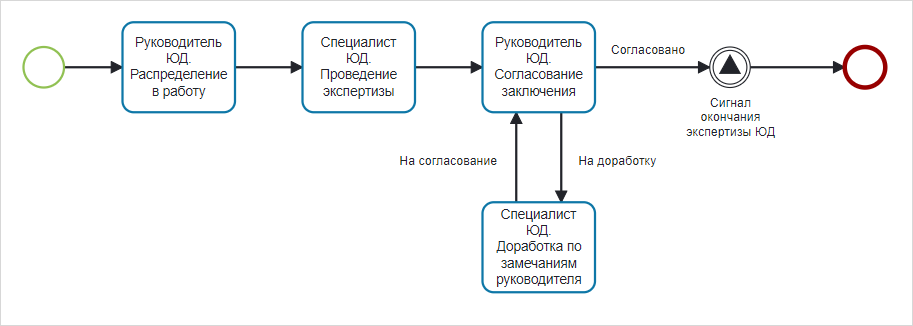
Настройте элементы бизнес-процесса аналогично процессу «Экспертиза КрП».
При настройке дополнительных атрибутов на задаче «Специалист ЮД. Проведение экспертизы» выберите существующий визуал «Форма по умолчанию для типа объекта «Экспертиза».
Перейдите к настройке сигнала окончания экспертизы ЮД.
В поле сигнал выберите «Сигнал окончания экспертизы ЮД».
Добавьте новый алгоритм в поле «Алгоритм для определения объекта».
Создайте алгоритм «Отправка сигнала завершения экспертизы ЮД» [EXP_END_SIGNAL_ALG] базовый тип объектов укажите «Экспертиза». Алгоритм будет возвращать код заявки, после завершения экспертизы по ней.
Заполните поле формулы алгоритма:

Воспользуйтесь функцией attr (раздел «Источники») и в списке атрибутов выберите цепочечный атрибут «Заявка. Код».
Сохраните алгоритм с помощью кнопки «Ок».
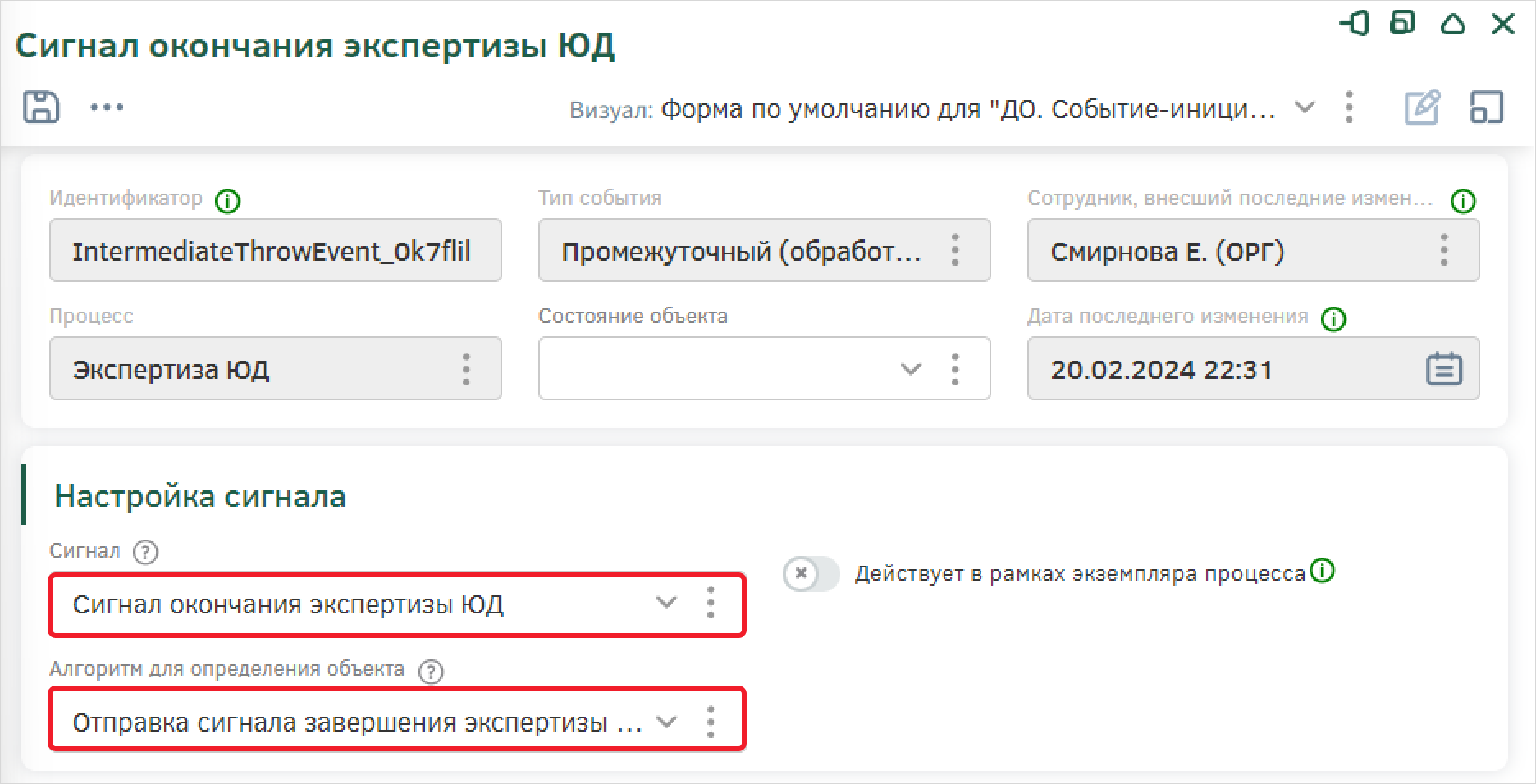
Сохраните настройки события с помощью кнопки сохранения на панели управления и вернитесь к схеме бизнес-процесса. После этого сохраните схему бизнес-процесса.
Отображение бизнес-процесса
Настройте визуальные алгоритмы, которые будут отображать состояние заявки на принятие решения.
Настройка стилизации реестра
Настройте стилизацию реестра заявки таким образом, чтобы в зависимости от состояния объекта строка реестра подсвечивалась определенным цветом.
Перейдите в настройки типа объектов «Заявка на принятие решения» и перейдите в реестр. Откройте настройки реестра и перейдите на вкладку «Стили отображения»: в группе «Другое» в поле «Алгоритм стилизации» выберите «Добавить».

Создайте алгоритм «Стилизация реестра по состоянию заявки», в качестве базового типа объекта выберите «Заявка на принятие решения». Алгоритм будет проверять состояние объекта и окрашивать строку объекта в реестре в определённый цвет.
Заполните поле формулы алгоритма:

Воспользуйтесь функциями:
Чтобы повторить формулу алгоритма, выполните следующую последовательность действий:
-
Чтобы определить условия, при которых выполняется выражение, в разделе «Логико-арифметические» вызовите функцию iif;
-
В качестве первого аргумента необходимо указать условие, что состояние заявки - новая. Вставьте атрибут с помощью функции attr из раздела «Источники»: в модальном окне выберите атрибут «Состояние.Код»;
-
Введите в поле формулы алгоритма введите знак «равно»;
-
Вставьте объект из справочника для сравнения. В разделе «Источники» вызовите функцию dict: в модальном окне укажите тип «Состояние объекта» и выберите «Новый»;
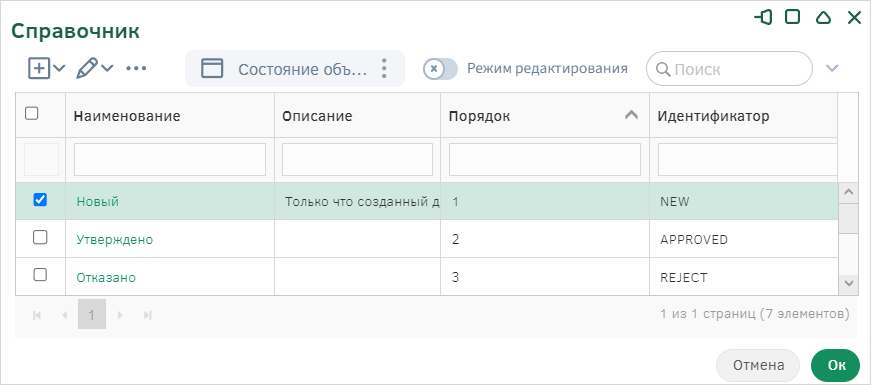
-
В поле формулы алгоритма после условия введите с помощью клавиатуры запятую, для разделения аргументов;
-
В качестве второго аргумента укажите цвет, которым будет окрашиваться строка в реестре заявок. В разделе «Источники» вызовите функцию style: в модальном окне создайте новый стиль в модальном окне;
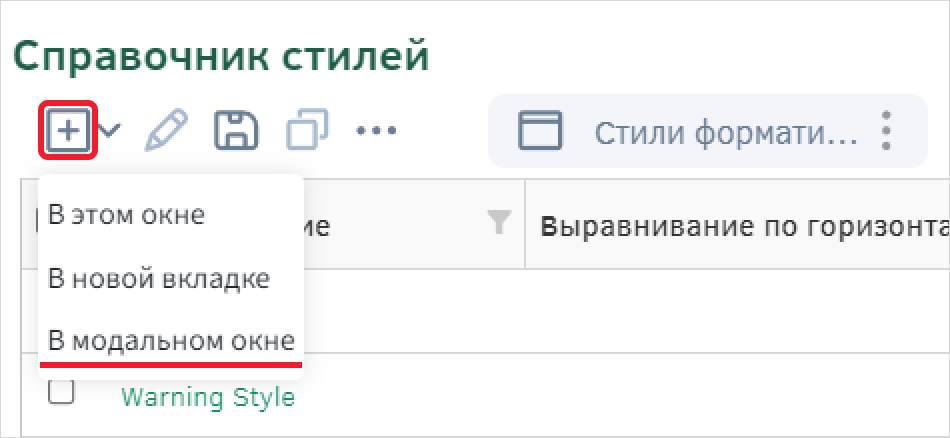
-
Выберите тип «Основной стиль форматирования»;
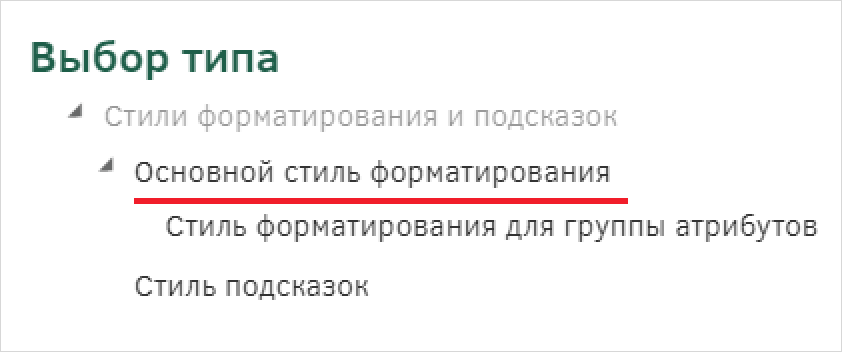
-
Создайте стиль «Зеленый фон»: выберите цвет фона из палитры. Сохраните объект, затем обновите реестр стилей и выберите созданный;
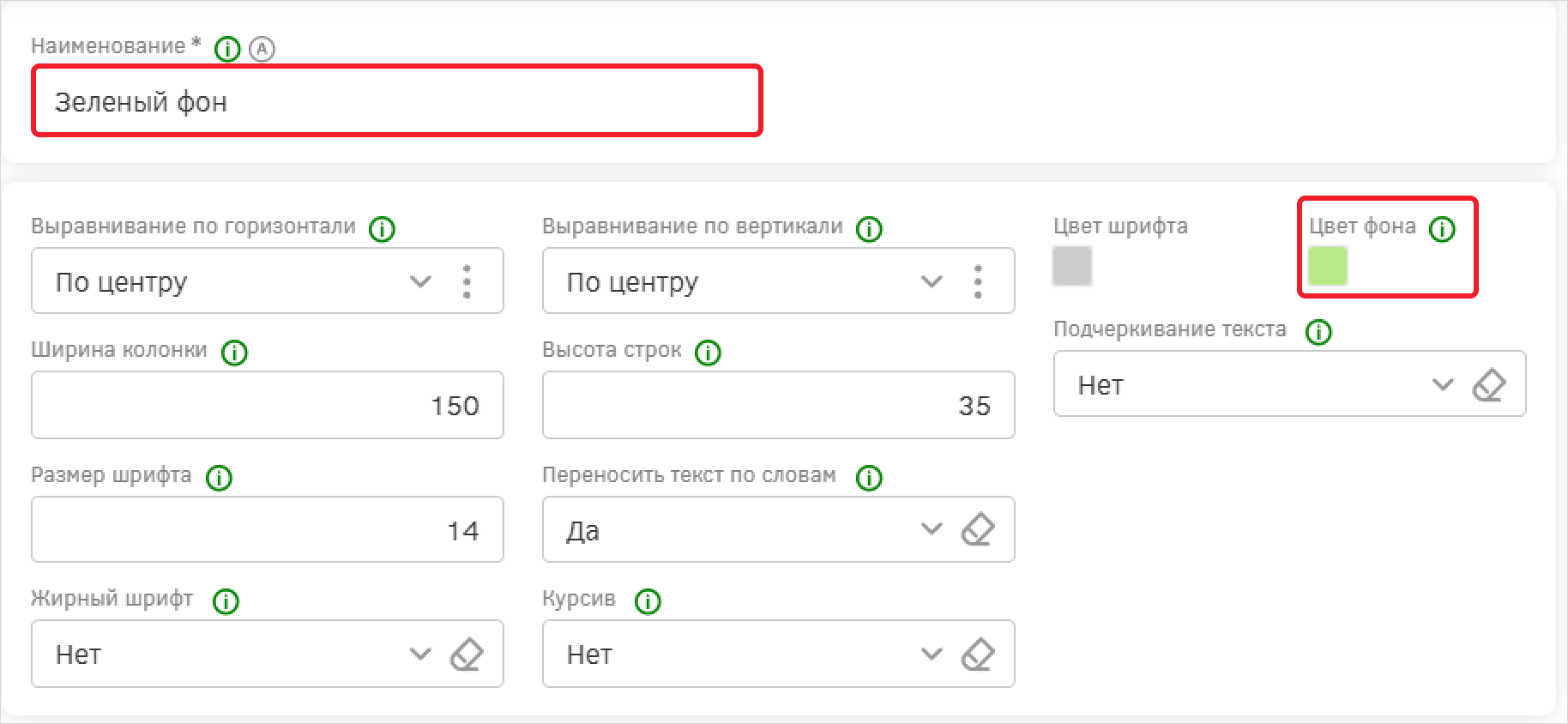
-
В качестве последнего аргумента вызовите функцию iif: в качестве условия укажите сравнения атрибута «Состояние.Код» и объекта «Экспертиза служб» типа «Состояние объекта», в качестве второго аргумента создайте и выберите стиль «Голубой фон»;
-
В качестве последнего аргумента вызовите функцию iif: в качестве условия укажите сравнения атрибута «Состояние.Код» и объекта «Принятие решения» типа «Состояние объекта», в качестве второго аргумента создайте и выберите стиль «Желтый фон»;
-
В качестве последнего аргумента введите с помощью клавиатуры «null», чтобы при остальных состояниях объекта заявка в реестре не подсвечивалась.
Сохраните настройки алгоритма и реестра с помощью кнопки «Ок».
Настройки на визуале типа объектов
Настройте визуальные алгоритмы на визуале по умолчанию типа «Заявка на принятие решения».
Перейдите в режим редактирования визуала: для этого создайте новый объект в реестре заявок и воспользуйтесь кнопкой перехода в режим настройки.
В ряду пустой группы атрибутов разместите виджет «Статус-бар». Настройте его, заполнив следующие поля:
-
Тип объектов для отображения статусов – «Состояние объекта»;
-
Стиль пройденного этапа – «Зеленый фон»;
-
Стиль текущего этапа – «Голубой фон».
Добавьте этапы: Новый > Экспертиза служб > Принятие решения > Архив.
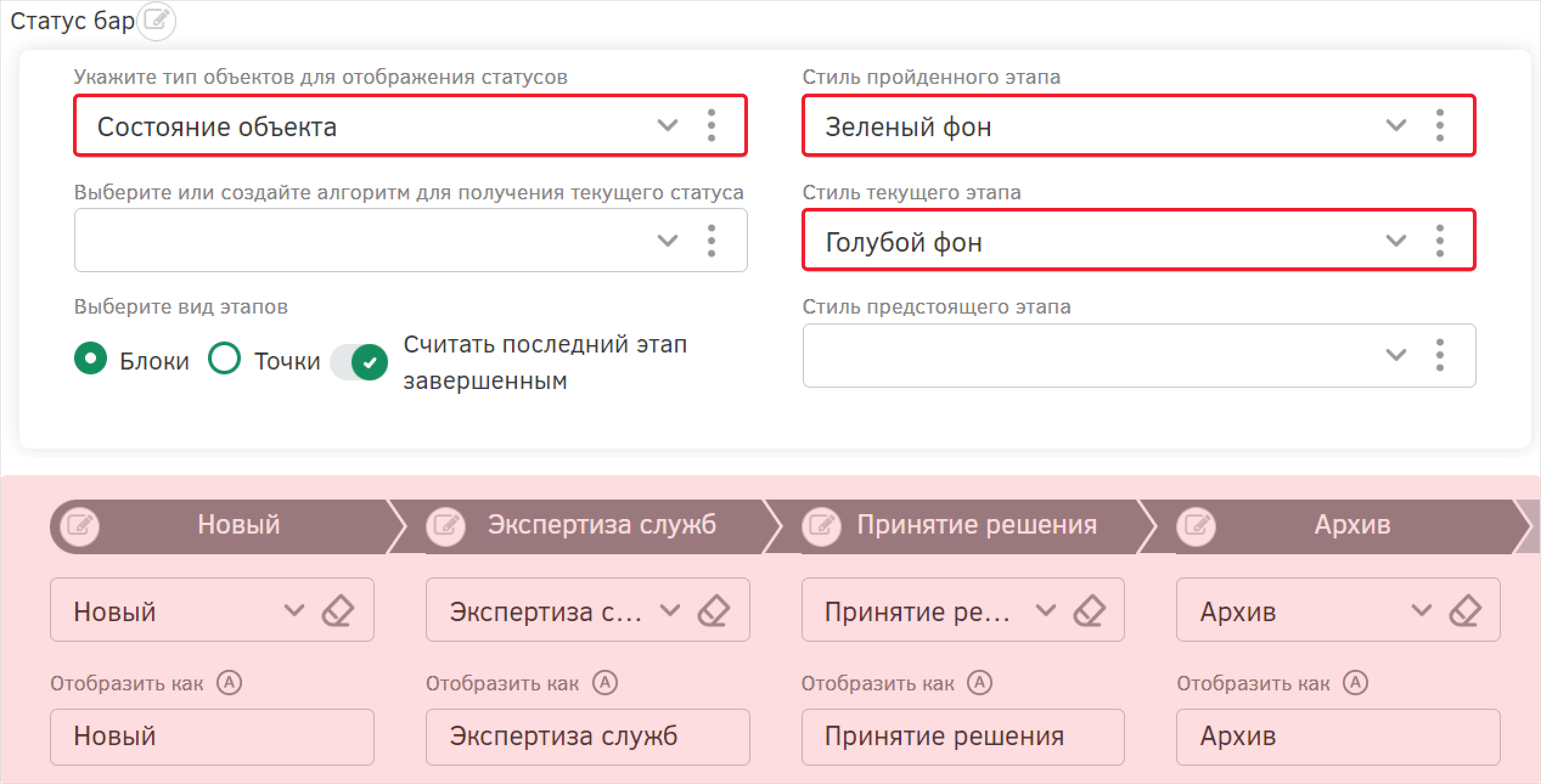
Добавьте алгоритм для получения текущего статуса.
Создайте алгоритм «Алгоритм статус-бара», в качестве базового типа объектов укажите «Заявка на принятие решения». Алгоритм будет передавать код состояния текущей заявки.

Воспользуйтесь функцией attr из раздела «Источники» и в модальном окне выберите атрибут «Состояние». Сохраните настройки алгоритма с помощью кнопки «Ок».
Сохраните настройки визуала с помощью кнопки «Сохранить».
Настройте алгоритм подсветки атрибута «Результат экспертизы КрП».
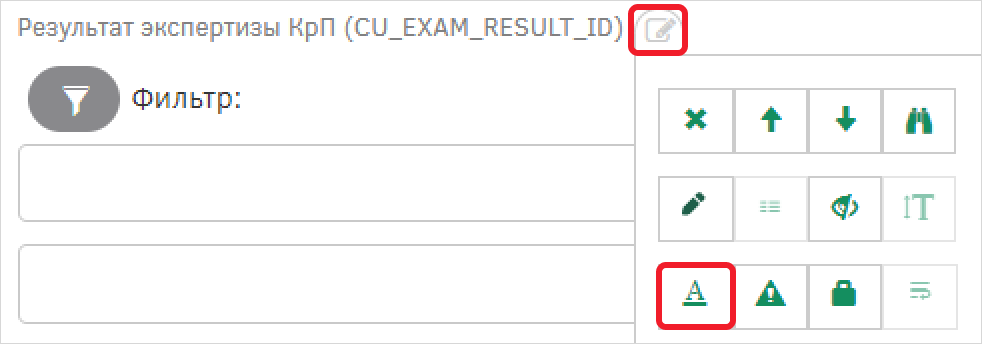
Создайте алгоритм «Алгоритм стилизации результата КрП», в качестве базового типа объекта оставьте «Заявка на принятие решения». Алгоритм будет окрашивать поле атрибута в зеленый цвет при положительном решении, в красный – при отрицательном.
Заполните поле формулы алгоритма:

Воспользуйтесь следующими функциями:
Выполните следующую последовательность действий, чтобы повторить формулу алгоритма:
-
В разделе «Логико-арифметические» выберите функцию iif, в качестве первого аргумента укажите условие проверки результата экспертизы;
-
В скобках вставьте атрибут «Результат экспертизы КрП» с помощью функции attr, затем в поле формулы алгоритма введите знак «равно» и вставьте объект «Положительный» типа «Результат экспертизы» с помощью функции dict;
-
Введите с помощью клавиатуру логическое ИЛИ «or»;
-
Аналогично шагу 2 укажите условие «Результат экспертизы КрП = Положительный с условием»;
-
В качестве второго аргумента укажите код цвета, в который будет окрашиваться поле при выполнении условия. В разделе «Источники» выберите функцию color: на панели выберите зеленый цвет (коды цветов могут отличаться);
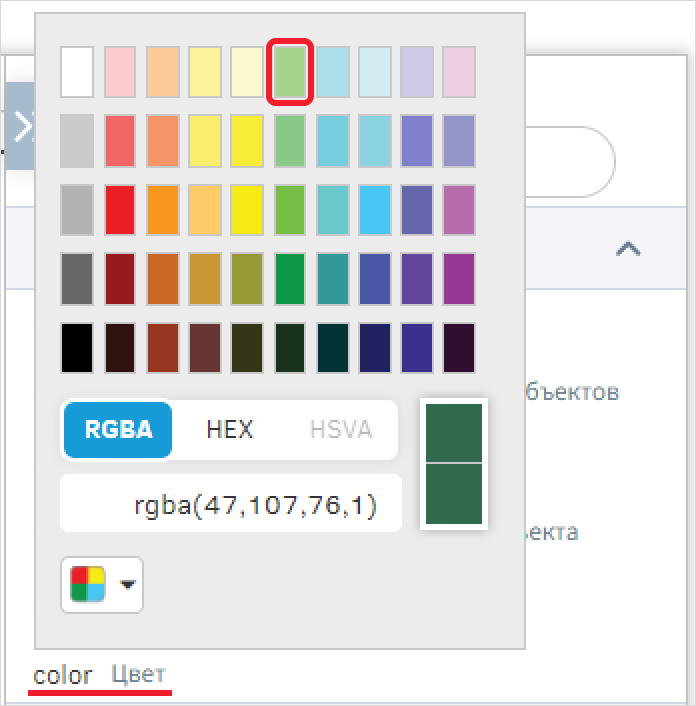
-
В качестве последнего аргумента вставьте код красного цвета с помощью функции color.
Сохраните настройки алгоритма с помощью кнопки «Ок».
Сохраните настройки визуала с помощью кнопки «Сохранить».
Настройте аналогичный алгоритм подсветки атрибута «Результат экспертизы СБ»: создайте алгоритм «Алгоритм стилизации результата СБ» [SS_ RESULT_STYLE_ALG], который будет окрашивать поле атрибута в зеленый цвет при положительном решении, в красный – при отрицательном.
Заполните поле формулы алгоритма:

Настройте алгоритм подсветки объектов в реестре «Экспертиза ЮД». Для этого на визуале в режиме редактирования включите функцию настройки реестра и перейдите к настройке.
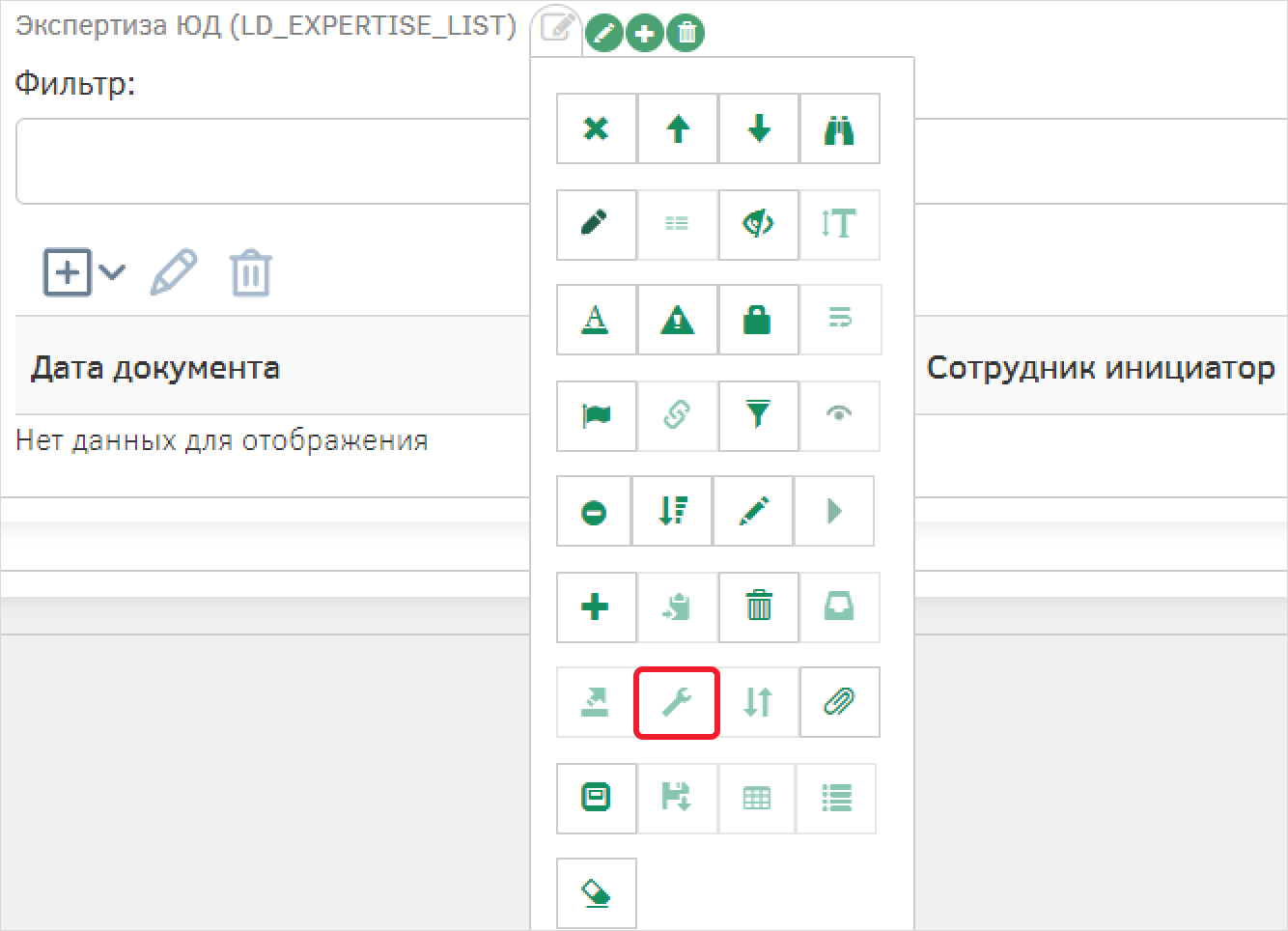
На вкладке «Стили отображения» в группе «Другое» добавьте новый алгоритм стилизации.
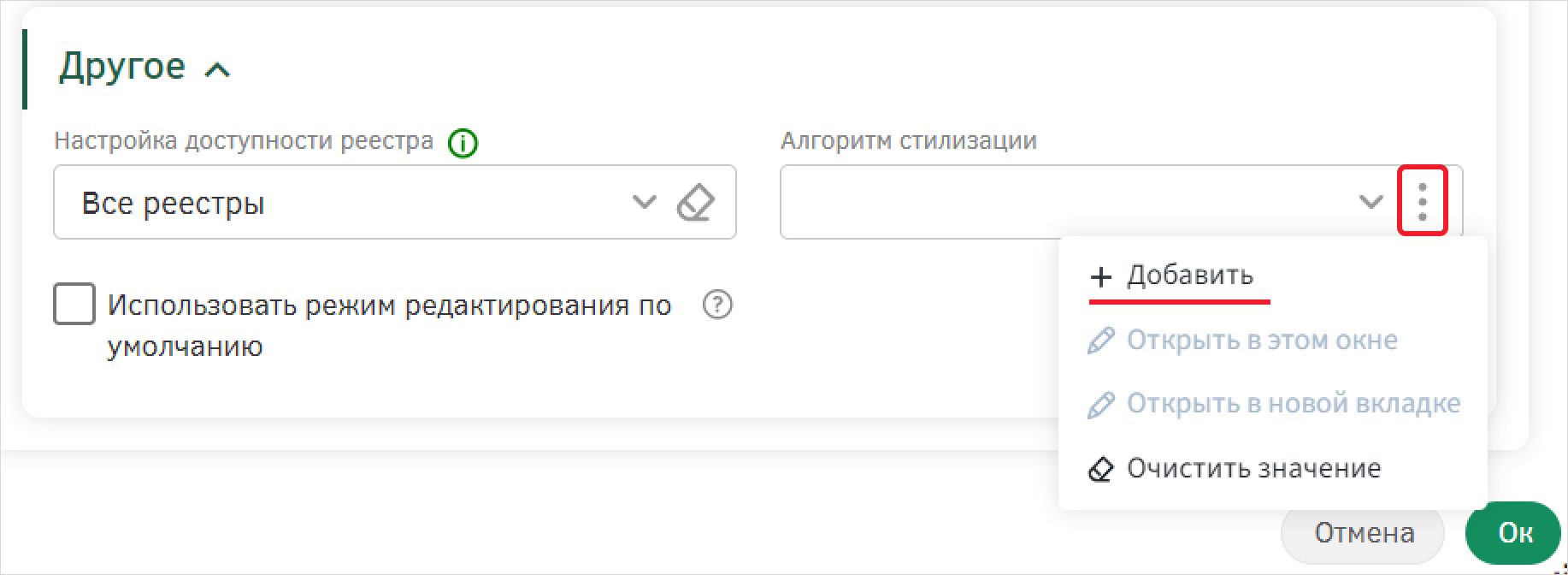
Создайте алгоритм «Алгоритм стилизации по результату ЮД», в качестве базового типа объектов выберите «Экспертиза». Алгоритм будет окрашивать строку в зеленый цвет при положительном решении, в красный – при отрицательном.
Заполните поле формулы алгоритма:

Сохраните настройки алгоритма.
Отключите опцию настройки реестра «Экспертиза ЮД» и сохраните настройки визуала.